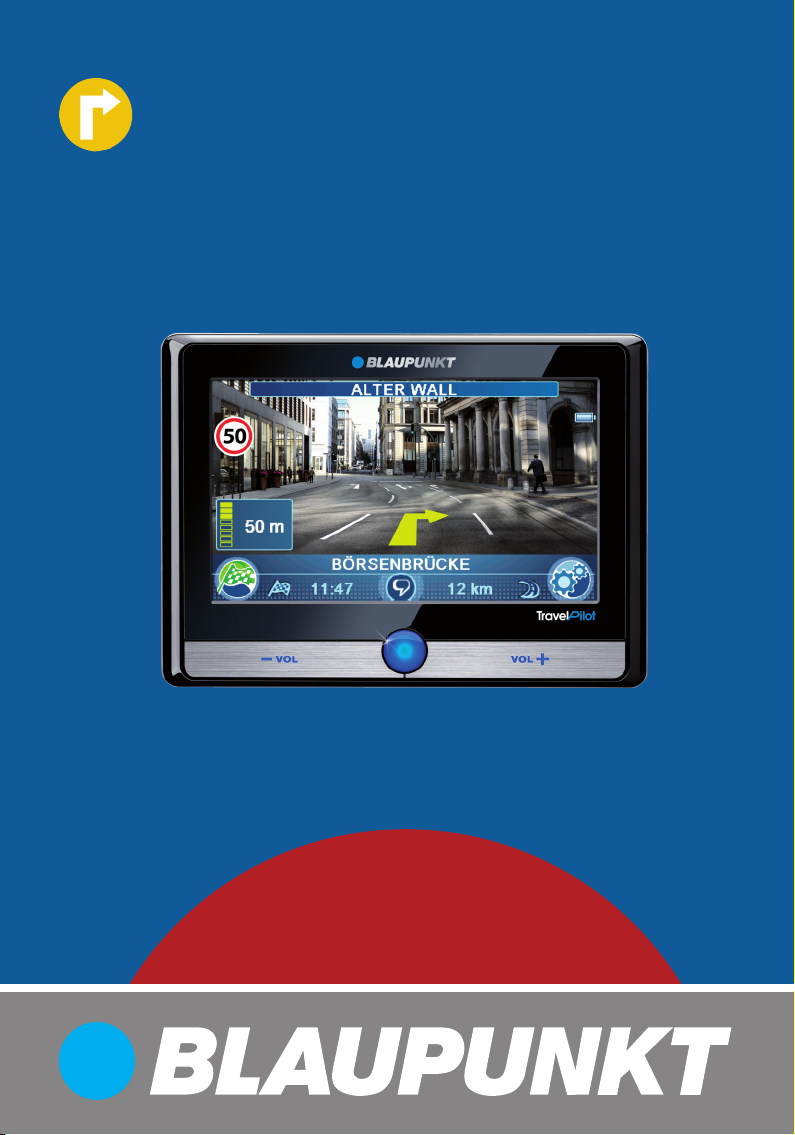
Mobile Navigation
TravelPilot 500
www.blaupunkt.com
Instruções de serviço e de montagem
(Versão longa)

Visão geral do aparelho
Visão geral do aparelho
2
1
6
7
98
3
1110 12
4
5
1314151617
2
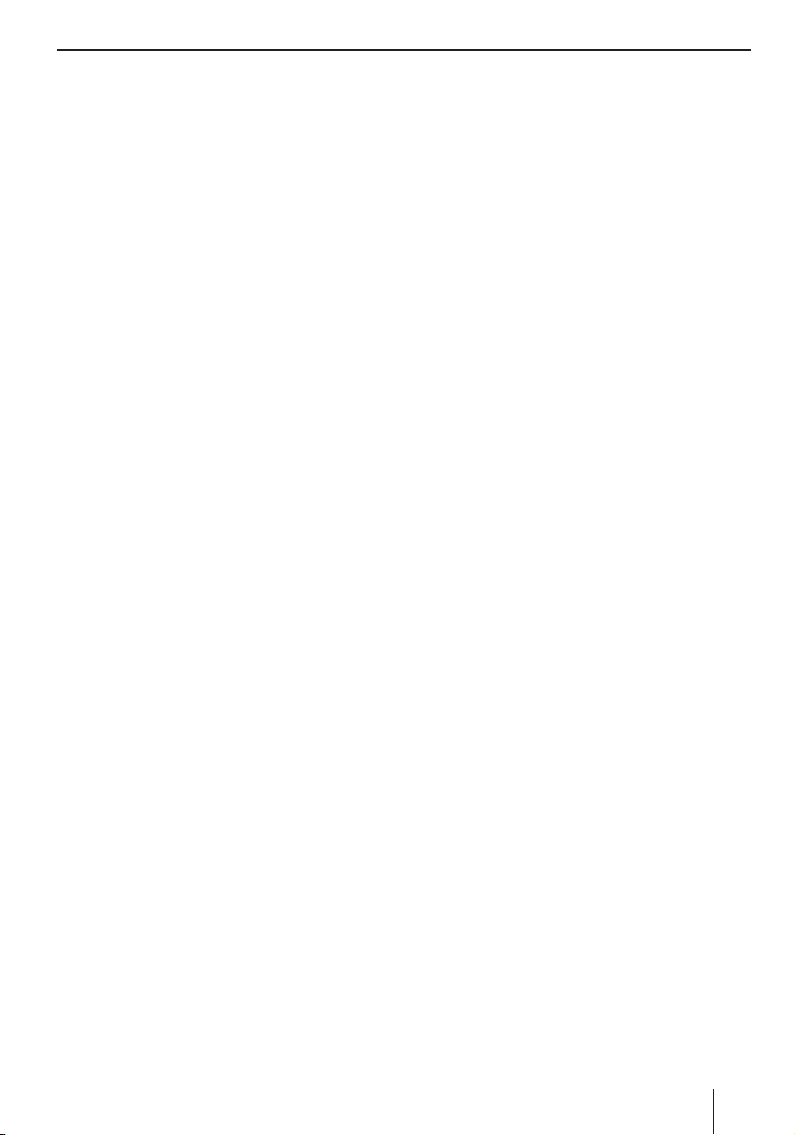
1 Visor (ecrã sensível ao toque):
utilização fácil e intuitiva por toque nos botões no visor
2 VOL -: baixar o volume
3 Interruptor de ligar/desligar:
Toque longo (por mais de 1 segundo): ligar
•
o aparelho
Toque longo (por mais de 3 segundos):
•
desligar aparelho
Toque breve: chamar o menu principal
•
4 VOL +:
aumentar o volume
5 Tomada para antena TMC externa adicional
(existe uma antena TMC interna)
6 Ranhura para cartão de memória
7 Tomada para alimentação eléctrica (carrega-
dor ou cabo de carga para o isqueiro)
8 Caneta para utilização no visor
9 Câmara digital para reconhecimento de pla-
cas, entre outros
: Sensor de luz para sistema automático de lu-
minosidade do visor (lado superior)
; Tomada para antena GPS externa adicional
(existe uma antena GPS interna)
< Cobertura do acumulador
= Microfone para introdução por voz e sistema
de mãos-livres (Bluetooth)
> Tomada para auscultadores
? Ligação de série para conexão ao sistema
electrónico do veículo (Smart Cable) ou
Sound Docking Station
(consulte o seu revendedor da Blaupunkt ou
informe-se na página Internet da Blaupunkt,
www.blaupunkt.com)
@ Ligação USB para transferência de dados
A Tomada AV-IN/OUT para câmara de marcha-
atrás e outros aparelhos áudio/de vídeo
Visão geral do aparelho
3
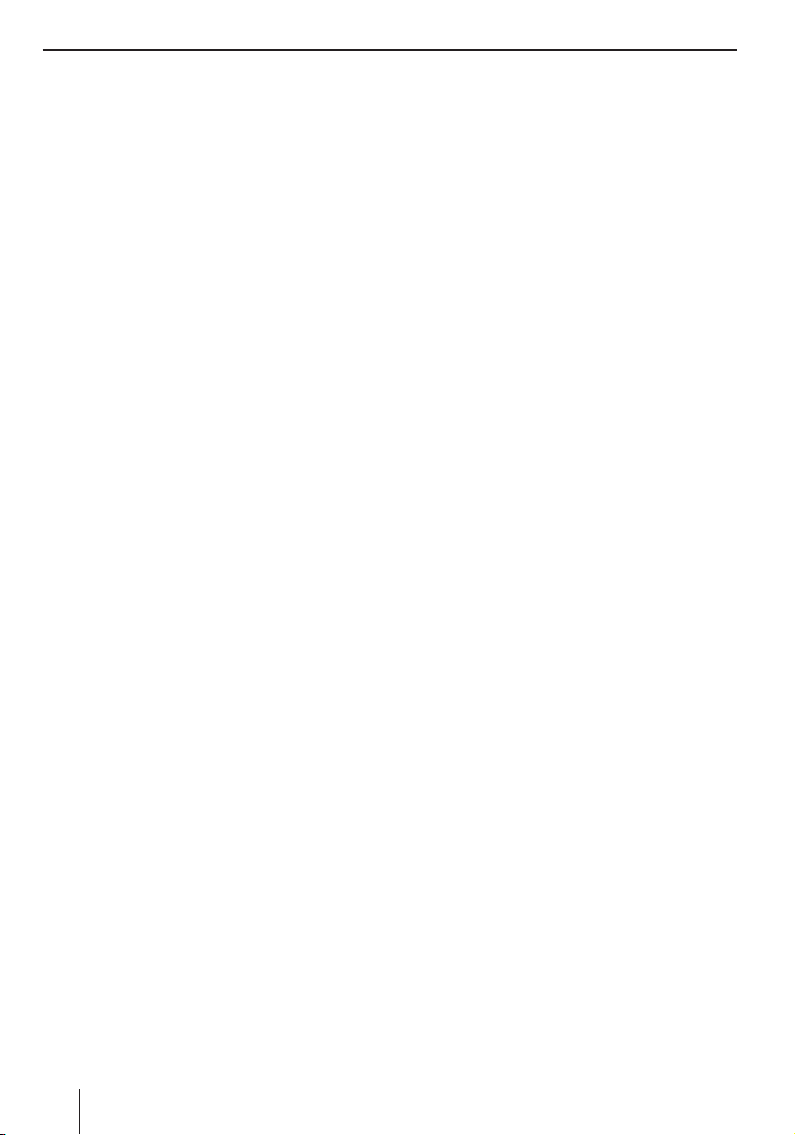
Índice
Visão geral do aparelho ........................... 2
Indicações de segurança .........................8
Símbolos de advertência utilizados .............8
Utilização de acordo com as disposições
legais......................................................8
Segurança na estrada ............................... 8
Indicações gerais de segurança ..................8
Indicações para a utilização com o CD/DVD ..9
Indicações de limpeza ...............................9
Indicações para a remoção ........................9
Primeira colocação em funcionamento .....9
Fornecimento ..........................................9
Remover película protectora ...................... 9
Carregar o acumulador ..............................9
Ligar o aparelho .....................................10
Ajustar o idioma .....................................10
Seleccionar o fi cheiro de dados ................10
Montagem no veículo ............................ 10
Exemplo de montagem ............................11
Colocar o suporte de ventosa ................... 11
Colocar a estrutura de suporte .................11
Colocar o aparelho na estrutura
de suporte ............................................11
Retirar o aparelho ...................................11
Retire o suporte de ventosa......................11
Reprodução áudio através dos altifalantes
do veículo (função AUDIO-MIX) .............. 11
Ligar/desligar ....................................... 12
Ligar ..................................................... 12
Desligar ................................................12
Reset .................................................... 12
Utilização dos menus ............................ 12
Menu principal .......................................12
Botões .................................................. 12
Teclado .................................................12
Função complementar inteligente .......... 13
Visão geral das teclas ........................... 13
Introdução com tolerância de erro .........13
Listas ...................................................13
Informações sobre GPS .........................13
Modo de funcionamento GPS ................... 13
Apresentar a informação GPS .................. 13
Efectuar ajustes básicos ........................ 14
Ajustar o fuso horário ..............................14
Introduzir o endereço domiciliário.............15
Activar a solicitação do PIN ...................... 15
Regular a solicitação do PIN ..................15
Bloquear/desbloquear o aparelho ......... 15
Alterar o PIN .......................................16
Navegação ........................................... 16
Introdução do destino ...........................16
Introduzir o país .....................................16
Introduzir um endereço ..........................17
Introduzir as coordenadas ....................... 17
Utilizar o endereço domiciliário como
destino ................................................. 17
Assumir um destino do mapa ...................17
Sistema de introdução por voz ...............18
Destinos especiais (POI) .......................18
POIs especiais .......................................19
My POIs (Os meus POIs) ...................... 19
POIs transregionais .............................19
Iniciar introdução de POI .........................19
Seleccionar posição POI ..........................19
Seleccionar POI ..................................... 19
Chamar POI ...........................................19
Planeamento de viagem ........................20
Iniciar o planeamento de viagem ...............20
Carregar o percurso do cartão de memória ..20
Introduzir viagem ...................................20
Editar viagem ........................................ 20
Iniciar primeiro para esta direcção ............ 21
Calcular primeiro para esta direcção .........21
Terminar o planeamento de viagem ...........21
Utilizar um destino da memória de
destinos e viagens ................................21
Outras funções após a introdução do
destino/planeamento de viagem ............22
Informação sobre países .......................22
4
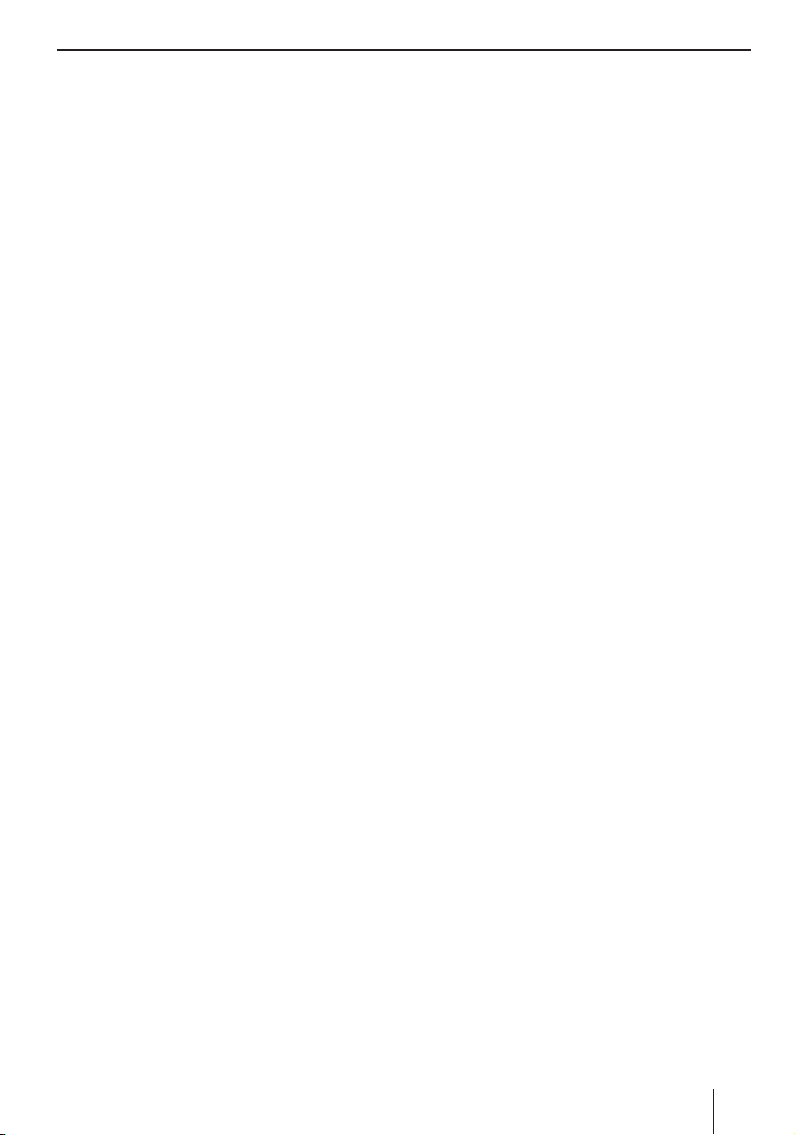
Índice
Simulação ............................................22
Iniciar a simulação .................................. 22
Ajustes da simulação .............................. 23
Memorizar a posição ............................. 23
Memória de destinos e viagens ..............23
Memorizar destinos ................................23
Memorizar destino ou viagem ............... 23
Memorizar último destino ou última
viagem ..............................................24
Editar destinos ......................................24
Apagar todos os destinos ........................ 24
Proteger destinos (cópia de segurança) .....25
Exportar destinos ...............................25
Importar destinos ............................... 25
Calcular percurso ................................. 25
Iniciar o cálculo do percurso.....................25
Determinar opções de percurso ............. 26
Indicação do percurso ........................... 27
Iniciar a indicação do percurso .................27
Introdução do destino durante a indicação
do percurso ...........................................27
Alcançar o local de destino ...................... 27
Terminar a indicação do percurso ............. 27
Recepção GPS perturbada.......................27
Indicação do percurso off-road
(Geocaching) .......................................28
Trabalhar com o mapa ........................... 28
Apresentar mapa .................................... 28
Deslocar e escalar o mapa ....................... 28
Tocar no mapa .......................................28
Botões e símbolos ..................................28
Ajustes de mapa/navegação ..................... 29
Indicar hora de chegada/
tempo restante ................................... 29
Ligar/desligar o zoom automático ..........29
Seleccionar o fi cheiro de dados .............29
Seleccionar unidades ..........................30
Apresentar/ocultar velocidade e altura ...30
Ajustar a câmara .................................30
Seleccionar apresentação de mapa/
vídeo .................................................30
Apresentar/ocultar destinos especiais
nas auto-estradas ............................... 30
Apresentar/ocultar destinos no mapa e
activar/desactivar indicações POI ..........30
Instruções por voz ...............................31
Sistema de introdução por voz .............. 31
Visualização diurna/nocturna ................31
Limite de velocidade............................32
Prosseguir automaticamente com
a viagem ............................................32
Mostrar/ocultar informações acerca
da viagem ..........................................32
Representação de mapas durante
a indicação do percurso ......................... 32
Ajudas de navegação ..............................32
Informações sobre o percurso ..................33
Indicação POI ........................................ 33
Limite de velocidade
(Reconhecimento de placas) .................... 33
Apresentação de vídeo durante a
indicação do percurso (True Navigation) ..33
Recomendação acústica durante a
indicação do percurso ........................... 34
Outras funções durante a indicação
do percurso .......................................... 34
Apresentar informações sobre o destino ....34
Interromper a indicação do percurso .........34
Ignorar o próximo destino ........................34
Mostrar lista de percursos e introduzir
bloqueio ...............................................35
Mostrar/ocultar troço do percurso .........35
Bloquear troços de percurso .................35
Anular bloqueio ..................................35
Calcular percurso alternativo ................... 35
Introduzir um bloqueio ............................ 35
Introduzir bloqueio ..............................35
Anular bloqueio ..................................36
Função TMC ......................................... 36
Estabelecer a recepção TMC ....................36
Congestionamentos na representação
de mapas ..............................................36
Apresentar as informações sobre
o trânsito ..............................................36
Ligar o desvio automático de
engarrafamentos .................................... 36
Ajustes TMC ..........................................36
5
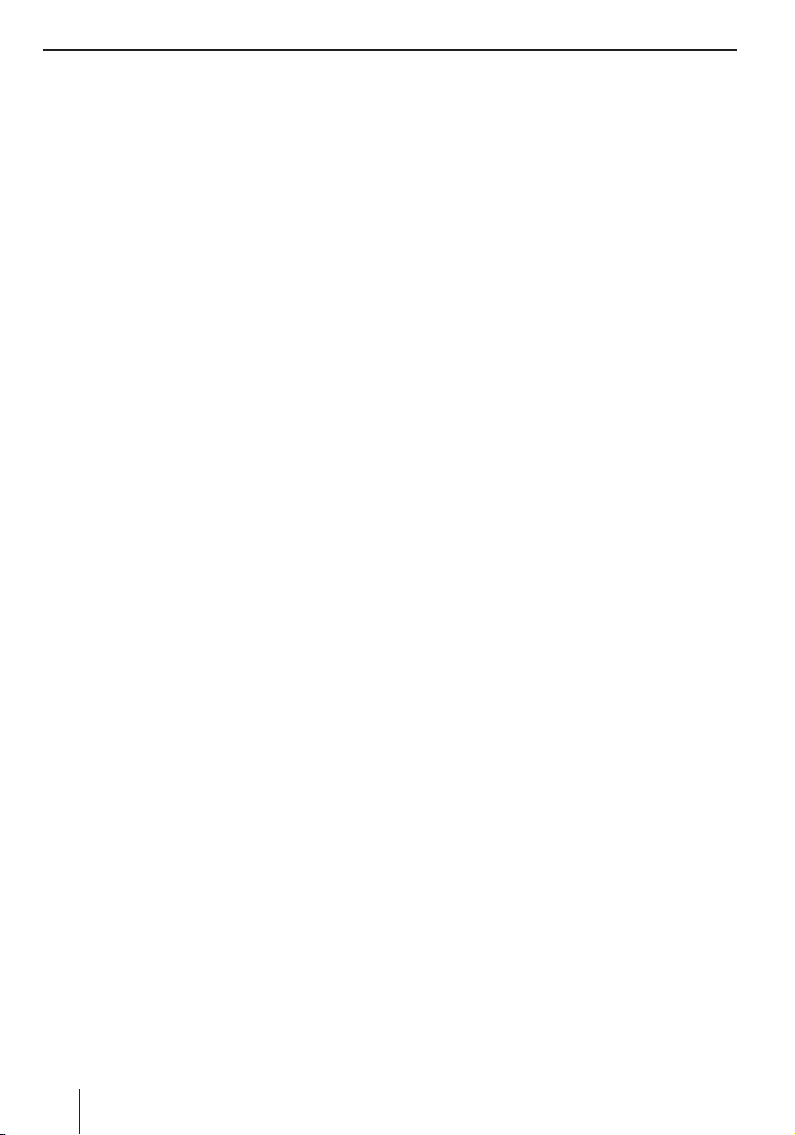
Índice
Infotainment ........................................37
Função Bluetooth (Telefone) .................. 37
Iniciar a aplicação Bluetooth ....................38
Função mãos-livres ................................. 38
Telefonar ...........................................38
Atender ou recusar uma chamada .......... 38
Terminar a chamada e outras funções .... 38
Gerir lista de chamadas........................38
Lista telefónica ...................................... 39
Carregar a lista telefónica .....................39
Iniciar chamada a partir da lista
telefónica...........................................39
Adicionar entrada ............................... 39
Editar entrada ....................................39
Mensagens escritas (SMS) ......................39
Escrever SMS .....................................39
Entrada/saída de correio ......................40
Transmissão áudio .................................. 40
Transferência de fi cheiros ........................40
Carregar/descarregar dados .................40
Estabelecer a ligação Bluetooth ................41
Acoplar com o telemóvel ......................41
Acoplar com o aparelho de navegação .... 41
Estabelecer e separar a ligação
Bluetooth ...........................................41
Acoplar outros telemóveis com o
aparelho de navegação ........................42
Efectuar ajustes Bluetooth .......................42
Activar/desactivar a função Bluetooth ....42
Ligar/desligar a visibilidade ..................43
Aparelhos conectados .........................43
Toque ................................................43
Estabelecer automaticamente a ligação ..43
Alterar o PIN .......................................43
Ajustes RAS ....................................... 43
Atendimento automático de chamadas ... 44
Guia de conversação ilustrado ............... 44
Função da câmara ................................44
Fotografar (Geotagging) ..........................45
Filmar ................................................... 45
Entretenimento ....................................45
Inserir e retirar o cartão de memória .........45
Iniciar o entretenimento .......................... 46
Reproduzir fi cheiros de música ................46
Equalizador ........................................ 46
Reprodução aleatória (Mix) ..................47
Reprodução repetida (Repeat) ..............47
Apresentar "tags ID3" ..........................47
Chamar a lista de músicas (Browse) ....... 47
Apresentar fi cheiros de imagens ..............47
Apresentação ..................................... 48
Apresentar o nome dos caminhos
dos fi cheiros ......................................48
Rodar a imagem ..................................48
Chamar a lista de imagens (Browse) ......48
Reproduzir fi cheiros de vídeo ................... 48
Conectar câmara de marcha-atrás ou
fonte áudio/vídeo externa ........................49
Utilizar o aparelho de navegação
como fonte vídeo ................................49
Utilizar aparelho externo como
fonte vídeo ......................................... 49
Jogos ...................................................49
Função Internet .................................... 50
Ajustar Internet (Ajustes WLAN) ...............50
Ligar rede WLAN visível ........................ 50
Ajustar e ligar manualmente rede
WLAN não visível ................................ 51
Terminar ligação à rede WLAN ...............51
Explorador Web .....................................51
A barra de ferramentas ........................51
Chamar a página Web .......................... 51
Seleccionar páginas/endereços Web
do histórico ........................................52
Adicionar e seleccionar marcadores ....... 52
Procurar texto na página Web actual ...... 53
Ajustes básicos do explorador Web ........ 53
Terminar explorador Web .....................54
Tráfego de correspondência por e-mail ......54
Ajustar o tráfego de correspondência
por e-mail ..........................................54
Ajustar e gerir contas de e-mail ............. 54
Ajustes para enviar e receber ................55
6
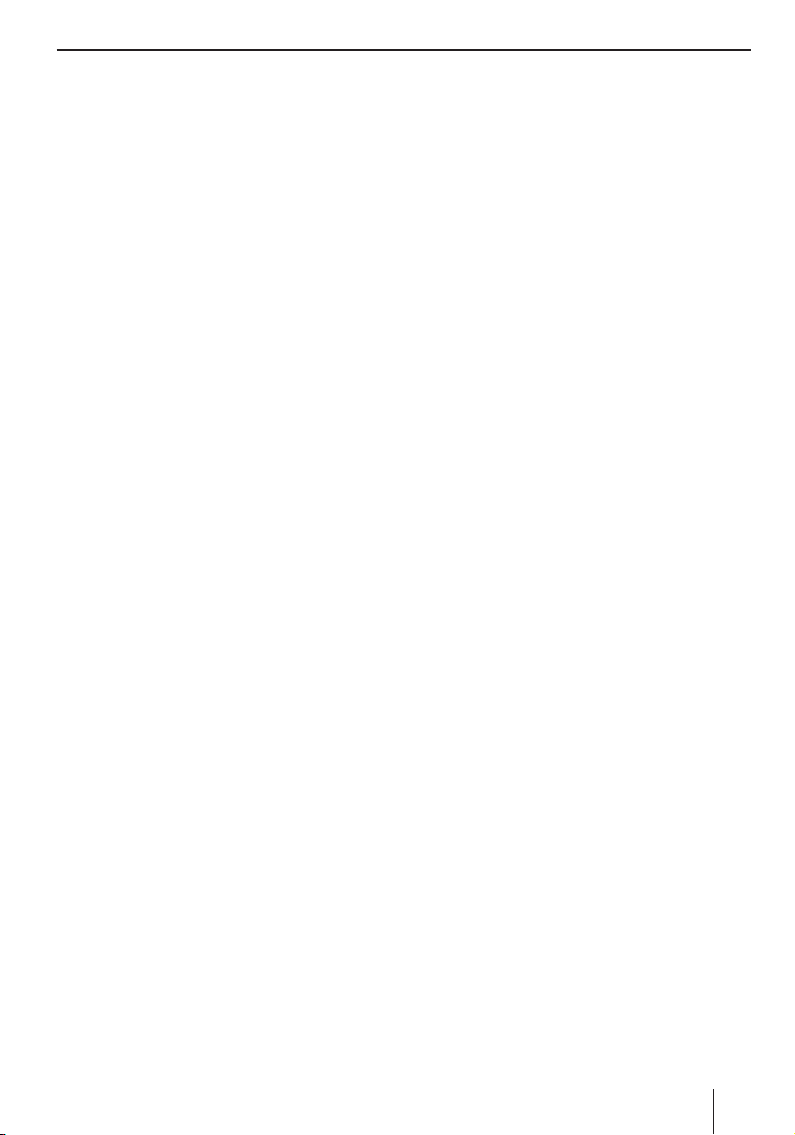
Índice
Efectuar ajustes de spam ..................... 55
Outros ajustes ....................................56
Utilizar a função de e-mail ....................56
Editar e-mail .......................................57
Telefone via Internet (VoIP) .....................57
Confi gurar o VoIP ................................57
Utilizar VoIP ....................................... 58
Rádio na Internet ....................................58
Escutar rádio na Internet ......................58
Adicionar estação aos Favoritos e
remover estação dos Favoritos ..............58
Memorizar nova estação ...................... 59
Podcasting ............................................ 59
Carregar Podcasts ............................... 59
Carregar e reproduzir episódios ............59
Editar Podcasts/episódios .................... 59
Função Offi ce .......................................60
Iniciar a aplicação Offi ce ..........................60
Ditafone ................................................ 60
Reproduzir a gravação .........................60
Editar a gravação ................................60
Bloquear a gravação ............................60
Gestor de fi cheiros ................................. 60
Os meus fi cheiros .................................61
Os meus fi cheiros na memória interna .......61
Reproduzir ou visualizar os meus fi cheiros ... 61
Transferir os meus fi cheiros .....................62
Transferência de dados com cartão
de memória ........................................... 62
Carregar dados no cartão de memória ....62
Carregar dados do cartão de memória
para a memória ...................................62
Transferência de dados com computador
(USB) ................................................... 62
Copiar dados do aparelho de navegação ..63
Copiar dados para o aparelho de
navegação .........................................63
Ajustes ................................................63
Ligar despertador ...............................63
Áudio/vídeo .......................................64
Colocar a minha tecla no menu principal
(Acesso rápido) .................................. 64
Modo de demonstração .......................64
Protecção anti-roubo ...........................64
Visor ................................................. 64
Informações sobre o produto ................65
Som e volume .....................................65
Idioma ............................................... 65
Poupança de corrente .......................... 65
Som das teclas ...................................65
Calibrar o ecrã sensível ao toque ...........65
Hora .................................................65
Ajustes de fábrica ...............................66
Ligação sem fi os ................................. 66
Software .............................................. 67
Reinstalar o software de navegação ........... 67
Actualizar o software de navegação ...........67
Serviço ................................................67
Garantia ...............................................67
Dados técnicos .....................................68
Tabela de resolução de problemas ..........69
7
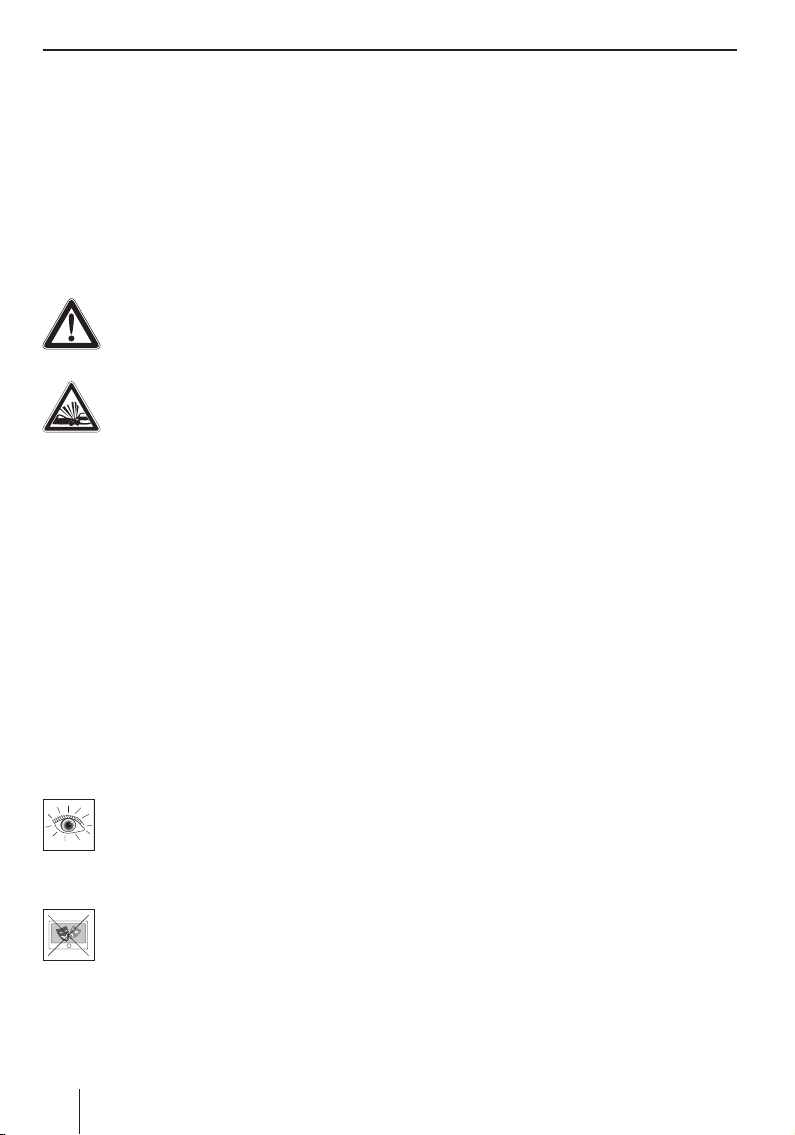
Indicações de segurança
Indicações de segurança
No seu próprio interesse, leia atentamente as
seguintes indicações de segurança, antes de colocar o seu aparelho em funcionamento.
Símbolos de advertência utilizados
Nos capítulos, os símbolos de advertência chamam a atenção para informações importantes
para si e para o aparelho.
PERIGO!
Aviso de ferimentos ou possível risco de
vida
PERIGO!
Aviso de acidentes
Utilização de acordo com as
disposições legais
O aparelho foi concebido para a utilização móvel
em veículos. O condutor não pode utilizar algumas
funções.
Nos dados de navegação não se incluem informações especiais sobre a navegação de veículos pesados, autocarros e autocaravanas, como, p. ex.,
limitações de altura e largura ou pesos máximos
permitidos!
Não é possível a navegação fora das estradas (indicação do percurso offroad) com este aparelho
de navegação.
Segurança na estrada
O aparelho de navegação não o dispensa
da sua responsabilidade de condutor em
relação a um comportamento correcto e
prudente em estrada. Cumpra sempre as
respectivas regras do trânsito em vigor.
Utilize o seu aparelho de forma a poder
sempre controlar o seu veículo com segurança. Em caso de dúvidas, pare e opere
o aparelho com o veículo parado. Se for o
condutor, não pode utilizar as aplicações
que desviem a atenção do trânsito (conforme o âmbito das funções do aparelho,
p. ex., ver vídeos).
Indicações gerais de segurança
Observe as seguintes indicações para proteger o
aparelho de defeitos e se proteger a si mesmo de
ferimentos ou possível risco de vida devido a infl amação ou explosão:
Proteja o aparelho da humidade, pois ele
•
não é estanque à água nem à prova de água
salpicada.
Não modifi que nem abra o aparelho! Caso
•
contrário, ele poderia fi car danifi cado e infl amar-se ou explodir. Ou poderia, ainda, escorrer líquido corrosivo e facilmente infl amável
para fora do acumulador.
Não exponha o aparelho a temperaturas
•
muito baixas (inferiores a -20 °C) e muito
elevadas (superiores a 60 °C), p. ex., nas
proximidades de fogo, aparelhos de aquecimento ou num veículo estacionado ao Sol.
Caso contrário, poderia formar-se humidade
no aparelho ou este poderia sobreaquecer.
O aparelho ou o acumulador poderiam deformar-se, ou mesmo infl amar-se ou explodir.
Ou poderia, ainda, escorrer líquido corrosivo
e facilmente infl amável para fora do acumulador.
Em caso de contacto do líquido do acumu-
•
lador com os olhos ou a pele, lave imediata-
mente com água e consulte um médico.
Tenha sempre atenção uma montagem se-
•
gura no veículo. Se o dispositivo de fi xação
não for colocado de forma correcta, o aparelho pode, em caso de travagem brusca ou de
colisão, representar um risco para a segurança dos ocupantes do veículo.
Desligue o aparelho da alimentação eléctri-
•
ca quando estaciona o seu veículo, pois ele
continua a consumir corrente e, assim, poderá levar à descarga da bateria do automóvel.
Ao fazê-lo, não retire a fi cha da alimentação
eléctrica pelo cabo. O cabo poderá fi car danifi cado e causar choques eléctricos.
8

Indicações de segurança | Primeira colocação em funcionamento
Indicações para a utilização com o
CD/DVD
Com o aparelho é fornecido um CD/DVD que inclui
software de navegação e mapas. Para proteger o
CD/DVD de sujidades e danifi cações, preste atenção às seguintes indicações:
Guarde o CD/DVD na respectiva capa. Segure no CD/DVD apenas pelos bordos.
Não exponha o CD/DVD e a capa à incidência directa da luz do Sol.
Utilize apenas um CD/DVD limpo. Se necessário, limpe o CD/DVD de dentro para
fora com um pano macio e que não largue
pêlos.
Nunca limpe o CD/DVD em círculo.
Não utilize quaisquer solventes, mesmo
no lado impresso do CD/DVD.
Indicações de limpeza
Limpe o visor com um pano macio seco. A
água e outros líquidos poderiam danifi car
o visor.
Para limpar a caixa, não utilize solventes
agressivos. Utilize apenas um pano húmido, que não largue pêlos.
Indicações para a remoção
Para a remoção do aparelho usado, recorra
por favor aos sistemas de devolução e recolha que estão à sua disposição.
Não deite os acumuladores defeituosos no
lixo doméstico; antes, entregue-os numa
estação de recolha adequada.
Primeira colocação em
funcionamento
Fornecimento
Do fornecimento, fazem parte as peças a seguir
mencionadas:
Aparelho de navegação
•
Suporte de ventosa
•
Carregador
•
Cabo de carga para o isqueiro
•
Antena TMC
•
Cabo USB incl. adaptador USB
•
Cabo vídeo
•
Headset (auscultador com microfone)
•
Instruções de serviço (versão abreviada)
•
DVD de segurança
•
Nota:
Recomendamos a utilização de acessórios
originais Blaupunkt (www.blaupunkt.com).
Remover película protectora
Antes da primeira utilização, remova cuidadosamente todas as películas protectoras do visor, da
caixa e da câmara.
Carregar o acumulador
Quando adquiriu o aparelho de navegação, o acumulador podia estar descarregado. Carregue o
acumulador antes da utilização do aparelho.
PERIGO!
A utilização de carregadores e acumu-
ladores não autorizados pode levar à
infl amação ou explosão do aparelho
Utilize apenas carregadores e acumuladores originais da Blaupunkt para o funcionamento e para o
carregamento, de forma a carregar correctamente
o acumulador e a protegê-lo contra sobretensão.
9
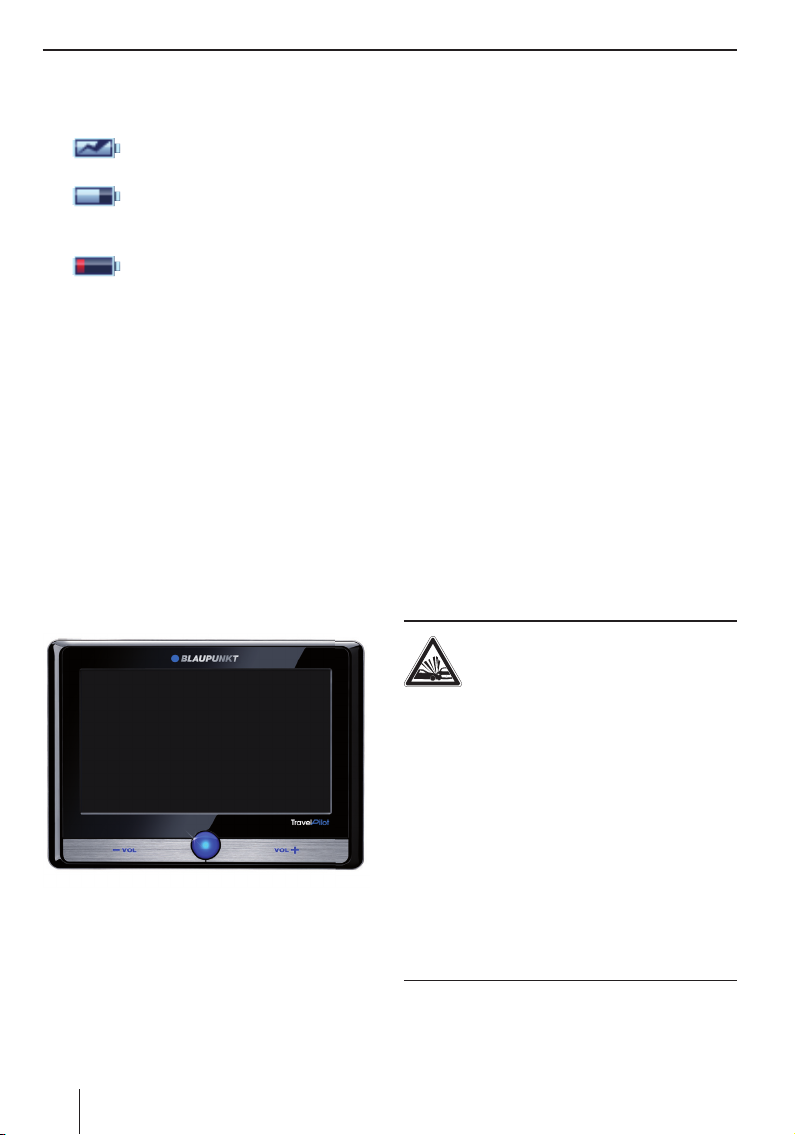
Primeira colocação em funcionamento | Montagem no veículo
☛
Com o aparelho desligado, o processo de carregamento dura aprox. 3 horas. A indicação do estado
de carga encontra-se na barra superior do ecrã.
•
•
•
Se o estado de carga do acumulador se tornar demasiado fraco, o aparelho de navegação chama a
atenção para tal.
쏅
O aparelho é alimentado por uma
fonte de alimentação externa.
O aparelho é alimentado pelo seu
acumulador interno. O estado de carga do acumulador é sufi ciente.
O aparelho é alimentado pelo seu
acumulador interno. O estado de carga do acumulador é baixo.
Ligue o carregador ou o cabo de carga para o
isqueiro à tomada de carregamento.
Nota:
O acumulador está equipado com um dispositivo de protecção contra sobreaquecimento
devido a intensidade de corrente excessiva.
O dispositivo de protecção impede o carregamento do acumulador a partir de uma temperatura ambiente superior a aprox. 45 °C.
Ligar o aparelho
☛
Mantenha o interruptor de ligar/desligar
쏅
premido por mais de 1 segundo.
Ajustar o idioma
O aparelho utiliza o inglês como idioma padrão.
Quando liga o aparelho pela primeira vez, é apresentado um menu de diálogo, no qual pode selec-
cionar outro idioma para os menus e recomendações acústicas, assim como para o sistema de
introdução por voz.
No menu de diálogo, seleccione o seu idioma
쏅
preferido.
Siga as instruções.
쏅
O idioma é carregado e o menu principal é
apresentado.
Seleccionar o fi cheiro de dados
Após iniciar a navegação pela primeira vez, deve
seleccionar um mapa de estradas. A mensagem
"Ficheiro de dados não disponível" é apresentada
automaticamente.
Toque no botão OK.
쏅
É apresentada uma lista dos mapas de estradas disponíveis.
Na lista, toque no mapa de estradas pretendi-
쏅
do para o seleccionar.
Montagem no veículo
Para uma montagem provisória no veículo, é fornecido com o aparelho de navegação um suporte
para fi xar ao pára-brisas.
PERIGO!
A montagem num local desadequado
pode causar lesões
Monte o aparelho de navegação de forma a não
perturbar a sua visibilidade, nem desviar a sua
atenção do trânsito.
Não monte o aparelho na zona de insufl ação dos
airbags.
Tenha atenção para que os ocupantes do veículo
não sejam colocados em perigo pelo aparelho no
caso de uma travagem de emergência.
Verifi que em intervalos regulares a posição segura
do dispositivo de fi xação. As alterações da temperatura ambiente podem diminuir a capacidade de
aderência.
10

Montagem no veículo | Reprodução áudio através dos altifalantes
Exemplo de montagem
A imagem apresenta somente uma proposta de
montagem. Para a montagem no veículo, tenha
sempre em atenção as indicações de segurança
mencionadas.
ca. 15 cm
Colocar o suporte de ventosa
Procure um local adequado para a montagem
쏅
no veículo.
Para segurar o aparelho de forma ideal, o
vidro deve estar livre de poeiras e gorduras.
Em caso de necessidade, limpe o vidro com
um pano para limpeza de vidros.
쏅
Pressione a ventosa do suporte contra o
vidro.
쏅
Rebata a alavanca no suporte no sentido do
vidro.
Colocar a estrutura de suporte
O suporte de ventosa possui dois engates para a
estrutura de suporte.
쏅
Empurre a estrutura de suporte nos engates,
até engatar.
Colocar o aparelho na estrutura de
suporte
O aparelho apresenta 2 aberturas no lado inferior
para a estrutura de suporte.
Primeiro, coloque o aparelho com a parte in-
쏅
ferior na estrutura de suporte e pressione-o
para trás.
Tem de se ouvir o retentor de aperto da estrutura de suporte engatar na parte superior do
aparelho.
Ajuste o suporte.
쏅
Retirar o aparelho
Pressione o retentor de aperto para baixo.
쏅
O aparelho solta-se do suporte.
Retire o aparelho.
쏅
Retire o suporte de ventosa
Se trocar de veículo, pode retirar facilmente o
dispositivo de fi xação.
Afaste do vidro a alavanca no suporte.
쏅
Solte a ventosa do vidro cuidadosamente,
쏅
pelo bordo, de forma a que possa entrar ar
entre a ventosa e o vidro.
Retire a ventosa cuidadosamente do vidro.
쏅
Reprodução áudio através
dos altifalantes do veículo
(função AUDIO-MIX)
Ligado a um auto-rádio, o aparelho de navegação
pode ser utilizado como fonte áudio externa. A recomendação acústica da navegação e as músicas
são, então, reproduzidas no veículo através dos
altifalantes.
Se o auto-rádio dispuser de função AUDIO-MIX,
o som do aparelho de navegação e do auto-rádio
pode ser misturado. Isto signifi ca que a recomendação acústica da navegação é ligada quando
ouve rádio ou CD.
Pressuposto:
Auto-rádio Blaupunkt compatível com toma-
•
da AUX-IN traseira ou dianteira
O auto-rádio suporta a função AUDIO-MIX (infor-
•
me-se junto do seu revendedor da Blaupunkt)
11
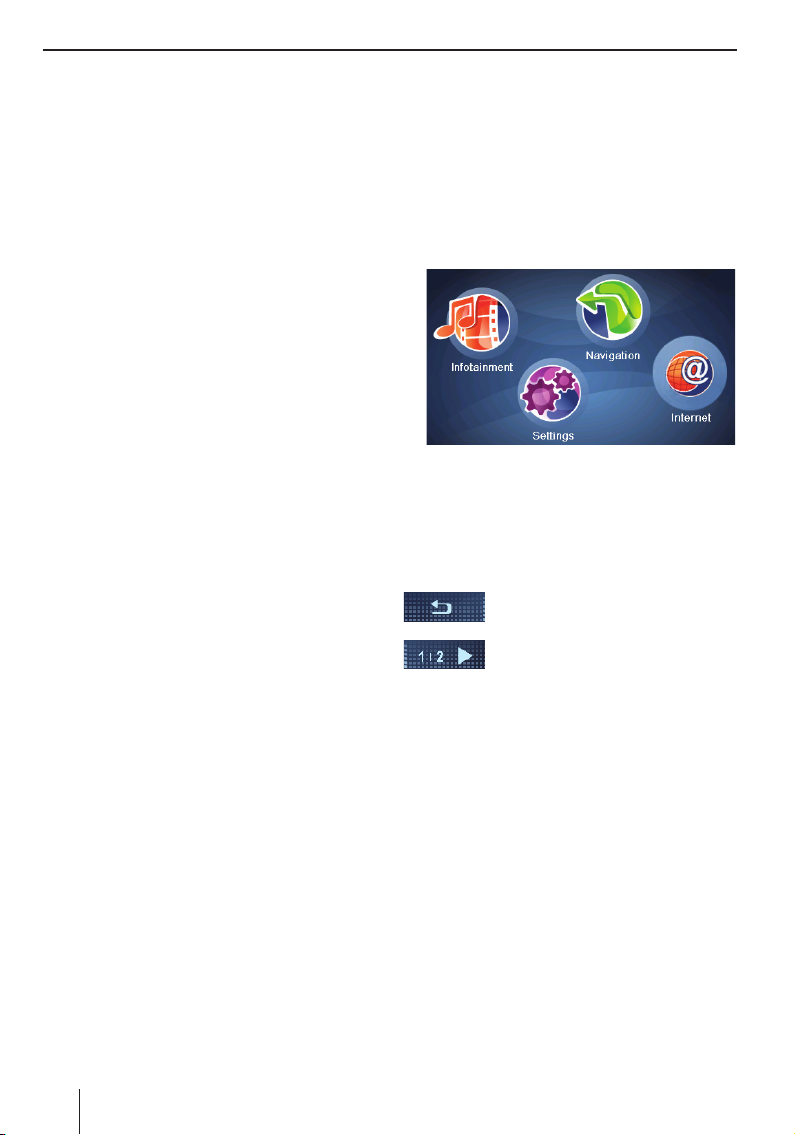
Reprodução áudio através dos altifalantes | Ligar/desligar | Utilização dos menus
Conecte o auto-rádio ao aparelho de navega-
쏅
ção através do um cabo – em conformidade
com o manual de instruções do auto-rádio.
Active a função AUDIO-MIX no auto-rádio, li-
쏅
gando a tomada AUX-IN.
As recomendações acústicas da navegação e
da fonte áudio do auto-rádio são misturadas.
- ou Desactive a função AUDIO-MIX no auto-rádio,
쏅
desligando a tomada AUX-IN.
O aparelho de navegação é utilizado como
fonte áudio externa.
Utilização dos menus
Menu principal
A partir do menu principal, pode aceder às aplicações, p. ex., à navegação, e aos ajustes.
Prima brevemente o interruptor de ligar/
쏅
desligar para aceder ao menu principal a
partir de qualquer menu.
Ligar/desligar
Com o interruptor de ligar/desligar, pode ligar e
desligar o aparelho e abrir o menu principal.
Ligar
Mantenha o interruptor de ligar/desligar
쏅
premido por mais de 1 segundo.
Desligar
Mantenha o interruptor de ligar/desligar
쏅
premido por mais de 3 segundos.
O aparelho é primeiro colocado no estado de
repouso e permanece operacional. Apenas
após 2 horas, todas as funções são desligadas por completo.
Nota:
Mesmo quando desligado, o aparelho consome uma pequena quantidade de energia.
Se voltar a utilizar o aparelho após um longo
período, pode ser necessário carregar o acumulador.
Reset
Quando o aparelho não funciona correctamente,
muitas vezes já ajuda efectuar um "reset".
Mantenha o interruptor de ligar/desligar
쏅
premido por mais de 14 segundos.
O aparelho é desligado e reiniciado.
O menu principal disponibiliza um acesso
rápido que pode alterar. Substitua um dos
símbolos para a sua aplicação preferida (cap.
"Ajustes").
Botões
Toque neste botão para regressar ao
menu anterior.
Toque neste botão para mudar para a
página seguinte do menu.
Options (Opções):
Toque neste botão para ter acesso às funções
seguintes.
Info (Informações):
Toque neste botão para apresentar informações
detalhadas.
OK:
Toque neste botão para confi rmar uma introdução
ou um ajuste.
Teclado
Se forem necessárias introduções de texto (p. ex.
na introdução do destino), aparece um teclado
virtual no visor. Com ele, pode efectuar todas as
introduções com o dedo. Só podem ser introduzidas letras maiúsculas.
12
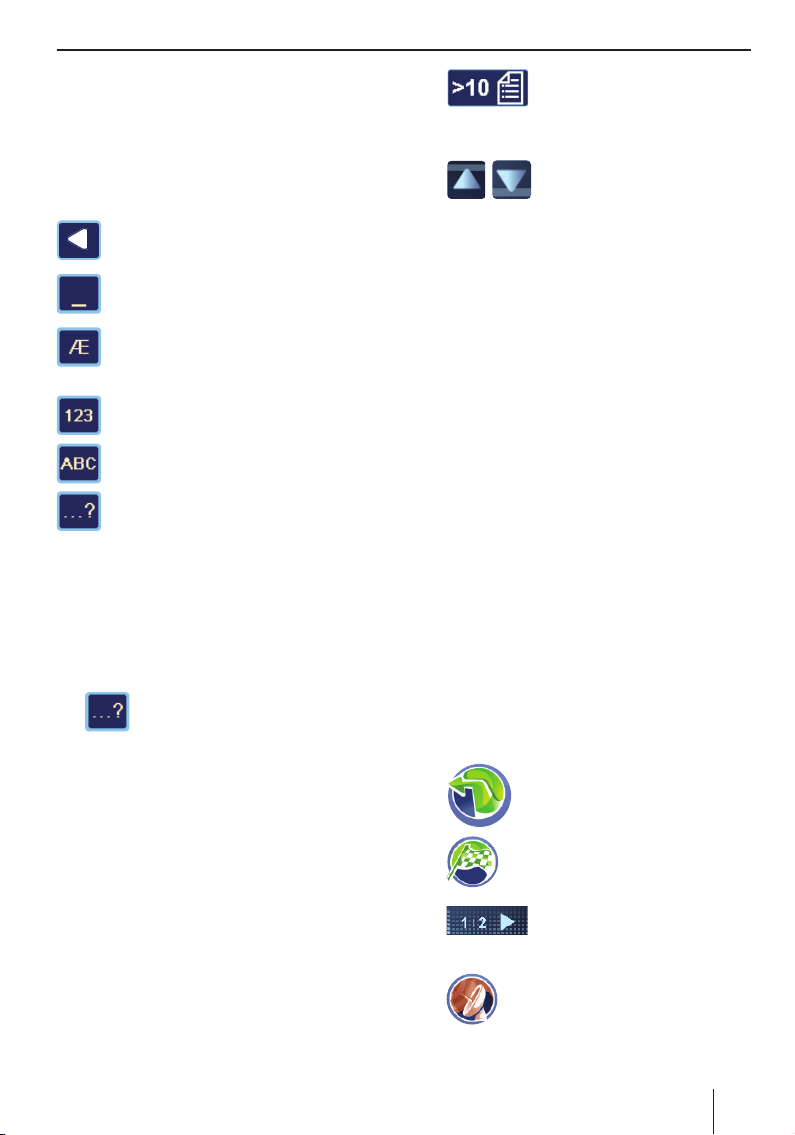
Utilização dos menus | Informações sobre GPS
Função complementar inteligente
Quando é possível, o aparelho completa automaticamente os caracteres durante a introdução do
destino e só apresenta no ecrã as letras que ainda
podem seguir-se, respeitando uma dada lógica.
Visão geral das teclas
Apagar o último caracter
Introduzir espaços em branco
Chamar o teclado de caracteres alternati-
vos (entre outros, caracteres especiais,
acentos)
Chamar o teclado numérico para, p. ex.,
introduzir o número da porta
Chamar o teclado alfabético
Chamar a introdução com tolerância de erro
Introdução com tolerância de erro
A introdução com tolerância de erro ajuda-o quando não tiver a certeza em relação à ortografi a do
nome de uma cidade. Após a sua introdução, é
apresentada uma lista com nomes de cidades semelhantes.
쏅
쏅
Na introdução de texto, toque no símbolo.
É apresentada a introdução com tolerância de erro.
Introduza um nome de cidade e toque em
OK.
É apresentada uma lista com nomes de cidades alternativas.
Listas
Frequentemente, pode chamar a indicação de
listas, das quais pode seleccionar uma entrada
(p. ex. um destino). Se, p. ex., não introduzir por
completo o nome de uma localidade, é apresentada uma lista com resultados possíveis.
쏅
쏅
쏅
Toque numa entrada para a seleccionar.
쏅
Toque no botão OK para assumir ou confi rmar
a entrada.
쏅
Toque no botão Info (Informações) para
apresentar por extenso as entradas abreviadas.
Toque no botão para visualizar a
lista.
O número de entradas é mostrado junto do símbolo.
Toque num dos botões para
folhear a lista.
Informações sobre GPS
O GPS (Global Positioning System) permite uma
navegação e localização a nível mundial, através
de satélites, para a determinação da posição.
Modo de funcionamento GPS
O aparelho de navegação determina a posição actual do seu veículo através de GPS e compara estas coordenadas com o respectivo mapa. O mapa
contém as coordenadas dos destinos especiais,
ruas e localidades que pode ver no visor do aparelho de navegação. Daqui, o aparelho calcula o
percurso até ao destino que introduziu.
Apresentar a informação GPS
Poderá encontrar informações sobre a recepção
GPS do aparelho, a sua posição actual e a sua
velocidade no menu GPS Info (Informação GPS).
쏅
쏅
쏅
쏅
No menu principal, toque no símbolo.
É apresentado o mapa.
Toque no símbolo.
É apresentado o menu Navigation
(Navegação).
Toque no botão.
É apresentada a segunda página
do menu.
Toque no símbolo.
É apresentado o menu GPS Info
(Informação GPS).
13
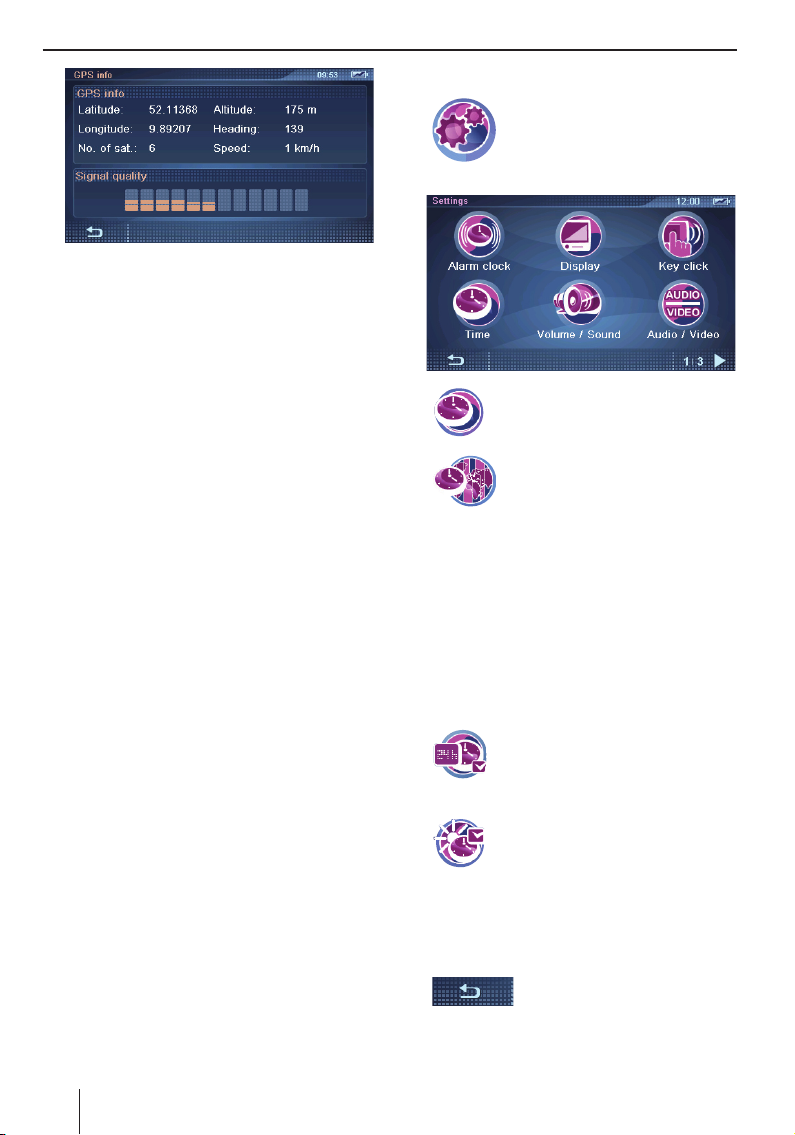
Informações sobre GPS | Efectuar ajustes básicos
Poderá encontrar as seguintes informações
neste menu:
Latitude/Longitude: posição actual na
–
longitude e latitude
Altitude: altitude actual absoluta (dados
–
aproximados)
Speed (Velocidade): velocidade actual
–
do veículo.
Heading (Direcção): sentido de mar-
–
cha (referência fi ável a partir de aprox.
5 km/h)
–
Satellites (Satélites): número de satélites GPS captáveis. Para a navegação, são
necessários os sinais de, pelo menos,
3 satélites.
–
GPS Signal Quality (Qualidade do sinal
GPS): intensidade de sinal dos satélites
GPS captados
Nota:
Infl uências externas podem perturbar a vista
para o céu e, assim, a recepção GPS do aparelho de navegação.
Efectuar ajustes básicos
Antes de iniciar uma indicação do percurso, efectue estes ajustes básicos:
Regule o fuso horário válido para a sua posi-
•
ção actual, para que, durante a navegação,
lhe seja apresentada a hora de chegada correcta.
Introduza o seu endereço domiciliário, para
•
poder navegar rapidamente até casa a partir
de qualquer local.
Active a solicitação do PIN se desejar blo-
•
quear a utilização do aparelho a pessoas não
autorizadas.
Ajustar o fuso horário
쏅
쏅
쏅
Na lista, toque no fuso horário válido para a
쏅
sua posição actual.
Nota:
A visualização das cidades capitais na respectiva zona facilita a sua selecção. "GMT"
signifi ca Greenwich Mean Time, tempo solar
médio no meridiano zero, sem considerar a
hora de Verão.
쏅
Toque no botão OK.
쏅
쏅
Nota:
Quando a hora muda na sua posição actual ou
quando viaja para um outro fuso horário, deve
adaptar os ajustes.
쏅
No menu principal, toque no símbolo.
É apresentado o menu Settings
(Ajustes).
Toque no símbolo.
É apresentado o menu Time (Tem-
po).
Toque no símbolo.
É apresentada uma lista com os
fusos horários disponíveis.
Toque no símbolo para comutar entre a visualização no formato de
24 horas (com visto) e a indicação
no formato de 12 horas (sem visto).
Toque no símbolo para activar (com
visto) ou desactivar (sem visto) a
hora de Verão.
Toque no botão para abandonar
novamente o menu.
14
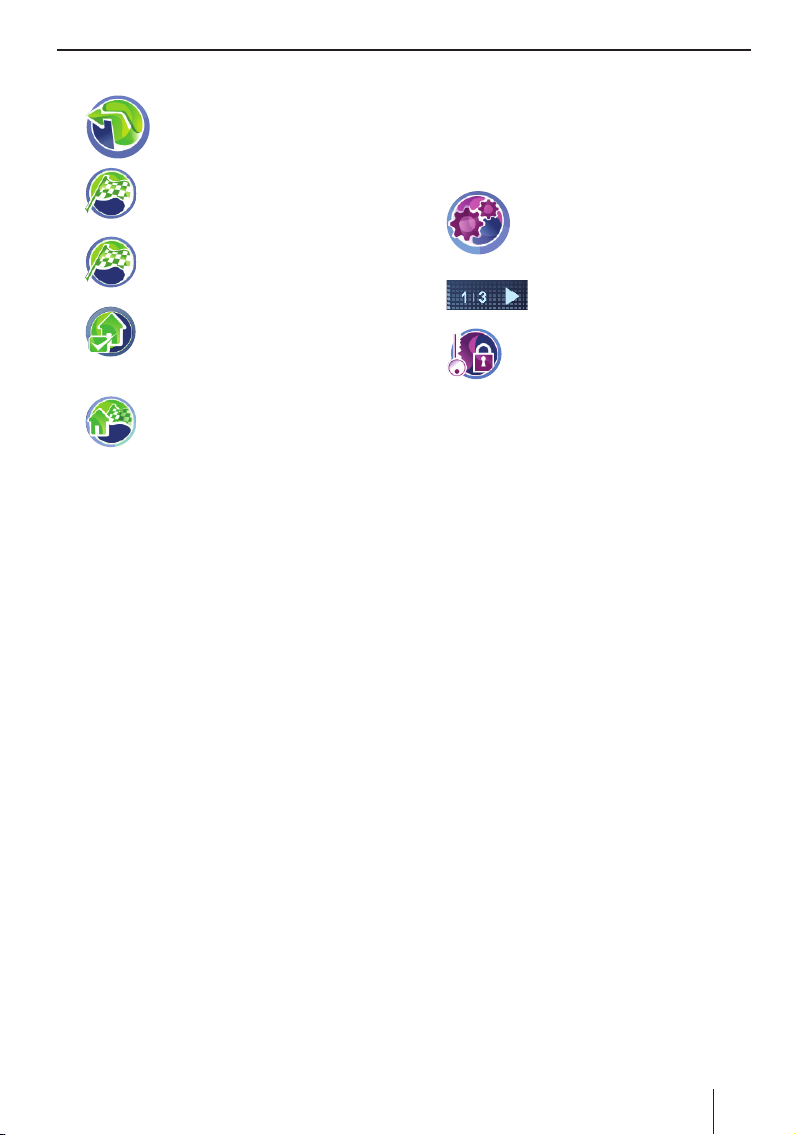
Efectuar ajustes básicos
Introduzir o endereço domiciliário
쏅
쏅
쏅
쏅
쏅
Nota:
A qualquer momento, pode consultar o endereço domiciliário no menu Destination Input
For Home Address (Introdução do destino,
Endereço domiciliário) e, em caso de neces-
sidade, alterá-lo (Botão Change (Alterar)).
No menu principal, toque no símbolo.
É apresentado o mapa.
Toque no símbolo.
É apresentado o menu Navigation
(Navegação).
Toque no símbolo.
É apresentado o menu Destination
Input (Introdução do destino).
Toque no símbolo.
É apresentado o menu Destination
Input For Home Address (Introdução
do destino, Endereço domiciliário).
Toque no símbolo para introduzir um
novo endereço, tal como descrito no
capítulo "Introdução do destino", "Introduzir um endereço".
Activar a solicitação do PIN
A solicitação do PIN dá-lhe a possibilidade de bloquear a utilização do aparelho por pessoas não
autorizadas. Assim, de cada vez que liga o aparelho, é-lhe solicitado o PIN (Personal Identifi cation
Number) que confi gurou. O PIN pode ser alterado
a qualquer momento. Se alguma vez esquecer o
PIN, poderá voltar a desbloquear o aparelho através do PUK (Personal Unblocking Key), que é defi nido por si. O PUK não pode ser alterado.
Para atribuir o seu PUK com segurança:
Registe-se na página Internet da Blaupunkt
쏅
e siga as instruções.
http://puk.blaupunkt.com
Nota:
Na introdução do PIN, tem apenas 3 tentativas de introduzir o PIN correcto ou, a seguir,
3 tentativas de introduzir o PUK correcto.
Quando introduz um PUK errado pela terceira vez, o seu aparelho fi ca irrevogavelmente
bloqueado e terá de enviá-lo para o Serviço
Blaupunkt.
Regular a solicitação do PIN
쏅
쏅
쏅
Toque no botão Anti-theft Protection (Pro-
쏅
tecção anti-roubo).
Toque no botão OK.
쏅
É apresentada a solicitação do PIN.
Siga as instruções e introduza um PIN à sua
쏅
escolha.
Toque no botão OK.
쏅
Na primeira regulação do PIN, é solicitada a introdução de um PUK. O PUK serve para desbloquear
o aparelho caso tenha esquecido o PIN.
Siga as instruções e introduza um PUK à sua
쏅
escolha.
Toque no botão OK.
쏅
Bloquear/desbloquear o aparelho
Pressuposto:
Confi gurou a solicitação do PIN.
•
No menu Anti-Theft Protection (Protecção
쏅
anti-roubo), toque no botão Anti-theft Pro-
tection (Regular protecção anti-roubo)
para bloquear (com visto) ou desbloquear
(sem visto) o aparelho.
É apresentada a solicitação do PIN.
Introduza o seu PIN.
쏅
Toque no botão OK.
쏅
No menu principal, toque no símbolo.
É apresentado o menu Settings
(Ajustes).
Toque no botão para folhear este
menu.
Toque no símbolo.
É apresentado o menu Anti-Theft
Protection (Protecção anti-roubo).
15
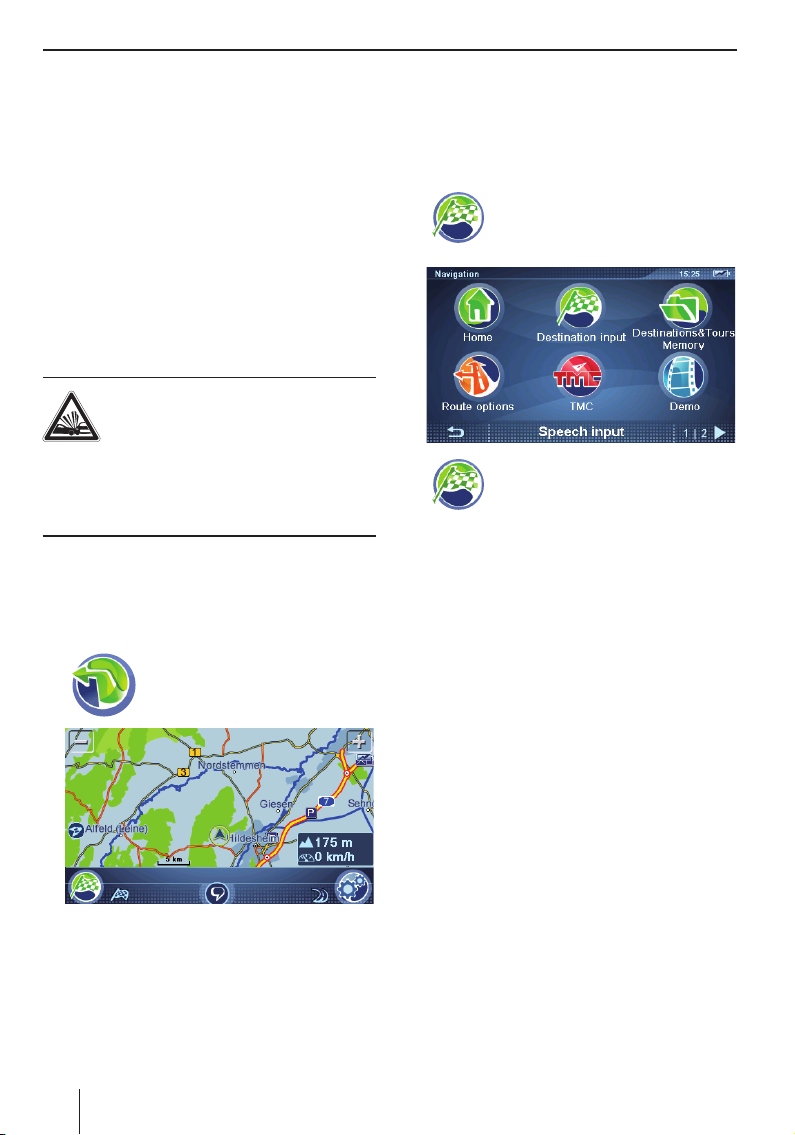
Efectuar ajustes básicos | Navegação | Introdução do destino
Alterar o PIN
No menu Anti-Theft Protection (Protecção
쏅
anti-roubo), toque no botão Change PIN
Code (Mudar código PIN).
É apresentada a solicitação do PIN.
Siga as instruções e introduza um novo PIN à
쏅
sua escolha.
Toque no botão OK.
쏅
Navegação
O aparelho de navegação não o dispensa da sua
responsabilidade de condutor em relação a um
comportamento correcto e prudente em estrada.
PERIGO!
Desviar a atenção do trânsito pode
causar acidentes
Não opere o aparelho durante a marcha.
Olhe para o visor apenas em situações de trânsito
seguras.
Notas:
É preferível planear os percursos antes de
•
iniciar a marcha.
•
Efectue primeiro os ajustes básicos.
쏅
No menu principal, toque no símbolo.
É apresentado o mapa.
Introdução do destino
Na introdução do destino, tem a possibilidade de,
através do teclado, introduzir um endereço, seleccionar um destino da memória ou procurar um
destino especial.
쏅
쏅
Introduzir o país
Quando introduz o primeiro endereço, é apresentada uma lista, na qual pode seleccionar o país
desejado. Os países estão pré-instalados.
No CD/DVD fornecido, encontra, conforme a variante do equipamento, mapas de estradas adicionais, bem como um programa de instalação para
copiar os países para o seu cartão de memória.
Os mapas de estradas encontram-se à disposição
nos ajustes de mapa/navegação (cap. "Trabalhar
com o mapa").
No mapa, toque no símbolo.
É apresentado o menu Navigation
(Navegação).
No menu Navigation (Navegação),
toque no símbolo.
É apresentado o menu Destination
Input (Introdução do destino).
Nota:
Apenas pode seleccionar locais de destino
(países, cidades, ruas, números de porta,
destinos especiais) incluídos no mapa.
A partir do mapa, pode mudar directamente
para o menu de navegação ou os ajustes de
mapa/navegação.
16
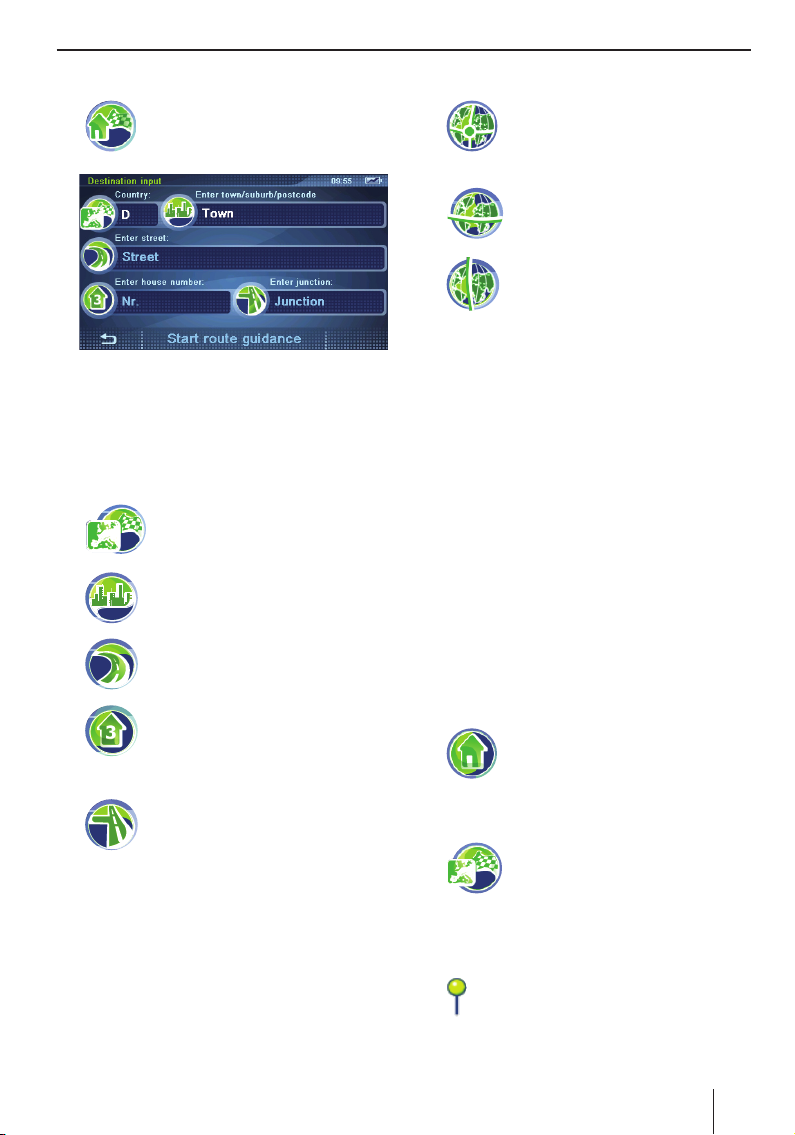
Introdução do destino
Introduzir um endereço
쏅
쏅
쏅
쏅
Toque no símbolo.
É apresentado o menu Destination
Input (Introdução do destino).
Nota:
Não precisa repetir sempre a indicação do
país, da cidade e da rua. Só precisa introduzir
de novo o endereço de destino quando o seu
destino se situar numa localidade diferente
da anterior.
Toque no símbolo para seleccionar
outro país.
Toque no símbolo e introduza a cidade ou o código postal.
Toque no símbolo e introduza a rua.
Introduzir as coordenadas
쏅
쏅
쏅
쏅
쏅
쏅
쏅
쏅
Toque no símbolo.
É apresentado o menu Destination
Coordinates (Coordenadas do destino).
Toque no símbolo para introduzir o
grau de latitude.
É apresentado o teclado.
Toque no símbolo para introduzir o
grau de longitude.
É apresentado o teclado.
As coordenadas podem ser introduzidas de
forma decimal ou em formato GMS (Grau,
Minutos, Segundos).
Introduza as coordenadas na forma decimal,
tocando nos botões numéricos, e, em seguida, no botão da vírgula.
Introduza as coordenadas em formato GMS,
seleccionado, em primeiro lugar, o ponto cardeal. Para o efeito, toque no botão N/S ou
E/W (O/W).
Em seguida, introduza, através do teclado, as
coordenadas com graus (°) e minutos (‘).
Toque no botão OK.
Toque no botão Start Route Guidance (Ini-
ciar indicação do percurso).
쏅
쏅
쏅
Toque no símbolo e introduza o número da porta.
- ou Toque no símbolo e introduza a rua
que cruze a rua introduzida.
Toque no botão Start Route Guidance (Ini-
ciar indicação do percurso) para iniciar a
indicação do percurso.
Nota:
Após a introdução do destino, tem a possibilidade de iniciar a indicação do percurso ou, p.
ex., memorizar o destino. Para o efeito, leia
o capítulo "Outras funções após a introdução
do destino".
Utilizar o endereço domiciliário como
destino
쏅
No menu Navigation (Navegação),
toque no símbolo.
A indicação do percurso é iniciada.
Assumir um destino do mapa
쏅
쏅
Desloque e recorte o mapa, tal como descrito
no capítulo "Trabalhar com o mapa".
쏅
Toque numa localidade à sua escolha.
Toque no símbolo.
É apresentado o mapa.
O local é assinalado e o endereço ou as
coordenadas são apresentadas. Também
podem ser apresentados vários endereços.
17
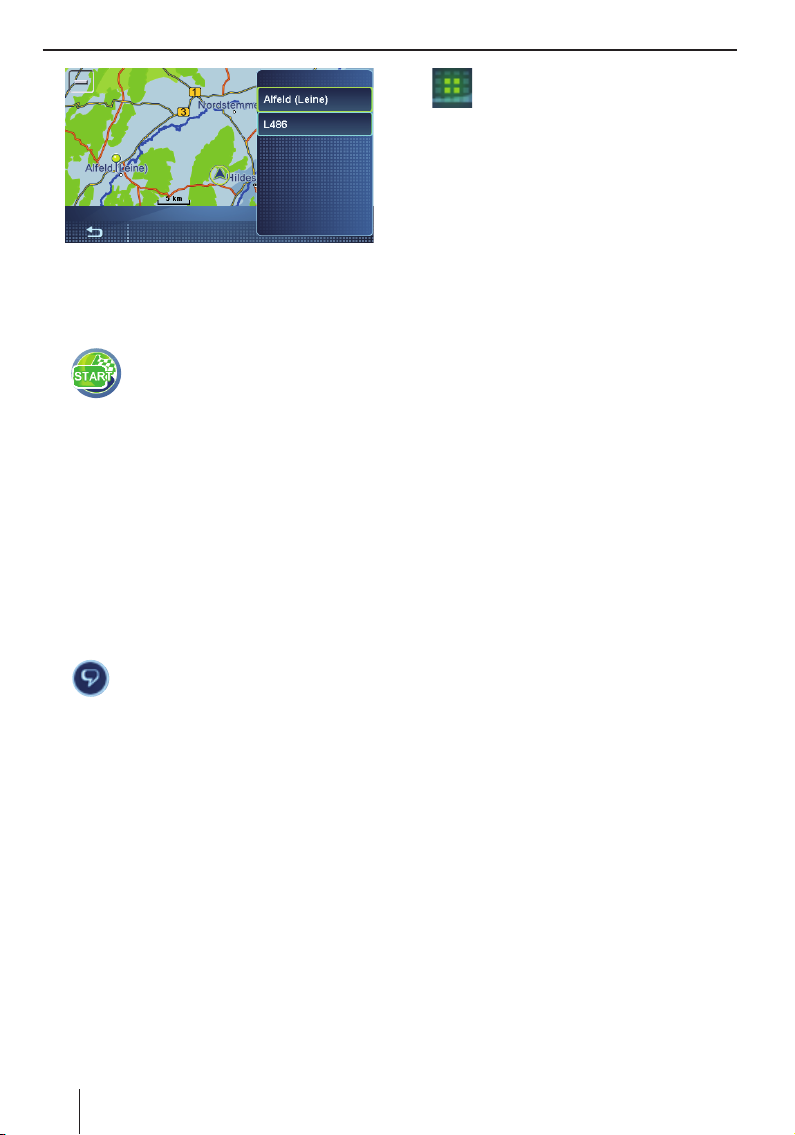
Introdução do destino | Introdução por voz | Destinos especiais (POI)
Toque no endereço ou nas coordenadas pre-
쏅
tendidas.
É apresentado o menu Position (Posição) com
mais botões.
쏅
Toque no símbolo para iniciar a indicação do percurso.
Sistema de introdução por voz
Introduza um destino sem olhar para o visor. O sistema de introdução por voz é possível nos seguintes idiomas: alemão, inglês, espanhol, italiano,
francês, português e neerlandês (alterar idioma:
cap. "Trabalhar com o mapa", "Ajustes de mapa/
navegação").
Nos menus Navigation (Navegação) ou Desti-
쏅
nation Input (Introdução do destino), toque no
botão Speech Input (Introdução por voz).
- ou -
쏅
18
No mapa, toque no símbolo na barra
inferior do ecrã.
Nota:
O símbolo apenas está disponível se não
existir qualquer indicação do percurso activa.
Durante a indicação do percurso, não é apresentado.
O menu para a introdução por voz é apresentado com os comandos por voz possíveis. A
recomendação acústica do sistema requer
uma introdução por voz ou dá assistência.
Notas:
Assegure-se de que nenhum ruído no am-
•
biente envolvente perturba a introdução
por voz, p. ex., ventilação ou janelas abertas.
Tocando no visor, pode interromper a reco-
•
mendação acústica do sistema.
쏅
Logo que o som de aviso soa e a luz verde acende, fale alto e de forma clara.
Se o seu comando por voz for reconhecido,
será eventualmente repetido para efeitos de
controlo e visualizado na barra inferior do
ecrã. O submenu respectivo é aberto ou iniciada a indicação do percurso.
São possíveis as seguintes introduções por
voz para a introdução do destino:
"Iniciar indicação do percurso": início
–
directo da indicação do percurso até ao
último destino.
"Terminar indicação do percurso": fi nali-
–
zação da actual indicação do percurso.
–
"Introdução do destino": introdução do
endereço de destino em vários passos
(país, cidade, rua, número da porta).
–
"Navegar para ...": selecção de um destino através da indicação do seu nome
(apenas para destinos já denominados).
–
"Últimos destinos"/ "Destinos memorizados": selecção de um destino dos últimos
destinos ou dos destinos gravados.
–
"Ajuda adicional": são visualizados, apresentados e esclarecidos comandos de
voz adicionais para gravar ou denominar
destinos.
São possíveis as seguintes introduções por voz
em todos os menus de introdução por voz:
–
"Ajuda": os comandos por voz do menu
actual são visualizados, apresentados e
esclarecidos. Com o tempo, familiarizar-
se-á com os comandos de voz e já não ne-
cessitará de qualquer ajuda.
–
"Cancelar": terminar introdução por voz.
Destinos especiais (POI)
Destinos especiais – também designados por
POI (Points of Interest) – são locais em concreto,
como parqueamentos e postos de abastecimento,
memorizados no mapa. Primeiramente, determine a posição para o POI (cap. "Seleccionar posição POI"). Em seguida, seleccione o POI pretendido ("Seleccionar POI").
Para além disso, pode escolher uma fotografi a
tirada com o seu aparelho e, desta forma, seleccionar a sua posição, durante a captação, como
destino especial.
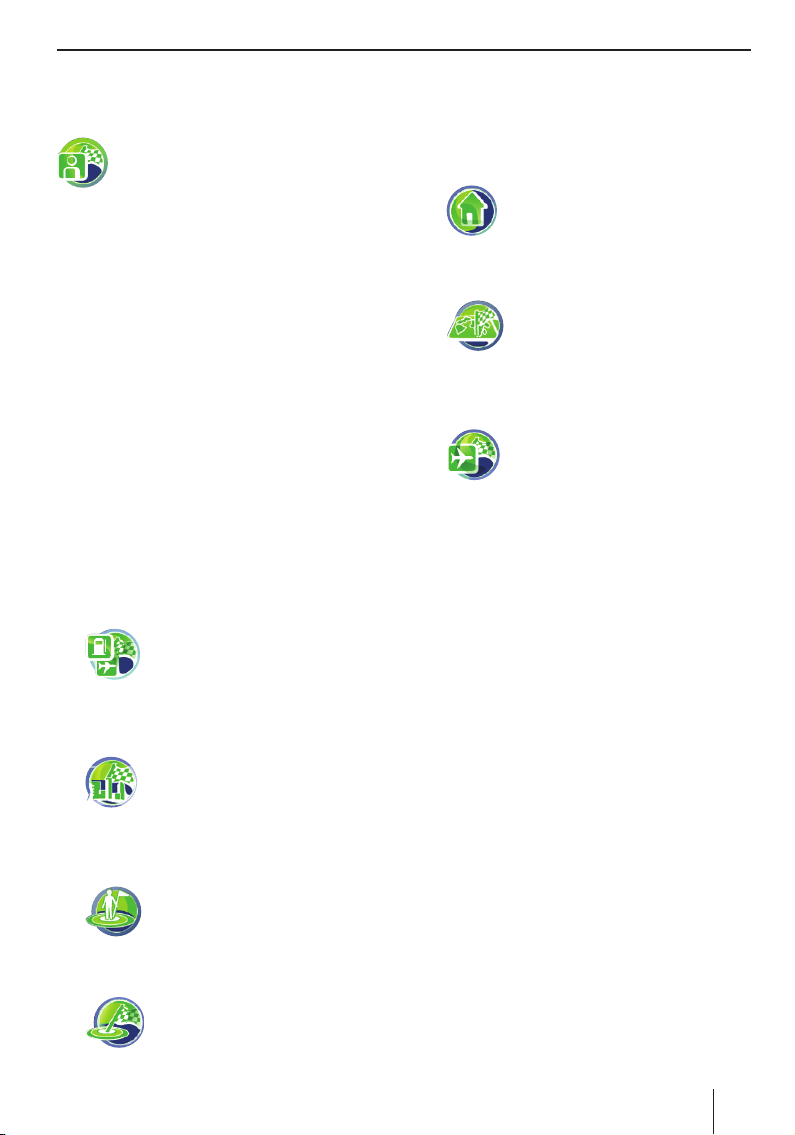
Destinos especiais (POI)
POIs especiais
My POIs (Os meus POIs)
Para além das categorias POI, como postos de abastecimento e estacionamento,
é disponibilizada a categoria My POIs (Os
meus POIs).
Desta forma, estende a navegação a destinos individuais, p. ex., endereços de amigos ou o seu
restaurante preferido.
No CD/DVD fornecido, encontra um programa de
instalação com instruções para criar uma lista de
POIs no computador ou carregar uma lista de POIs
existente.
POIs transregionais
POIs transregionais são POIs que não podem ser
especifi camente atribuídos a um local. Pode ser
um aeroporto, uma saída de auto-estrada ou uma
passagem de montanha.
Iniciar introdução de POI
Pressuposto:
Encontra-se no menu Destination Input (In-
•
trodução do destino) (cap. "Introdução do
destino")
쏅
No menu Destination Input (Introdução do destino), toque no símbolo.
É apresentado o menu Points of Interest (Destinos especiais).
Seleccionar posição POI
쏅
쏅
쏅
No menu Points Of Interest (Destinos
especiais), toque no símbolo para in-
troduzir uma cidade. Primeiramente,
pode ser seleccionado um outro
país.
- ou No menu Points Of Interest (Desti-
nos especiais), toque no símbolo
para seleccionar um POI nas proximidades.
- ou -
No menu Points Of Interest (Desti-
nos especiais), toque no símbolo
para seleccionar um POI na região
de destino.
Nota:
Como região de destino é assumido o último
destino para o qual iniciou uma indicação do
percurso.
- ou -
쏅
쏅
쏅
쏅
No menu Points Of Interest (Destinos
especiais), toque no símbolo para
seleccionar um POI nas proximidades do endereço domiciliário.
- ou No menu Points Of Interest (Desti-
nos especiais), toque no símbolo
para seleccionar um local no mapa
(cap. "Introdução do destino", "Assumir um destino do mapa").
- ou -
No menu Points Of Interest (Destinos
especiais), toque no símbolo para
seleccionar um POI transregional.
- ou -
No menu Points Of Interest (Destinos espe-
ciais), toque no botão My Pictures (As minhas
imagens), para seleccionar uma imagem e,
desta forma, o local da captação como destino.
Seleccionar POI
Toque num dos símbolos para seleccionar
쏅
uma categoria de destinos especiais.
Em alguns destinos especiais, pode introdu-
zir o nome através do teclado ou abrir uma
lista na qual selecciona o destino especial
pretendido.
쏅
Toque no botão Start Route Guidance (Iniciar indicação do percurso).
Nota:
Após a introdução do destino, tem a possibilidade de iniciar a indicação do percurso
ou, p. ex., memorizar o destino (cap. "Outras
funções após a introdução do destino").
Chamar POI
Se tiver seleccionado POI, o número de telefone
é visualizado, desde que disponível (p. ex. para
19
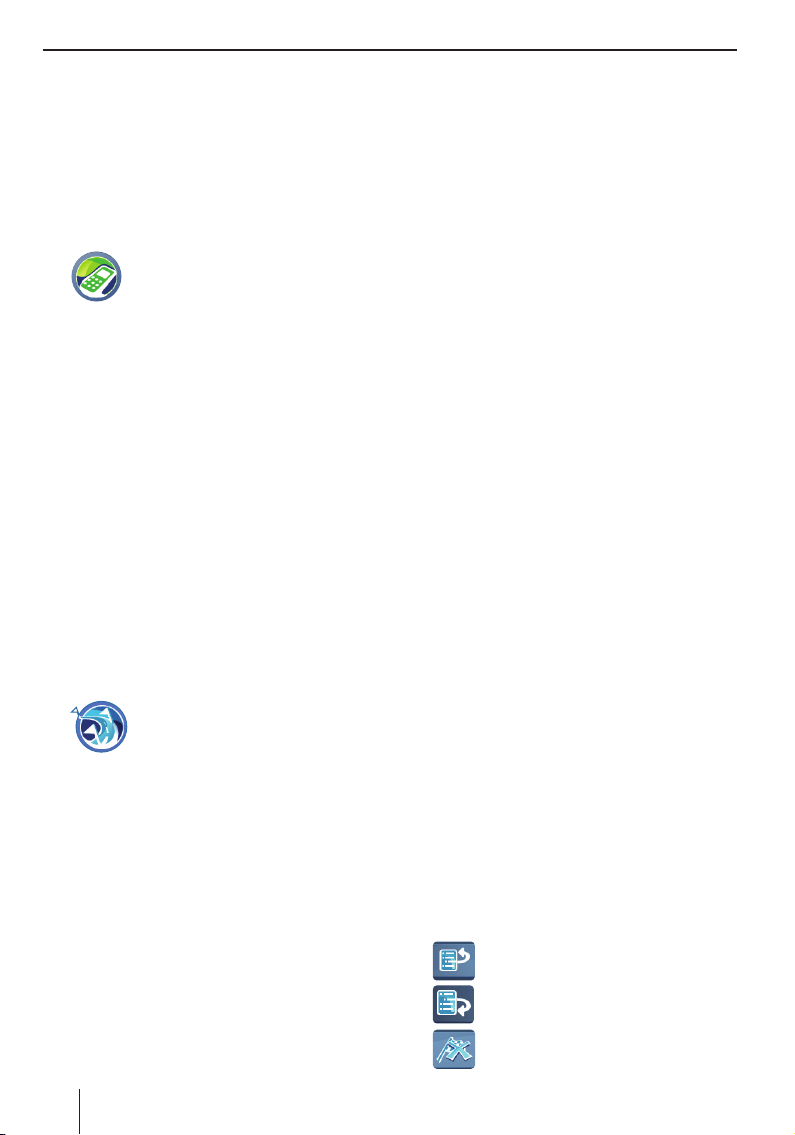
Destinos especiais (POI) | Planeamento de viagem
hospitais, hotéis). Antes de iniciar a indicação do
percurso, pode chamar o destino especial.
Pressuposto:
Ligação Bluetooth para o telemóvel (cap.
•
"Função Bluetooth")
Após a selecção do POI, toque no botão Op-
쏅
tions (Opções) para chamar o menu adicional.
쏅
Toque no símbolo.
A mensagem "Chamada a ser efec-
tuada" e o número de telefone são
visualizados. É chamado o destino
especial.
Planeamento de viagem
Com o planeamento de viagem, introduza uma
viagem com um ponto de início arbitrário e vários
destinos intermédios.
Faça o planeamento de viagem no próprio aparelho ou crie uma viagem no computador e carregue-a a partir de um cartão de memória para o
aparelho.
Iniciar o planeamento de viagem
Pressuposto:
Encontra-se no menu Destination Input (In-
•
trodução do destino) (cap. "Introdução do
destino")
쏅
Carregar o percurso do cartão de
memória
Utilize viagens com até 10 destinos intermédios,
a partir do cartão de memória. O CD/DVD fornecido contém um programa de instalação com
instruções para o planeamento de viagem com o
computador.
Introduza o cartão de memória no aparelho
쏅
como descrito no cap. "Entretenimento".
No menu Tour Planning (Planeamento de via-
쏅
gem), toque no botão Load Tour from SD
(Carregar planeamento do SD).
20
No menu Destination Input (Introdu-
ção do destino), toque no símbolo.
É apresentado o menu Tour Planning
(Planeamento de viagem).
As viagens do cartão de memória são registadas.
쏅
Toque num registo da lista para carregar a viagem pretendida.
É apresentado o menu Tour Planning (Plane-
amento de viagem). Os destinos intermédios
da viagem são enumerados.
Nota:
Quando a viagem no cartão de memória tem
mais de 10 destinos, apenas são carregados
e apresentados os 10 primeiros destinos.
Introduzir viagem
쏅
No menu Tour Planning (Planeamento de viagem), toque no botão Add Destination/Tour
(Adicionar destino/viagem).
쏅
Introduza um destino, tal como descrito no
capítulo "Introdução do destino".
Nota:
A partir da Memória de destino & viagens,
pode carregar viagens já gravadas e acrescentar mais destinos.
쏅
Toque no botão OK.
쏅
Repita estes passos para introduzir outros
destinos.
Nota:
Pode introduzir uma viagem com 10 destinos,
no máximo.
Editar viagem
쏅
No menu Tour Planning (Planeamento de viagem), toque no destino que deseja editar.
Na lista de viagens, é apresentado o destino
com o respectivo endereço
Nota:
Para uma visão alargada em caso de endereços de destino longos, toque duas vezes no
destino pretendido na lista de viagens.
쏅
쏅
쏅
Toque no símbolo para deslocar o destino para cima.
Toque no símbolo para deslocar o destino para baixo.
Toque no símbolo para apagar o destino.
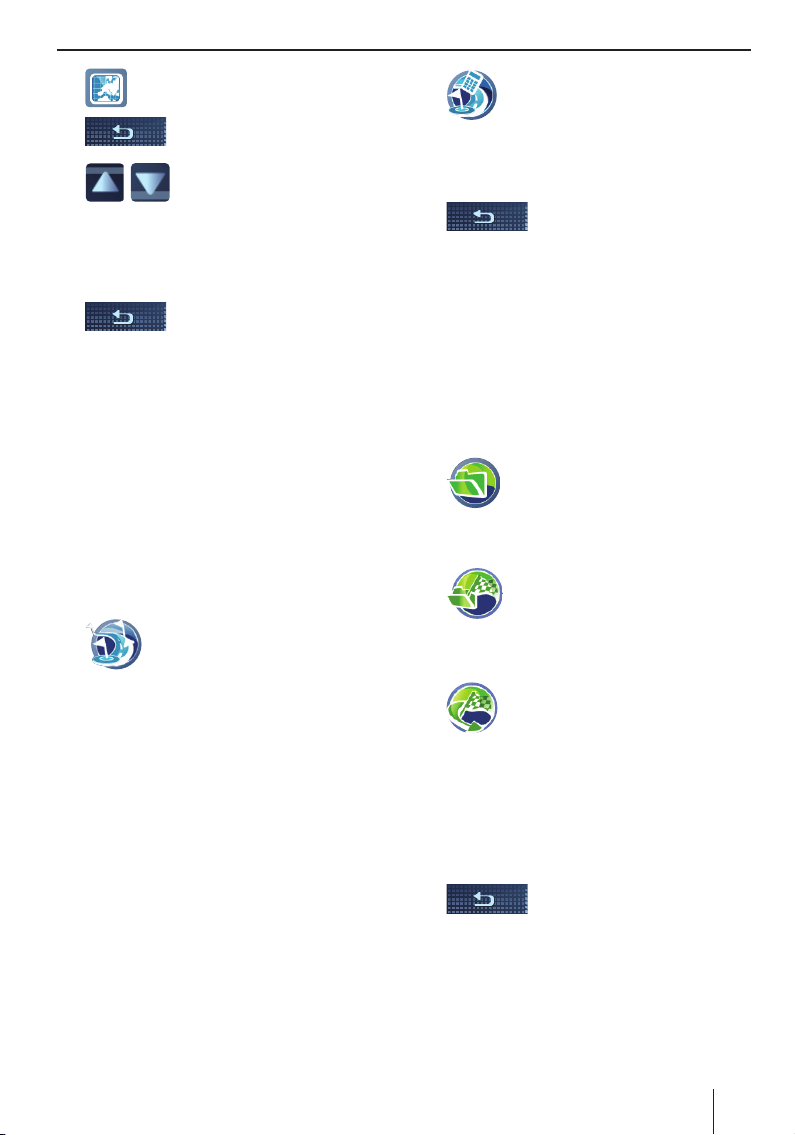
Planeamento de viagem | Utilizar destino da memória de destinos
쏅
쏅
쏅
Se tiver efectuado alterações nos ajustes:
쏅
Toque no símbolo para visualizar o
destino no mapa.
Toque no botão para fechar a visualização do mapa.
Toque nos botões para seleccionar um outro destino na lista de
viagens.
O destino pode ser tratado da
mesmo forma.
Toque no botão para abandonar
o menu.
Iniciar primeiro para esta direcção
Inicie a indicação do percurso a partir de um destino intermédio, p. ex., para prosseguir viagem
após uma pausa.
No menu Tour Planning (Planeamento de via-
쏅
gem), toque no destino a partir do qual a indicação do percurso deve ser iniciada.
Na lista de viagens, é apresentado o destino
com o respectivo endereço.
쏅
Toque no botão Options (Opções) para cha-
mar o menu adicional.
쏅
Toq ue no símbolo.
O percurso é calculado a partir da
posição actual e inicia-se a indicação do percurso até ao próximo
destino intermédio (cap. "Indicação
do percurso").
Calcular primeiro para esta direcção
Calcule o percurso de um determinado destino
intermédio para saber a distância e o tempo de
viagem.
No menu Tour Planning (Planeamento de via-
쏅
gem), toque no destino a partir do qual o cálculo de percurso deve ser iniciado.
Na lista de viagens, é apresentado o destino
com o respectivo endereço.
Toque no botão Options (Opções) para cha-
쏅
mar o menu adicional.
쏅
Toq ue no símbolo.
O percurso é calculado a partir da
posição actual (cap. "Calcular percurso").
Terminar o planeamento de viagem
쏅
Memorize a viagem em Meus destinos & via-
쏅
gens ou apague-a.
Toque neste botão para abandonar o menu.
Utilizar um destino da memória
de destinos e viagens
Os últimos destinos ou viagens, assim como os
favoritos, são memorizados na Memória de desti-
nos & viagens (cap. "Memória de destinos e viagens").
쏅
쏅
- ou -
쏅
Toque no destino pretendido.
쏅
Toque no botão Info (Informações) para
쏅
visualizar o endereço do destino.
Toque no botão Show in Map (Mostrar no
쏅
mapa) para visualizar o destino no mapa.
쏅
Toque no botão Start Route Guidance (Ini-
쏅
ciar indicação do percurso).
No menu Navigation (Navegação),
toque no símbolo.
É apresentado o menu Destination &
Tour Memory (Memória de destino &
viagens).
Toque no símbolo.
É apresentado o menu My Destina-
tions & Tours (Os meus destinos &
viagens).
Toque no símbolo.
É apresentado o menu Last Desti-
nations & Tours (Últimos destinos &
viagens).
Toque duas vezes no botão para
regressar à Memória de destino
& viagens.
21
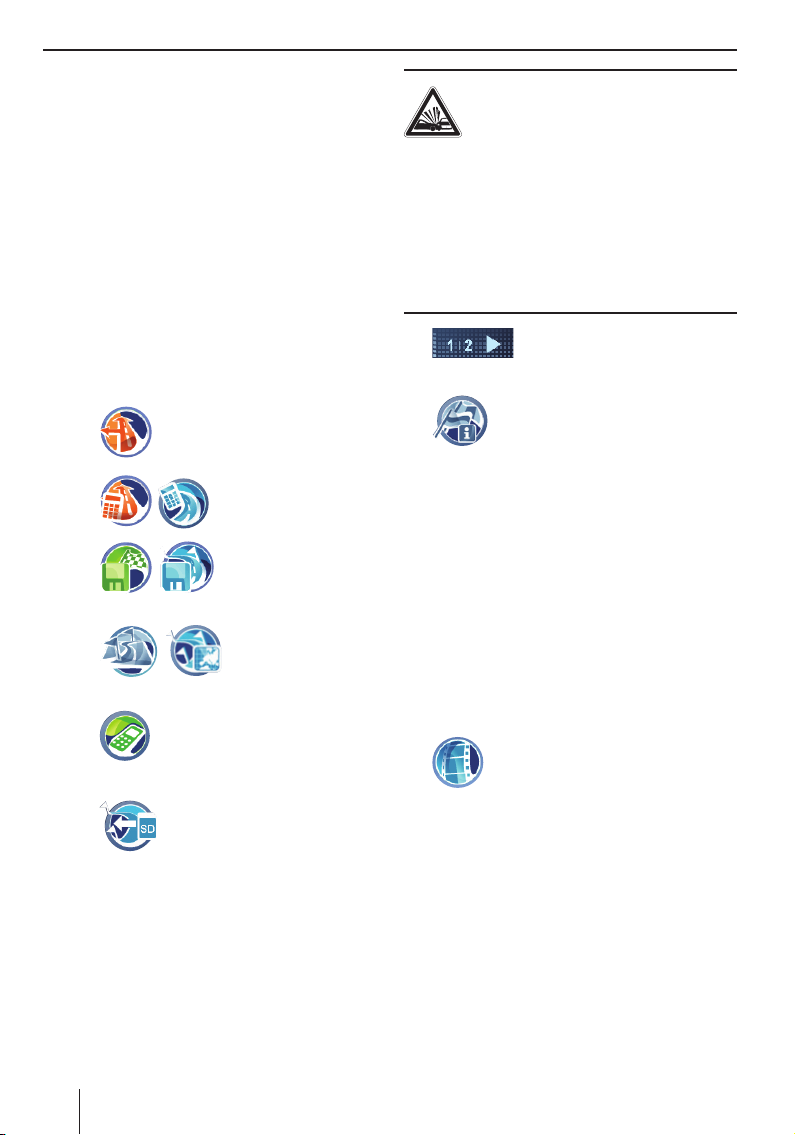
Outras funções após a introdução do destino | Informação sobre países | Simulação
Outras funções após a
introdução do destino/
planeamento de viagem
Pressuposto:
Introdução do destino através do teclado ou
•
do sistema de introdução por voz
- ou Selecção de um destino especial
•
- ou Introduziu ou carregou uma viagem
•
Toque no botão Options (Opções) para cha-
쏅
mar o menu adicional.
Agora, tem as seguintes possibilidades:
–
–
–
–
–
–
Confi gurar opções de percurso
(cap. "Determinar opções de
percurso")
Calcular percurso (cap.
"Calcular percurso")
Memorizar destino ou
viagem (cap. "Memória
de destinos e viagens")
Apresentar destino
ou viagem no mapa
(cap. "Trabalhar com
o mapa")
Apenas para determinados desti-
nos especiais (p. ex. hospital, hotel): chamar destino (cap. "Se-
leccionar POI")
Apenas para planeamento de
viagens:
carregar viagem do cartão de memória (se já tiver introduzido destinos, a viagem é adicionada)
Informação sobre países
Para o país onde se encontra, são fornecidas
regras de trânsito gerais, p. ex., a velocidade
máxima permitida.
Durante a indicação do percurso, as informações
sobre o país são mostradas no mapa logo que
ultrapassa uma fronteira.
22
PERIGO!
O não cumprimento das regras de
trânsito e das marcações nas estradas
no local pode causar acidentes
As informações sobre o país podem já não estar
actuais devido a alterações temporárias na legislação, na sinalização ou por outros motivos.
As regras de trânsito e as marcações nas estradas
no local têm sempre prioridade sobre as informações do aparelho de navegação.
쏅
쏅
No menu Navigation (Navegação), toque no botão para visua-
lizar a segunda página do menu.
No menu Navigation (Navegação),
toque no símbolo.
São apresentadas as informações
sobre o país.
Simulação
Inicie a simulação de percurso para conhecer as
funções durante a indicação do percurso.
Iniciar a simulação
Introduza uma qualquer posição de arranque e o
destino da simulação. Se desejar simular uma viagem com destinos intermédios, seleccione uma
viagem memorizada para o destino (cap. "Planeamento de viagem").
쏅
쏅
쏅
쏅
No menu Navigation (Navegação),
toque no símbolo.
É apresentado o menu Simulation
(Simulação).
Toque no campo superior e introduza a posição inicial.
Toque no campo inferior e introduza o destino.
Introduza a posição inicial e o destino para
a simulação, tal como o faz habitualmente
na introdução do destino.
Toque no botão Start Simulation (Iniciar
simulação) para percorrer o percurso.
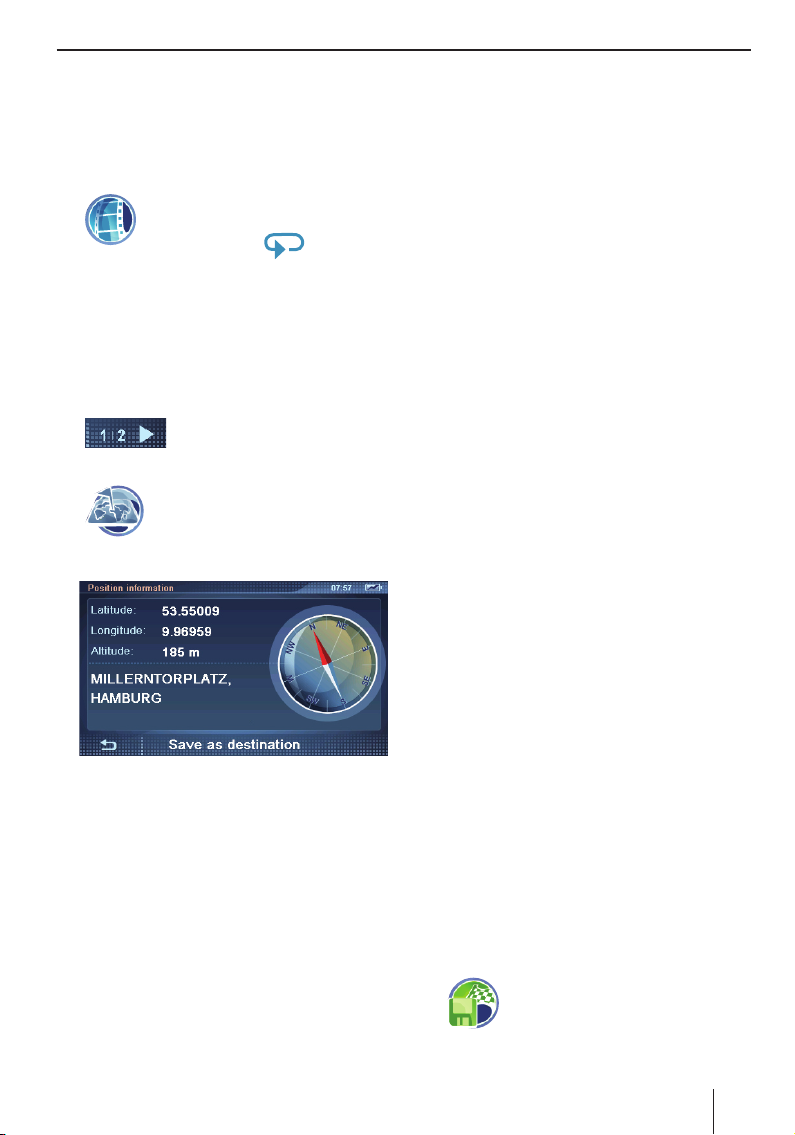
Simulação | Memorizar posição | Memória de destinos e viagens
Ajustes da simulação
Pode determinar se o percurso na simulação deve
ser percorrido uma vez ou permanentemente.
Toque no botão Options (Opções) para cha-
쏅
mar o menu adicional.
쏅
Toque no símbolo para alternar entre
uma vez ou permanentemente.
O loop contínuo
indica que o modo permanente está
activo.
no símbolo
Memorizar a posição
Memorize a sua posição actual como destino e inicie, mais tarde, uma indicação do percurso para
aí.
쏅
쏅
No menu Navigation (Navegação), toque no botão para visua-
lizar a segunda página do menu.
Toque no símbolo.
É apresentado o menu Position
Information (Informações da posição).
쏅
Introduza um nome para o destino e confi rme
com o botão OK.
O destino é memorizado com o nome introduzido no menu My Destinations & Tours (Os
meus destinos & viagens).
Memória de destinos e viagens
Existem duas listas onde estão memorizados destinos ou viagens:
•
Os meus destinos & viagens:
destinos ou viagens frequentes podem ser
memorizados permanentemente no menu
My Destinations & Tour (Os meus destinos &
viagens) (máx. aprox. 100). O destino recebe
um nome à sua escolha.
•
Últimos destinos & viagens:
os últimos 20 destinos e viagens, para os
quais foi calculado um percurso ou iniciada
uma indicação do percurso (cap. "Calcular
percurso" ou "Indicação do percurso"), são
indicados no menu Last Destinations (Últimos
destinos).
Memorizar destinos
Grave um destino ou uma viagem após a introdução ou permanentemente da memória em Os
meus destinos & viagens.
Poderá encontrar as seguintes informações
neste menu:
Latitude/Longitude: posição actual na
–
longitude e latitude
Altitude: altitude actual absoluta
–
O endereço da posição actual, caso este-
–
ja incluído no mapa actual
A bússola: orientação para Norte (refe-
–
rência fi ável a partir de aprox. 5 km/h)
쏅
Toque no botão Save As Destination (Memorizar como destino).
É apresentado o teclado.
Memorizar destino ou viagem
Pressuposto:
•
Introduziu um destino, tal como descrito no
capítulo "Introdução do destino".
- ou -
•
Seleccionou um destino especial, tal como
descrito no capítulo "Destinos especiais".
- ou -
•
Planeou uma viagem, tal como descrito no capítulo "Planeamento de viagem".
쏅
Toque no botão Options (Opções) para cha-
mar o menu adicional.
쏅
Toque no símbolo.
É apresentado o teclado.
23
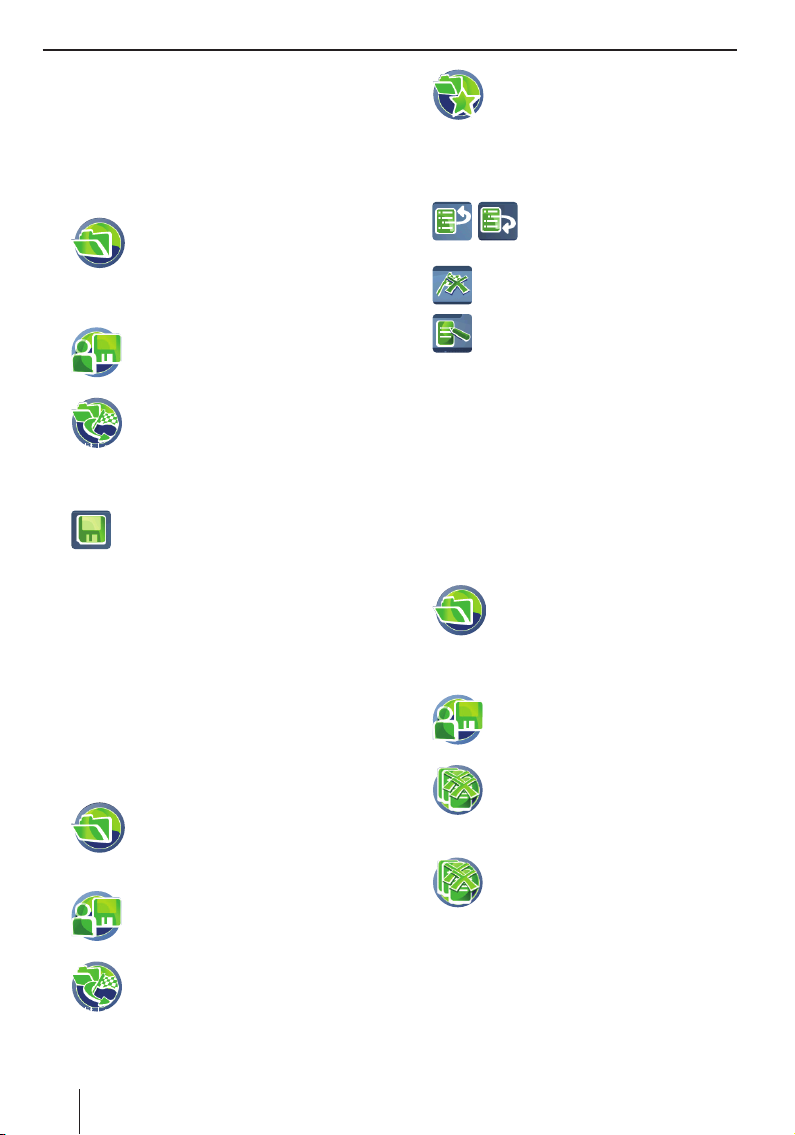
Memória de destinos e viagens
Introduza um nome para o destino e toque no
쏅
botão OK.
O destino é memorizado com o nome intro-
duzido no menu My Destinations & Tours (Os
meus destinos & viagens).
Memorizar último destino ou última viagem
쏅
쏅
쏅
쏅
쏅
쏅
No menu Navigation (Navegação),
toque no símbolo.
É apresentado o menu Destination &
Tour Memory (Memória de destino &
viagens).
Toque no símbolo.
É apresentado o menu Administrate
(Administrar).
Toque no símbolo para editar os últi-
mos destinos.
Seleccione o destino a memorizar da lista
Last destinations (Últimos destinos).
Toque no símbolo.
É apresentado o teclado.
Introduza um nome para o destino e toque no
botão OK.
O destino é memorizado com o nome introduzido no menu My Destinations & Tours (Os
meus destinos & viagens).
Editar destinos
O nome dos destinos memorizados pode ser
mudado e a sua sequência alterada. Os destinos
memorizados também podem ser apagados. Os
últimos destinos podem ser apagados.
쏅
쏅
쏅
No menu Navigation (Navegação),
toque no símbolo.
É apresentado o menu Destination Me-
mory (Memória de destino & viagem).
Toque no símbolo.
É apresentado o menu Administrate
(Administrar).
Toque no símbolo para editar os últi-
mos destinos e viagens.
- ou -
쏅
쏅
쏅
쏅
쏅
쏅
Toque no símbolo para editar as viagens e destinos memorizados.
Em ambos os casos, é apresentada a
lista com destinos e percursos.
Na lista, toque no destino que pretende
editar.
Toque num dos símbolos para
deslocar o destino para cima ou
para baixo.
Toque no símbolo para apagar o destino.
Toque no símbolo para mudar o nome
do destino.
É apresentado o teclado.
Introduza um novo nome para o destino e toque no botão OK.
O destino é memorizado com o nome introduzido no menu My Destinations & Tours (Os
meus destinos & viagens).
Apagar todos os destinos
Pode apagar todos os últimos destinos ou todos
os destinos memorizados.
쏅
쏅
쏅
- ou -
쏅
É apresentada uma pergunta.
쏅
Toque em Yes (Sim) para apagar os desti-
nos.
- ou -
쏅
Toque em No (Não) para interromper o processo.
No menu Navigation (Navegação),
toque no símbolo.
É apresentado o menu Destination &
Tour Memory (Memória de destino &
viagens).
Toque no símbolo.
É apresentado o menu Administrate
(Administrar).
Toque no símbolo para apagar todos
os últimos destinos.
Toque no símbolo para apagar todos
os destinos memorizados.
24
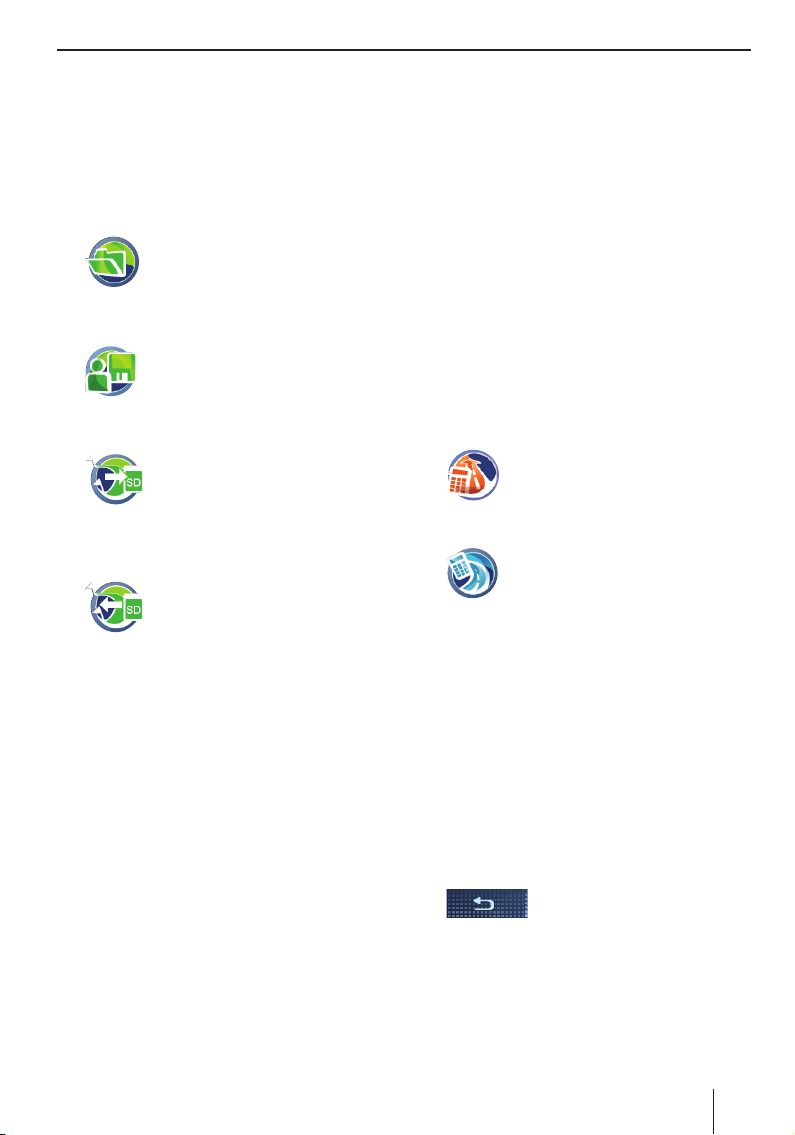
Memória de destinos e viagens | Calcular percurso
Proteger destinos (cópia de
segurança)
Para a protecção dos destinos memorizados (Os
meus destinos & viagens) e o endereço domiciliá-
rio, proteja os destinos num cartão de memória.
Introduza o cartão de memória no aparelho
쏅
como descrito no cap. "Entretenimento".
쏅
쏅
Exportar destinos
쏅
Importar destinos
쏅
No menu Navigation (Navegação),
toque no símbolo.
É apresentado o menu Destination &
Tour Memory (Memória de destino &
viagens).
Toque no símbolo.
É apresentado o menu Administrate
(Administrar).
Toque no símbolo.
Os destinos e o endereço domicili-
ário são copiados para o cartão de
memória.
Toque no símbolo.
É apresentado o menu Import from
SD (Importar do SD).
Os destinos no aparelho não são sobrepostos. Os meus destinos & viagens são acres-
centados, os mesmos nomes podem aparecer várias vezes. O endereço domiciliário só
é carregado se ainda não existir nenhum no
aparelho.
Calcular percurso
Calcule o percurso até um destino introduzido
para determinar o tempo de viagem e a distância.
Seguidamente, tem a possibilidade de iniciar a indicação do percurso ou, por exemplo, aperfeiçoar
as opções de percurso (cap. "Determinar opções
de percurso").
Todos os destinos para os quais é calculado um
percurso são memorizados em Últimos destinos
& viagens.
Iniciar o cálculo do percurso
Planeie a sua viagem de férias no conforto de sua
casa e tenha, assim, uma visão geral sobre o trajecto e o tempo de viagem – mesmo sem recepção
GPS.
Pressuposto:
Introduziu um destino, tal como descrito no
•
capítulo "Introdução do destino".
- ou Seleccionou um destino especial, tal como
•
descrito no capítulo "Destinos especiais".
- ou -
•
Planeou uma viagem, tal como descrito no
capítulo "Planeamento de viagem".
쏅
Toque no botão Options (Opções) para cha-
mar o menu adicional.
쏅
쏅
쏅
쏅
쏅
쏅
Toque no símbolo.
O percurso é calculado.
- ou Para viagens, toque no símbolo.
É apresentado o menu Set Tour Start
Point (Determinar ponto de início da
viagem).
Seleccione a posição actual como ponto de
início ou introduza um endereço.
É apresentado o destino com informações
acerca do tempo e da distância. Para viagens,
são apresentados os destinos intermédios.
Nota:
Se não estiver disponível qualquer recepção
GPS, é assumida como ponto de início do
percurso a última posição conhecida.
Toque num destino para visualizar mais informações acerca do tempo e da distância.
Toque neste botão para abandonar o menu.
Toque no botão Info (Informações) para, em
seguida, visualizar o percurso no mapa ou
calcular a distância e o tempo de viagem de
percursos alternativos (calcular um percurso
alternativo: cap. "Outras funções durante a
indicação do percurso").
25
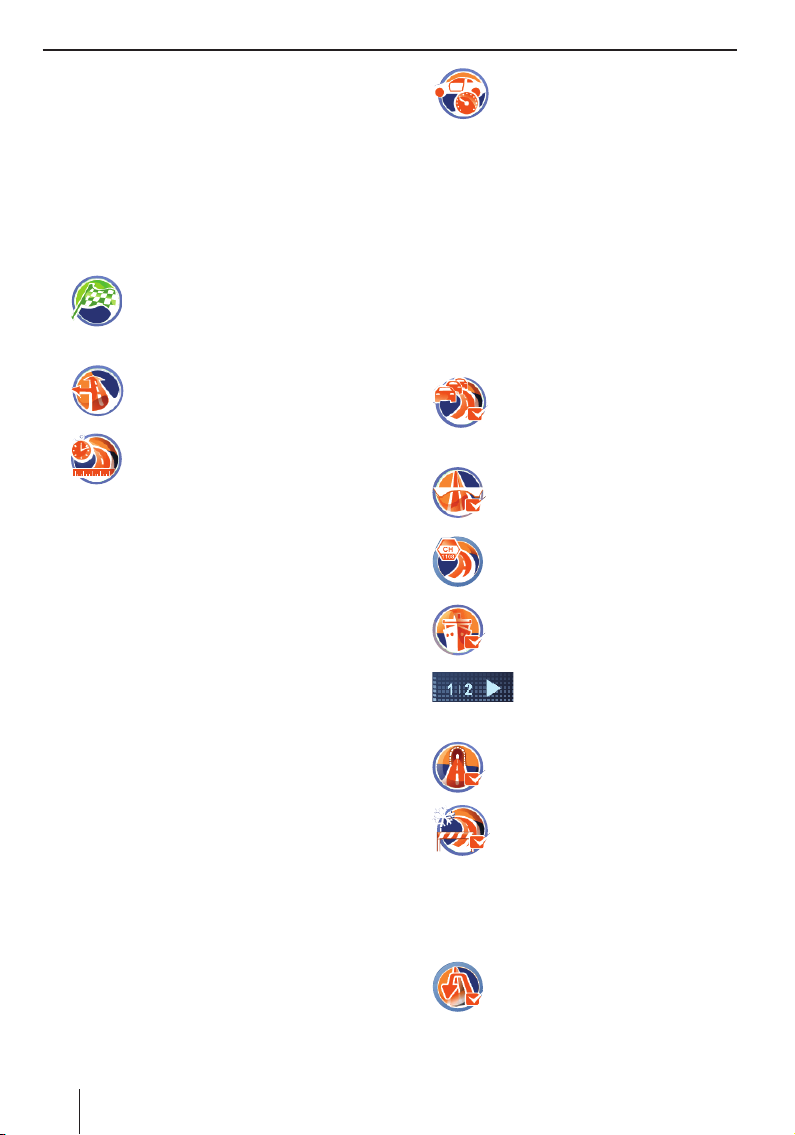
Calcular percurso | Determinar opções de percurso
Toque no botão Start Route Guidance (Ini-
쏅
ciar indicação do percurso) para iniciar a
indicação do percurso.
Determinar opções de percurso
As opções de percurso podem ser determinadas
em qualquer momento. Se alterar as opções de
percurso durante uma indicação do percurso,
este será, eventualmente, calculado de novo.
쏅
쏅
쏅
Na visualização do mapa, toque no
símbolo.
É apresentado o menu Navigation
(Navegação).
Toque no símbolo.
É apresentado o menu Route Options
(Opções de percurso).
Toque no símbolo para seleccionar o
tipo de cálculo do percurso:
My Optimum (O meu ideal): combina-
–
ção do percurso mais curto e rápido na
relação de 40 para 60 porcento. Consideram-se a distância e o tempo. A relação
entre curto e rápido pode ser ajustada
(botão Options (Opções)).
Fast (Rápido): é calculado o percurso
–
com o mais rápido tempo de viagem.
Short (Curto): é calculado o percurso
–
com a mais curta distância.
Ecological (Ecológico): é calculado o
–
percurso com os mais baixos custos de
viagem possíveis (poupança de combustível). Para o efeito, o percurso mais curto
e o percurso mais rápido são combinados
na relação de 75 para 25 porcento.
Economic (Económico): combinação
–
de percurso rápido e ecológico. Consideram-se o tempo e os custos. Para o efeito,
o percurso mais curto e o percurso mais
rápido são combinados na relação de
40 para 60 porcento.
Off-road (Offroad): são calculados o
–
tempo e a distância para a linha recta
entre a posição e o destino (cap. "Indicação do percurso", "Indicação do percurso
offroad").
쏅
–
–
–
쏅
쏅
쏅
쏅
쏅
쏅
쏅
쏅
Toque no símbolo para mudar entre
os perfi s de velocidade disponíveis.
Seleccione um dos 2 perfi s do
utilizador para calcular, da forma
mais exacta possível, o tempo de
viagem:
Change (Alterar): ajuste pessoal para o
perfi l do utilizador. Velocidade média para
cada tipo de estrada.
Adaptive (Adaptativo): opção para
adaptação automática adicional ao estilo
de condução.
Reset (Repor): em caso de necessidade,
repor o perfi l do utilizador.
Toque no símbolo para ligar (com
visto) ou desligar (sem visto) o desvio automático de engarrafamentos
com TMC.
Toque no símbolo para permitir (com
visto) ou evitar (sem visto) auto-estradas.
Toque no símbolo para, no menu adicional, autorizar ou evitar estradas
com portagens.
Toque no símbolo para permitir (com
visto) ou evitar (sem visto) ferry-boats.
Toque no botão.
É apresentada a segunda página
do menu.
Toque no símbolo para permitir (com
visto) ou evitar (sem visto) túneis.
Toque no símbolo para permitir
(com visto) ou evitar (sem visto)
estradas sazonais.
Estradas sazonais são estradas que
podem ser fechadas em função da
época do ano, p. ex., em caso de
queda de neve.
Toque no símbolo para permitir (com
visto) ou evitar (sem visto) a acção
de Inversão de Marcha.
26
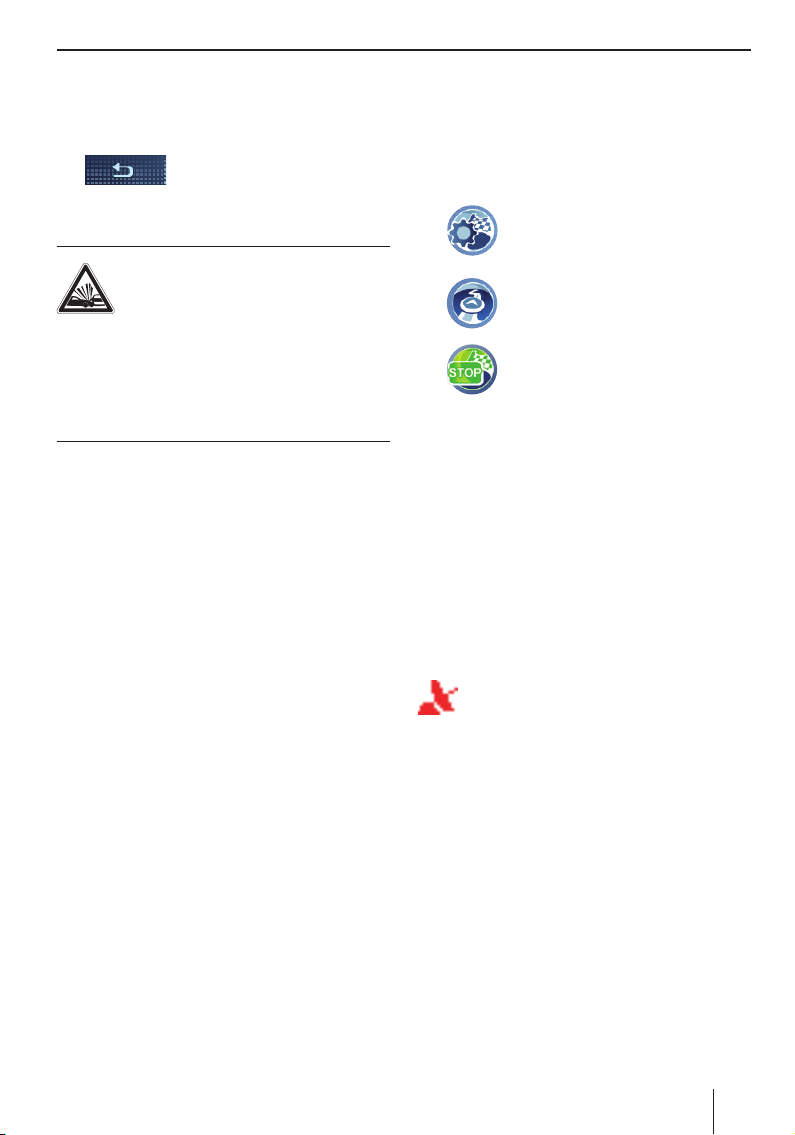
Determinar opções de percurso | Indicação do percurso
Se não seguir, uma vez, a recomendação para
a condução, pode ser calculado um novo
percurso em vez do processo de inversão de
marcha.
쏅
Toque neste botão para abandonar o menu.
Indicação do percurso
PERIGO!
O não cumprimento das regras do
trânsito pode causar acidentes
Siga as recomendações para a condução apenas se as marcações nas estradas e as regras do
trânsito o permitirem. O aparelho de navegação
também o conduzirá ao seu destino se tiver de se
desviar do percurso planeado.
Notas:
Repita a recomendação acústica se não a ti-
•
ver percebido (cap. "Recomendação acústica durante a indicação do percurso").
Pode orientar-se sempre pela representa-
•
ção de mapas ou a indicação do sentido.
Iniciar a indicação do percurso
Quando inicia a indicação do percurso, é calculado um percurso com as opções de percurso. Os
destinos são automaticamente memorizados nos
Últimos destinos & viagens.
Toque no botão Start Route Guidance (Ini-
쏅
ciar indicação do percurso).
O percurso é calculado e a indicação do per-
curso inicia-se.
Introdução do destino durante a
indicação do percurso
Se, durante uma indicação do percurso activa,
introduzir outro destino e iniciar a indicação do
percurso, tem duas possibilidades:
Pode introduzir o destino como destino inter-
•
médio. Então, o percurso é recalculado e o
destino intermédio é apresentado como próximo destino.
Inicia uma nova indicação do percurso para o
•
destino introduzido.
Alcançar o local de destino
Logo que chegue ao destino, é apresentada a
mensagem "Chegou ao seu destino". No mapa,
aparece, então, apenas a sua posição actual.
Terminar a indicação do percurso
쏅
쏅
쏅
쏅
쏅
Na visualização do mapa, toque no
símbolo.
É apresentado o menu de abertura.
Toque no símbolo, o menu Route Gui-
dance Options (Opções de indicação
do percurso) é apresentado.
Toque no símbolo para terminar a
indicação do percurso.
É apresentada uma pergunta.
Toque em Yes (Sim) para terminar a indica-
ção do percurso.
É apresentado o mapa.
- ou -
Toque em No (Não) para prosseguir a indicação do percurso.
Recepção GPS perturbada
Infl uências externas podem perturbar a vista para
o céu e, assim, a recepção GPS do aparelho de
navegação (cap. "Tabela de resolução de problemas").
No mapa, surge um símbolo que chama a
atenção para o facto de o sinal GPS captado não ser sufi cientemente forte. Se iniciar agora
uma indicação do percurso, o aparelho de navegação calcula o percurso a partir da última posição
conhecida.
Se, durante a navegação, a recepção GPS for
perturbada por um longo período, a indicação do
percurso é interrompida.
Logo que a recepção GPS seja reposta, o aparelho reconhece automaticamente se a sua posição
se alterou e, se necessário, calcula novamente o
percurso. Pode, então, prosseguir com a indicação do percurso.
27
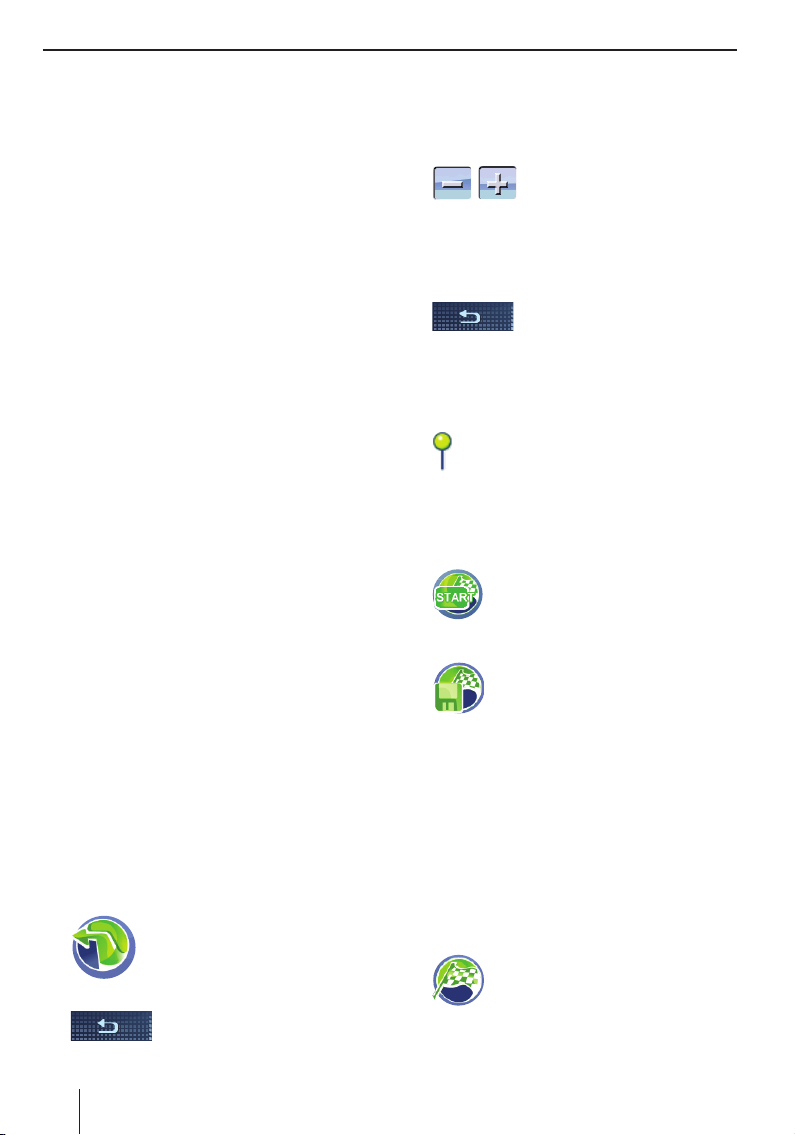
Indicação do percurso offroad | Trabalhar com o mapa
Indicação do percurso off-road
(Geocaching)
Geocaching é a procura de lugares escondidos
através de GPS. As coordenadas dos lugares escondidos, denominadas Geocaches, são disponibilizadas na Internet.
Com o aparelho, é possível navegar de forma completa, sem considerar ruas e introduzir coordenadas.
Para a indicação de percurso off-road, seleccione o
tipo de cálculo de percurso "Offroad" nas opções de
percurso. O aparelho de navegação apoia, então, a
indicação do percurso como uma bússola digital:
•
Uma seta aponta no direcção do destino.
•
É apresentada a distância ao destino (linha
recta).
•
Não é calculado um percurso.
•
Não são dadas quaisquer recomendações
para a condução.
Também aqui, é pressuposto a existência de uma
recepção GPS sufi ciente.
쏅
Introduza um destino (cap. "Introdução do
destino").
쏅
Seleccione "Offroad" como opção de percurso (cap. "Determinar opções de percurso").
쏅
Inicie a indicação do percurso (cap. "Indicação do percurso").
Nota:
Também lhe são disponibilizados como destinos possíveis locais fotografados por si.
Quando tira uma fotografi a com o aparelho,
o local de captação é memorizado como coordenadas juntamente com a imagem e pode
ser seleccionado como destino (cap. "Destinos especiais (POI)".
Trabalhar com o mapa
Apresentar mapa
쏅
- ou -
쏅
No menu principal, toque no símbolo.
Em qualquer menu, toque várias
vezes no botão até o mapa ser
apresentado.
Deslocar e escalar o mapa
Para visualizar a região de destino pretendida no
mapa, pode deslocar o recorte do mapa e escalar
o mapa (reduzir e ampliar).
쏅
Toque no mapa e desloque-o para o sentido
쏅
pretendido.
O endereço ou as coordenadas para o local
seleccionado são mostrados.
쏅
Toque num dos símbolos para
reduzir ou ampliar o mapa.
Toque no botão para regressar à
sua posição actual.
Tocar no mapa
Toque num local (uma rua ou um destino es-
쏅
pecial) no mapa.
O local é assinalado e o endereço ou as
coordenadas são apresentadas.
Toque no endereço ou nas coordenadas pre-
쏅
tendidas.
É apresentado o menu Position (Posição) com
mais botões.
쏅
쏅
쏅
Toque no símbolo para assumir a
localidade como destino.
A indicação do percurso é iniciada.
- ou Toque no símbolo para memorizar o
local.
É apresentado o teclado.
Introduza um nome para o destino e toque no
botão OK.
O destino é memorizado com o nome introduzido no menu My Destinations & Tours (Os
meus destinos & viagens) (cap. "Memória de
destinos e viagens").
Botões e símbolos
Na visualização do mapa, estão à sua disposição
estes botões:
쏅
Toque no símbolo para aceder ao
menu Navigation (Navegação).
28
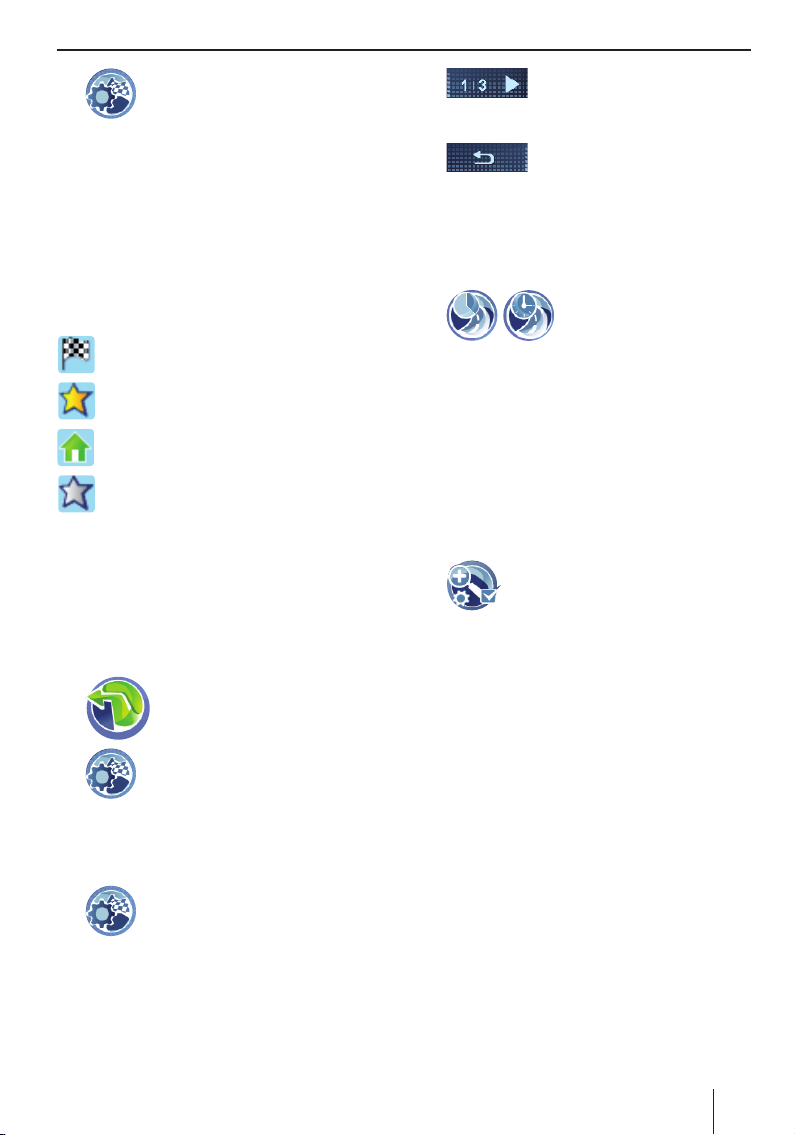
Trabalhar com o mapa
쏅
A visualização de destinos no mapa tem de ser
activada nos ajustes de mapa/navegação.
Na visualização do mapa, toque no
símbolo para aceder aos ajustes do
mapa/navegação ou às opções de indicação do percurso (cap. "Outras
funções durante a indicação do percurso").
Nota:
As opções de indicação do percurso apenas
se encontram disponíveis durante a indicação
do percurso.
Destino actual
Os meus destinos & viagens
Endereço domiciliário
Último destino
Ajustes de mapa/navegação
Efectue os ajustes para a indicação do percurso.
Ajuste, por exemplo, quais as informações mostradas no mapa. Se seleccionar um outro mapa
de estradas, ajuste a recomendação acústica ou
active o aviso de limite de velocidade.
쏅
쏅
Se uma indicação do percurso estiver activa,
é apresentado o menu de abertura.
쏅
No menu principal, toque no símbolo.
É apresentado o mapa.
Na visualização do mapa, toque no
símbolo.
É apresentado o menu Map Settings
(Ajustes do mapa).
No menu de abertura, toque no símbolo.
É apresentado o menu Map Settings
(Ajustes do mapa).
쏅
Se tiver efectuado alterações nos ajustes:
쏅
Indicar hora de chegada/tempo restante
Pode ajustar se, nas informações sobre o percurso, é indicada a hora de chegada ou o tempo restante (tempo de viagem).
쏅
Ligar/desligar o zoom automático
Durante a indicação do percurso, o zoom automático adapta, de forma ideal, a escala do mapa à
respectiva situação de marcha. Isto signifi ca que,
quando se aproxima uma acção, a imagem é aumentada para que, p. ex., possa visualizar bem o
próximo cruzamento de ruas. Se a acção seguinte
for mais distante, a imagem é reduzida para poder
reconhecer bem o traçado da via.
쏅
Seleccionar o fi cheiro de dados
Na memória do aparelho de navegação está préinstalado um mapa de estradas. No CD/DVD fornecido, encontra, conforme a variante do equipamento, mapas de estradas adicionais, bem como
um programa de instalação para copiar estes mapas para o seu cartão de memória.
Introduza o cartão de memória no aparelho
쏅
como descrito no capítulo "Entretenimento".
Ligue o aparelho de navegação.
쏅
Os mapas de estradas são automaticamente
carregados do cartão de memória para a
memória.
Toque no botão para folhear este
menu.
Toque no botão para abandonar
o menu.
Toque no símbolo para mudar entre os ajustes.
Toque no símbolo para ligar (com
visto) ou desligar (sem visto) o zoom
automático.
29

Trabalhar com o mapa
쏅
Na terceira página do menu Map Settings (Ajustes de mapa), toque no
símbolo.
É apresentada uma lista dos mapas
de estradas disponíveis.
Na lista, toque no mapa de estradas pretendi-
쏅
do para o seleccionar.
Seleccionar unidades
Pode ajustar quais as unidades de medição de distâncias que pretende utilizar.
쏅
Toque no símbolo para mudar entre
quilómetros e milhas.
Apresentar/ocultar velocidade e altura
Durante a navegação, as informações sobre o percurso podem ser alargadas no que respeita a altura e a velocidade.
쏅
Toque no símbolo para apresentar
(com visto) ou ocultar (sem visto) a
altura e a velocidade.
Ajustar a câmara
Ajuste a imagem da câmara para cima ou para baixo, p. ex., para o reconhecimento de placas (outras funções: cap. "Função da câmara").
쏅
Toque no símbolo.
É apresentada a imagem actual da
câmara.
쏅
Toque no botão para ajustar a
imagem da câmara para o horizonte.
Para orientação, existe uma linha horizontal
no visor.
Toque no botão OK para confi rmar os ajus-
쏅
tes.
Seleccionar apresentação de mapa/vídeo
Durante a indicação do percurso, pode ser apresentado um mapa com visualização 2D ou 3D, ou
um vídeo. Para a visualização em 2D, pode seleccionar a orientação do mapa.
Nota:
Quando selecciona a apresentação de vídeo
para a indicação do percurso, o reconhecimento de placas é desactivado. São utilizados
os limites de velocidade do mapa.
쏅
Toque no símbolo para alterar o
ajuste no menu adicional.
Apresentar/ocultar destinos especiais nas
auto-estradas
Durante a indicação do percurso, são apresentadas as distâncias para pontos de assistência em
auto-estradas no seu percurso, p. ex., áreas de
serviço, restaurantes, postos de abastecimento.
쏅
Toque no símbolo para apresentar
(com visto) ou ocultar (sem visto) as
distâncias relativas aos destinos
especiais).
Apresentar/ocultar destinos no mapa e
activar/desactivar indicações POI
Destinos especiais (POIs), POIs próprios (Meus
POIs) e destinos da memória de destinos e viagens podem ser apresentados no mapa.
Para os POIs próprios, a indicação POI pode ser
adicionalmente activada. Em seguida, o aparelho
chama a sua atenção da seguinte forma: durante
a indicação do percurso, é, oportunamente, mostrada uma mensagem e soa um sinal de aviso.
Nota:
Para a criação de POIs próprios, encontra-se
um programa de instalação com instruções
no CD/DVD fornecido.
쏅
Toque no símbolo.
O menu Points of Interest (Destinos
especiais) é apresentado com os
seguintes grupos POI:
My Destinations (Meus destinos):
–
contém endereço domiciliário, últimos
destinos e destinos memorizados
Points of interest (Destinos especiais):
–
contém categorias de destino especial
My POIs (Meus POIs):
–
contém os seus POIs próprios
30

SD: My POIs (Meus POIs):
–
contém os seus próprios POIs memorizados num cartão de memória inserido
쏅
Toque no símbolo para apresentar
(com visto) ou ocultar (sem visto)
os grupos POI.
Nota:
Cada um dos 4 grupos POI é composto por várias categorias ou POIs individuais, cuja visualização no visor pode activar ou desactivar.
Desta forma, pode confi gurar de forma exacta
que POIs de um grupo POI são efectivamente
apresentados. Para o efeito, continue a ler.
Desta forma, confi gura a visualização para destinos especiais e destinos da memória de destinos
e viagens:
Toque directamente no botão My Destina-
쏅
tions (Meus destinos) ou POIs (Destinos
especiais).
O menu My destinations & tours (Meus destinos e viagens) ou POIs (Destinos especiais)
é apresentado. No menu são apresentadas
várias categorias.
No menu, toque numa categoria para activar
쏅
a visualização para esta categoria (visto) ou
desactivar (sem visto).
쏅
Toque no botão para abandonar
o menu.
Desta forma, confi gura a visualização para os seus
próprios POIs:
Toque directamente no botão My POI (Meu
쏅
POI) ou SD: My POI (SD: Meu POI).
Os botões apenas estão disponíveis quando
existem POIs próprios na memória ou no cartão de memória.
É apresentado o menu POIs (Destinos espe-
ciais). Caso tenha criado os seus POIs em categorias ou subcategorias, em primeiro lugar
são visualizadas no menu as categorias mais
altas. Premindo numa categoria, visualiza as
suas subcategorias ou os seus POIs próprios.
Pode activar/desactivar a visualização dos
POIs no mapa ou a visualização de indicações
POI para um POI individual ou para uma categoria completa ou subcategoria.
Trabalhar com o mapa
쏅
Se for necessário, toque numa categoria no
menu para visualizar as suas subcategorias.
Repita este procedimento até visualizar no
menu a subcategoria ou o POI, para o qual deseja activar/desactivar a visualização.
쏅
Toque no símbolo para activar (com
visto) ou desactivar (sem visto) as indicações POI.
쏅
Toque no símbolo para apresentar
(com visto) ou ocultar (sem visto)
o destino.
쏅
Toque no botão para abandonar
o menu.
É apresentada uma pergunta.
Toque no botão Yes (Sim).
쏅
As indicações POI são confi guradas. Pode
demorar alguns minutos.
Instruções por voz
Pode silenciar (desactivar) as instruções por voz
da navegação.
쏅
Toque no símbolo para activar (com
visto) ou desactivar (sem visto) as
instruções por voz.
Sistema de introdução por voz
Regule em que idioma deseja efectuar a introdução por voz.
쏅
Toque no símbolo.
É apresentada uma lista com os idio-
mas disponíveis.
Na lista, toque no idioma que pretende utili-
쏅
zar.
Toque no botão OK.
쏅
Visualização diurna/nocturna
Comute entre a visualização diurna e nocturna ou
active a comutação automática (Sistema automático). Quando activa o sistema automático, a luminosidade do visor é continuamente adaptada às
condições de luz.
31

Trabalhar com o mapa | Representação de mapas durante a indicação do percurso
A luminosidade e o sistema automático são ajustáveis (cap. "Ajustes", "Visor").
쏅
Limite de velocidade
Durante a navegação, podem ser mostrados,
no visor, os limites de velocidade válidos para a
posição do veículo. Regule se pretende que soe
um sinal sonoro quando ultrapassa o limite de
velocidade.
São utilizados os limites de velocidade do mapa.
Adicionalmente, a câmara detecta, de forma actual, as placas durante a marcha (Reconhecimento
de placas).
Nota:
Quando selecciona a apresentação de vídeo
para a indicação do percurso, o reconhecimento de placas é desactivado. São utilizados
os limites de velocidade do mapa.
쏅
쏅
쏅
쏅
쏅
Toque no símbolo para mudar entre
os ajustes.
Toque no símbolo.
Aparece o menu Speed Warning (Avi-
sos de limite de velocidade).
Toque no símbolo para apresentar
(com visto) ou ocultar (sem visto)
limites de velocidade.
Toque no símbolo para ligar (com visto) ou silenciar (sem visto) o sinal sonoro.
Toque no símbolo quando desejar
que o sinal sonoro soe apenas em
caso de velocidade mais alta.
Para esse efeito, regule o valor de
diferença em relação à velocidade
permitida (valor de tolerância).
Toque no símbolo para activar (com
visto) ou desactivar (sem visto) o
reconhecimento de placas.
쏅
Mostrar/ocultar informações acerca da viagem
Para percursos, é apresentado, durante a indicação do percurso, o tempo e a distância até ao próximo destino intermédio. Adicionalmente, estas
informações podem ser apresentadas, no visor,
para o último destino.
쏅
Toque no símbolo para activar (com
visto) ou desactivar (sem visto) a
função.
Toque no símbolo para apresentar
(com visto) ou ocultar (sem visto),
adicionalmente, o tempo e a distância até ao último destino.
Representação de mapas
durante a indicação do percurso
PERIGO!
A não observação da sinalização e das
marcações nas estradas no local pode
causar acidentes
As informações nos mapas de estradas digitais
podem já não estar actualizadas devido a alterações temporárias (obras, etc.).
Informações adicionais, como, p. ex., o limite de
velocidade, só podem ser apresentadas se estiverem incluídas no mapa.
A sinalização e as marcações nas estradas no local
têm sempre prioridade sobre as informações do
aparelho de navegação.
Ajudas de navegação
Prosseguir automaticamente com a viagem
Para viagens, é possível regular o aparelho de forma a que, após alcançar um destino intermédio, o
próximo destino seja automaticamente activado.
Se desactivar a função, é-lhe primeiramente perguntado se deve ser prosseguida a indicação do
percurso até ao próximo destino intermédio.
32
O denominado "Carsor" representa a sua
posição.

Representação de mapas durante a indicação do percurso | Apresentação de vídeo
A bússola indica sempre para Norte (para
orientação)
Campo superior: nome da próxima rua
Campo inferior: nome da rua actual
A seta de acção indica a acção seguinte
e a distância até lá.
À medida que se aproxima do local para a próxima
acção, é apresentada uma barra à direita: quanto
menos segmentos amarelos forem apresentados,
mais próximo se encontra do local para a próxima
acção.
Recomendação acústica está activa.
Recomendação acústica está desactivada
(silenciada). Se tocar no símbolo, a reco-
mendação acústica fi ca novamente activa.
Informações sobre o percurso
Distância restante ao destino
Hora de chegada prevista
(ou tempo restante)
Para viagens, são apresentadas as informações
até ao próximo destino intermédio. Adicionalmente, pode chamar a indicação da distância e
do tempo para o último destino. (Defi nições para
informações sobre o percurso: cap. "Trabalhar
com o mapa")
Indicação POI
Durante a indicação do percurso, o aparelho indica-lhe os seus próprios POIs (cap. "Destinos especiais", "POIs especiais").
Active a indicação POI nos ajustes de mapa/navegação (cap. "Trabalhar com o mapa").
Limite de velocidade
(Reconhecimento de placas)
O limite de velocidade só pode ser mostrado se
estiver incluído nos mapas. Utilize o reconhecimento de placas para, adicionalmente, detectar,
com a câmara, os limites de velocidade em vigor.
PERIGO!
A não observação da sinalização e das
marcações nas estradas no local pode
causar acidentes
O reconhecimento de placas através da câmara
detecta exclusivamente os limites de velocidade.
Placas adicionais ou dispositivos de luz intermitente (placas com indicações de luz) não podem
ser detectados.
As seguintes situações prejudicam o reconhecimento de placas:
Condições de luz desfavoráveis (p. ex., luz em
•
sentido contrário, escuridão)
Condições climatéricas (p. ex., queda de neve
•
acentuada, mau tempo)
Posições desfavoráveis ou sujidade das pla-
•
cas
•
Altas velocidades do veículo
Por isso, observe sempre a sinalização e as marcações nas estradas no local.
Na zona esquerda do mapa, é apresentado o limite de velocidade. Se circular acima do limite de velocidade, a aresta
verde fi ca assinalada a vermelho. Outros
limites de velocidade detectados são assinalados no mapa.
(Defi nições do limite de velocidade: cap.
"Trabalhar com o mapa")
Nota:
O limite de velocidade apenas pode ser
apresentado se se encontrar activo nos
ajustes de mapa/navegação (cap. "Trabalhar com o mapa").
Apresentação de vídeo
durante a indicação do percurso
(True Navigation)
Se tiver seleccionado, nos ajustes de mapa/navegação, a apresentação de vídeo (cap. "Trabalhar
com o mapa"), visualiza uma imagem de vídeo do
seu ambiente envolvente em vez de um mapa de
estradas e a sua posição. O aparelho orienta-o
para o destino como apresentado no mapa.
33

Apresentação de vídeo | Recomendação acústica durante a indicação do percurso | Outras funções
PERIGO!
Desviar a atenção do trânsito pode
causar acidentes
A apresentação do vídeo não substitui a visão
através do pára-brisas.
A apresentação de vídeo não corresponde sempre à realidade; p. ex., pode haver difi culdade em
calcular distâncias. A objectiva grande-angular da
câmara e as infl uências exteriores, p. ex. luz em
sentido contrário, chuva ou escuridão, distorcem
a imagem de vídeo ou infl uenciam a sua qualidade.
Observe sempre o trânsito com atenção e através
dos vidros no veículo.
Nota:
Quando selecciona a apresentação de vídeo
para a indicação do percurso, o reconhecimento de placas é desactivado. São utilizados
os limites de velocidade do mapa.
Recomendação acústica
durante a indicação do percurso
O seu aparelho de navegação apoia a indicação do
percurso com recomendações por voz para a condução e indica atempadamente locais de mudança de direcção. Ao mesmo tempo, indica-lhe os
nomes das ruas. Nos ajustes de mapa/navegação,
pode activar ou desactivar as instruções por voz
da navegação (cap. "Trabalhar com o mapa").
쏅
Na navegação, prima a tecla VOL - ou
VOL + para alterar o volume das recomenda-
ções acústicas.
쏅
No visor, toque no campo inferior para
repetir a última recomendação acústica.
Outras funções durante a
indicação do percurso
Pressuposto:
Indicação do percurso
•
- ou Simulação
•
34
쏅
쏅
Na visualização do mapa, toque no
símbolo.
É apresentado um menu de abertura.
Toque no símbolo.
É apresentado o menu Route Guidan-
ce Options (Opções de indicação do
percurso).
Apresentar informações sobre o
destino
Para cada destino, é possível a indicação do endereço, da distância e do tempo de viagem. Em viagens, são, em primeiro lugar, enumerados todos
os destinos intermédios.
쏅
쏅
No menu Route Guidance Options
(Opções de indicação do percurso),
toque no símbolo.
Para viagens, toque primeiro num registo
para visualizar as informações para um destino intermédio.
Interromper a indicação do percurso
쏅
No menu Route Guidance Options
(Opções de indicação do percurso),
toque no símbolo.
Ignorar o próximo destino
Pressuposto:
Viagem com, pelo menos, 1 destino intermé-
•
dio (planeamento de viagem)
쏅
No menu Route Guidance Options
(Opções de indicação do percurso),
toque no símbolo para ignorar o próximo destino intermédio.
Então, o percurso é recalculado e
o segundo destino é apresentado
como próximo destino.

Outras funções
Mostrar lista de percursos e
introduzir bloqueio
Pode chamar a indicação da lista de percursos
para ter uma visão geral sobre o seu percurso.
쏅
쏅
쏅
쏅
Mostrar/ocultar troço do percurso
Na lista de percursos são indicados os pontos de
percurso. Um ponto de percurso pode conter um
ou mais troços do percurso.
쏅
쏅
Bloquear troços de percurso
Bloqueie um percurso na lista de percursos com
todos os troços que pretenda. O bloqueio é marcado a cor.
쏅
쏅
쏅
쏅
Anular bloqueio
쏅
No menu Route Guidance Options
(Opções de indicação do percurso),
toque no símbolo.
É apresentada a lista de percursos.
Toque nos botões para folhear a
lista de percursos.
Toque numa entrada e no botão Expand (Am-
pliar) para visualizar a totalidade do troço de
percurso seleccionado.
Toque no símbolo para sair novamente da lista de percursos.
Toque nos botões para visualizar os
troços de percurso.
Toque no botão para voltar para
o ponto de percurso.
Toque num troço do percurso.
Toque no botão Blocking start (Início do blo-
queio) para determinar o ponto de início.
Toque num troço do percurso seguinte.
Toque no botão Blocking end (Fim de blo-
queio) para determinar o fi m do bloqueio.
Na lista de percursos, o símbolo assinala
os troços do percurso bloqueados.
Toque no botão Cancel Jam (Apagar engar-
rafamento) para cancelar o bloqueio.
Calcular percurso alternativo
O cálculo do percurso é efectuado de acordo com
as suas defi nições (cap. "Determinar opções de
percurso"). Alternativamente, são disponibilizados outros percursos com distâncias e tempos de
viagem distintos. Para referência, a linha recta é
indicada e serve a indicação do percurso off-road
(cap. "Indicação do percurso"). Da sugestão de
percursos, seleccione o percurso mais vantajoso
para a indicação do percurso.
쏅
쏅
쏅
쏅
No menu Route Guidance Options
(Opções de indicação do percurso),
toque no símbolo.
É apresentado o menu Alternative
Routes (Percursos alternativos).
Toque no botão Show Map (Apresentar no
mapa)para visualizar os percursos no mapa.
Toque no símbolo para sair novamente da visualização do mapa.
Toque no percurso desejado para o seleccionar.
É apresentado o mapa.
Introduzir um bloqueio
Durante a indicação do percurso, pode bloquear e contornar o troço do percurso que tem pela
frente.
Introduzir bloqueio
쏅
쏅
쏅
No menu Route Guidance Options
(Opções de indicação do percurso),
toque no símbolo.
É apresentado o menu Set Traffi c
Jam Ahead (Engarrafamento mais à
frente).
Toque nos botões para introduzir a extensão do bloqueio,
começando na posição actual.
Toque no botão OK.
O percurso é imediatamente recalculado e o
troço do percurso bloqueado é contornado. O
trajecto bloqueado é marcado a vermelho.
35

Outras funções | Função TMC
Anular bloqueio
쏅
No menu Route Guidance Options
(Opções de indicação do percurso),
toque novamente no símbolo para
cancelar o bloqueio.
Função TMC
No canal de dados com boletins de trânsito (Tra-
ffi c Message Channel) são permanentemente
transmitidas informações sobre o trânsito. Com
o seu aparelho, pode receber e visualizar mensagens. Utiliza a função TMC para a indicação do
percurso para se desviar de engarrafamentos.
Além disso, a mensagem "Cuidado! Trânsito congestionado." processa-se-automaticamente caso
se aproxime de um congestionamento detectado
pelo TMC.
Estabelecer a recepção TMC
TMC é um serviço dos emissores de rádio e não
está disponível em todos os países. Na tabela
de resolução de problemas, poderá informar-se
sobre os países onde o TMC está disponível.
O seu aparelho de navegação possui uma antena
TMC instalada. Para melhorar a recepção, pode
conectar uma antena TMC externa. O aparelho
sintoniza automaticamente a próxima estação
com TMC de boa captação. Em caso de agravamento da qualidade de recepção, ele procura
imediatamente uma nova estação.
Congestionamentos na representação
de mapas
Trajectos com congestionamentos de trân-
!
sito encontram-se marcados a vermelho
ou, fora do seu percurso, a cinzento. No
caso de perigos iminentes, p. ex., um condutor em contramão, uma mensagem adicional chama a sua atenção logo que a men-
sagem TMC seja recebida.
Apresentar as informações sobre o
trânsito
O aparelho também comunica congestionamentos de trânsito, mesmo que não tenha iniciado a
indicação do percurso.
쏅
쏅
쏅
쏅
쏅
No menu Navigation (Navegação),
toque no símbolo.
São enumeradas as informações
sobre o trânsito.
Toque nos botões para mudar
entre as informações.
Toque no botão Update List (Actualizar lis-
ta) para enumerar as informações sobre o
trânsito mais recentes.
Este botão aparece apenas quando entram
novas mensagens TMC.
Toque numa entrada para visualizar a mensagem desejada.
Toque no botão Read aloud (Leitura em voz
alta) para ouvir a mensagem.
Ligar o desvio automático de
engarrafamentos
Durante a indicação do percurso, o desvio automático de engarrafamentos guia-o contornando
os congestionamentos detectados.
쏅
쏅
No menu Navigation (Navegação),
toque no símbolo.
É apresentado o menu Routing Op-
tions (Opções de percurso).
Toque no símbolo para ligar (com visto) ou desligar (sem visto) o desvio
automático de engarrafamentos.
Ajustes TMC
Ajuste a sua estação preferida ou classifi que as
mensagens, p. ex., de acordo com a urgência ou
a distância. A classifi cação apenas está activa
durante a projecção actual.
쏅
No menu Navigation (Navegação),
toque no símbolo.
É apresentado o menu TMC Messa-
ges (Mensagens TMC).
36

Toque no botão Options (Opções) para
쏅
chamar o menu adicional.
Toque num dos símbolos para seleccionar o
쏅
ajuste pretendido:
–
–
–
–
Seleccionar todos os congestionamentos de forma alfabética
(ajuste padrão)
Seleccionar congestionamentos segundo distâncias
Apenas mensagens importantes para a rota
Apenas mensagens urgentes
Função TMC | Infotainment | Função Bluetooth
PERIGO!
Desviar a atenção do trânsito pode
causar acidentes
Não utilize as funções Infotainment se for o condutor. Estas aplicações desviam a atenção das ocorrências do trânsito e diminuem a sua capacidade
de reacção.
É permitido utilizar as aplicações com o veículo
parado e o motor desligado.
쏅
No menu principal, toque no símbolo.
É apresentado o menu Infotain-
ment.
쏅
Toque no símbolo para iniciar a sintonização.
A próxima estação encontrada é
apresentada na barra superior do
ecrã.
Infotainment
Em Infotainment encontram-se incluídas aplicações relativas à transmissão de conhecimentos e
para entretenimento. As aplicações encontram-se
descritas nos seguintes capítulos:
Telefonar quando se encontra em viagem e
•
outros: "Função Bluetooth (Telefone)"
Útil em todas as viagens:
•
o "Guia de conversação"
Reter em imagens:
•
"Câmara" com função de vídeo e fotografi a
Entretenimento com música, imagens e víde-
•
os: "Entretenimento"
•
Pesquisar na Internet e tratar contactos
através de e-mail: "Função Internet"
Função Bluetooth (Telefone)
Bluetooth é uma ligação via sinal de rádio, sem
fi os, de curto alcance. Através da ligação Bluetooth podem ser transferidos idiomas e dados:
Efectue uma chamada telefónica através de
•
Bluetooth: cap. "Função mãos-livre"
Carregue e utilize a lista telefónica do seu
•
telemóvel: cap. "Lista telefónica"
Receba e envie SMS:
•
cap. "Mensagens escritas (SMS)"
Reproduza música do seu telemóvel no
•
aparelho de navegação - ou transfi ra
música para um auto-rádio:
cap. "Transmissão áudio"
Troque fi cheiros de música, imagem e
•
vídeo, ou outros, com o telemóvel:
cap. "Transferência de fi cheiros"
Navegue na Internet utilizando com o
•
seu telemóvel como modem:
cap. "Efectuar ajustes Bluetooth" e cap. "Função Internet"
Nota:
Eventualmente, determinadas funções Bluetooth não são, total ou parcialmente, suportadas por todos os aparelhos com Bluetooth.
Leia as instruções do seu telemóvel e, se
necessário, informe-se junto do seu operador
de rede.
37

Função Bluetooth
Iniciar a aplicação Bluetooth
쏅
No menu Infotainment, toque no símbolo.
É apresentado o menu Bluetooth. A
função Bluetooth é activada.
Função mãos-livres
A utilização pode ser efectuada confortavelmente
através do visor do aparelho de navegação. O telemóvel pode ser acondicionado no porta-luvas.
Quando desejar telefonar a alguém, pode desligar a recomendação acústica da navegação (cap.
"Recomendação acústica durante a indicação do
percurso"). Quando dá entrada uma chamada, a
recomendação acústica é automaticamente silenciada.
A chamada telefónica processa-se através do
microfone instalado.
Pressupostos:
•
Ligação Bluetooth para o telemóvel (cap. "Estabelecer a ligação Bluetooth")
쏅
Telefonar
Os números de telefone marcados e recebidos
são memorizados na lista de chamadas (ao lado
do teclado) e podem ser marcados de novo.
쏅
쏅
No menu Bluetooth, toque no símbolo.
É apresentado o menu Call (Chama-
da).
Através do teclado, introduza um número de
telefone à sua escolha.
- ou Seleccione um número de telefone na lista de
chamadas.
O número de telefone é apresentado na íntegra na linha superior.
쏅
Toque no botão Dial (Marcar).
A chamada é efectuada.
Atender ou recusar uma chamada
Quando recebe uma chamada, é apresentado o
número de quem telefona (desde que o número
não seja suprimido).
쏅
Toque no botão Accept (Aceitar) para atender a chamada.
쏅
Toque no botão Reject (Rejeitar) para rejei-
tar a chamada.
Terminar a chamada e outras funções
Durante o telefonema, são apresentados botões
adicionais.
쏅
Toque no botão Cancel (Cancelar) ou End
(Finalizar) quando desejar terminar a cha-
mada.
- ou -
쏅
Toque no botão Transfer (Transferência)
para redireccionar o telefonema para o seu
telemóvel.
- ou -
쏅
Toque no botão DTMF (Marcações) para
chamar o teclado com os algarismos.
Por vezes, é necessário introduzir algarismos,
p. ex., para sistemas automáticos como caixas de correio.
Gerir lista de chamadas
쏅
Na lista de chamadas, toque no número de
telefone pretendido.
쏅
Toque no botão Options (Opções).
쏅
쏅
Toque no símbolo para apagar a
entrada.
- ou Toque no símbolo para apagar todas
as entradas.
- ou -
38

Função Bluetooth
쏅
Toque no símbolo para iniciar a chamada para o número de telefone.
Lista telefónica
Para um maior conforto, encontra-se à disposição
a função lista telefónica. Introduza as entradas na
lista telefónica ou carregue-as do seu telemóvel
para o aparelho.
Carregar a lista telefónica
Pressupostos:
•
O seu telemóvel suporta esta função Bluetooth
•
Ligação Bluetooth para o telemóvel (cap. "Estabelecer a ligação Bluetooth")
Nota:
Em caso de entradas com vários número de
telefone no telemóvel, o primeiro número de
telefone será transmitido para a lista telefónica.
쏅
Iniciar chamada a partir da lista telefónica
쏅
Na lista telefónica, toque numa entrada.
쏅
Toque no botão Call (Chamada).
쏅
O número de telefone é marcado.
Adicionar entrada
Toque no botão Options (Opções).
쏅
쏅
Introduza o nome e confi rme com OK.
쏅
Introduza o número de telefone e confi rme
쏅
com OK.
O número de telefone é memorizado com o
nome introduzido.
Na segunda página do menu Blue-
tooth Settings (Ajustes Bluetooth),
toque no símbolo.
No menu Bluetooth, toque no símbolo.
É apresentada a lista telefónica.
Toque no símbolo para adicionar uma
entrada.
É apresentado o teclado.
Editar entrada
쏅
Na lista telefónica, toque numa entrada.
쏅
Toque no botão Options (Opções).
쏅
쏅
쏅
Toque no símbolo para editar uma entrada.
- ou Toque no símbolo para apagar a en-
trada.
- ou Toque no símbolo para apagar todas
as entradas.
Mensagens escritas (SMS)
Através do aparelho de navegação pode utilizar
o Short Message Service (SMS, ingl.: serviço de
mensagens escritas). Envie e receba mensagens
escritas.
Pressupostos:
•
O seu telemóvel suporta esta função Bluetooth
•
Ligação Bluetooth para o telemóvel (cap. "Estabelecer a ligação Bluetooth")
쏅
Escrever SMS
쏅
쏅
쏅
쏅
No menu Bluetooth, toque no símbolo.
É apresentado o menu SMS.
Toque no botão Write Message (Escrever
mensagem).
Toque no campo livre junto a Number (Núme-
ro) e introduza o número de telefone.
Toque no espaço para o texto ainda vazio e
introduza a sua mensagem.
Toque no botão Send (Enviar).
A mensagem é enviada.
39

Função Bluetooth
Entrada/saída de correio
As mensagens SMS que recebidas e enviadas são
memorizadas. Podem ser lidos ou apagados.
Toque no botão Read Inbox Messages (Ler
쏅
entrada de correio) para enumerar as mensagens recebidas.
- ou Toque no botão Read Outbox Messages (Ler
쏅
saída de correio) para enumerar mensagens
enviadas.
Na lista, toque numa entrada para seleccionar
쏅
a mensagem pretendida.
Toque no botão View (Visualização) para ver
쏅
a mensagem completa.
- ou Toque no botão Options (Opções).
쏅
쏅
쏅
Toque no símbolo para apagar a entrada.
- ou Toque no símbolo para apagar todas
as entradas.
Transmissão áudio
Ouça e controle, através do aparelho de navegação, as músicas gravadas no seu telemóvel.
As músicas também podem ser reproduzidas, a
partir do aparelho de navegação, através dos altifalantes do veículo: conecte o aparelho ao seu
auto-rádio através do Bluetooth. O aparelho de
navegação é utilizado como fonte áudio. Para este
efeito, leia as instruções do seu auto-rádio. Contacte o seu revendedor da Blaupunkt para saber
quais os auto-rádios que suportam a função com
este aparelho.
Pressupostos:
O seu telemóvel suporta esta função Blue-
•
tooth
•
Ligação Bluetooth para o telemóvel (cap. "Estabelecer a ligação Bluetooth")
쏅
쏅
쏅
Prima a tecla VOL - ou VOL + para regular o
volume.
Nota:
O volume máximo depende do volume regulado no telemóvel.
쏅
쏅
쏅
Prima brevemente o interruptor de ligar/
쏅
desligar para iniciar uma outra aplicação,
p. ex., a navegação, durante a reprodução.
- ou -
쏅
No menu Bluetooth, toque no símbolo.
É apresentado o menu Music Player.
Toque no botão para iniciar a reprodução.
Toque no botão para reproduzir a faixa
seguinte.
Toque várias vezes no botão para reproduzir a faixa actual ou anterior.
Toque no botão para terminar a reprodução.
Toque no botão para terminar a
reprodução.
Transferência de fi cheiros
Transfi ra músicas, imagens, vídeo, etc. entre os
aparelhos Bluetooth.
Pressupostos:
•
O seu telemóvel suporta esta função Bluetooth
•
Ligação Bluetooth para o telemóvel (cap. "Estabelecer a ligação Bluetooth")
쏅
Carregar/descarregar dados
쏅
No menu Bluetooth, toque no símbolo.
É apresentado o menu File Manager
(Gestor de fi cheiros).
Toque no símbolo.
É apresentado o menu File Download
(Descarregar fi cheiro).
- ou -
40

Função Bluetooth
쏅
쏅
쏅
쏅
Toque no símbolo.
É apresentado o menu File Upload
(Carregar fi cheiro).
Toque no fi cheiro pretendido
Toque no botão Download (Descarregar)
para transferir o fi cheiro na memória para
aparelho.
O fi cheiro é memorizado no directório "TravelPilot" do aparelho.
- ou Toque no botão Upload (Carregar) para
remeter o fi cheiro.
Estabelecer a ligação Bluetooth
Uma ligação Bluetooth apenas pode ser estabelecida quando os aparelhos estão acoplados.
Inicie o processo com o telemóvel ou com o aparelho de navegação. Recomendamos o acoplamento com o telemóvel.
Pressupostos:
Telemóvel com Bluetooth e compatível (in-
•
forme-se junto do seu revendedor da Blaupunkt.)
A função Bluetooth e a visibilidade no telemó-
•
vel são activadas
A função Bluetooth e a visibilidade no apare-
•
lho de navegação são activadas (cap. "Efectuar ajustes Bluetooth")
Acoplar com o telemóvel
Active a função Bluetooth no telemóvel.
쏅
Inicie a busca de aparelhos com Bluetooth.
쏅
Seleccione, na lista de resultados, o aparelho
쏅
de navegação.
Introduza o PIN "0000".
쏅
쏅
Inicia-se a procura por aparelhos com Bluetooth. Os aparelhos são enumerados.
Toque no botão Stop (Parar) se desejar ter-
쏅
minar a procura.
Na lista, toque no telemóvel que pretende
쏅
acoplar.
Toque no botão Connect (Conectar).
쏅
- ou Toque no botão DUN para activar o perfi l
쏅
Bluetooth "DUN" (Dialup Networking Profi le) e para poder utilizar o telemóvel também
como acesso à Internet.
Nota:
Apenas é possível uma ligação do perfi l "DUN"
se o telemóvel suportar este perfi l.
É apresentada a solicitação do PIN.
Introduza no telemóvel o PIN "0000".
쏅
Os aparelhos são acoplados e é estabelecida
a ligação Bluetooth.
Toque no botão Refresh (Actualizar) para
쏅
recomeçar a procura.
Estabelecer e separar a ligação Bluetooth
Quando acopla um telemóvel pela primeira vez
com o aparelho, a ligação Bluetooth é estabelecida automaticamente, independentemente de ter
efectuado o processo de acoplamento com o telemóvel ou com o aparelho de navegação.
Nota:
A ligação Bluetooth é separada quando desliga o aparelho ou quando afasta, espacialmente, o telemóvel e o aparelho.
Toque no símbolo.
É apresentado o menu Inquiring
(Procura).
Acoplar com o aparelho de navegação
Se desejar efectuar o processo de acoplamento
com o aparelho de navegação, inicie a procura por
aparelhos com Bluetooth (cap. "Efectuar ajustes
Bluetooth", "Procura por aparelhos").
41

Função Bluetooth
쏅
쏅
쏅
쏅
쏅
Acoplar outros telemóveis com o aparelho de
navegação
Se desejar acoplar outros telemóveis, inicie a procura por aparelhos com Bluetooth.
Se, no momento, existir uma ligação Bluetooth,
não é possível acoplar outro telemóvel. Surge a
mensagem "Separar a ligação?". Tem de ser separada porque a ligação apenas pode ser estabelecida para um aparelho.
쏅
쏅
Toque no símbolo.
É apresentado o menu Paired Devi-
ces (Aparelhos conectados). Todos
os telemóveis que foram acoplados
são enumerados.
Na lista, toque num telemóvel.
Toque no botão Options (Opções).
Toque no símbolo para estabelecer a
ligação Bluetooth.
Toque no símbolo para separar a ligação Bluetooth.
Nota:
•
Pode acoplar, no máx., 10 telemóveis.
Se acoplar um 11º, apaga-se o telemóvel
acoplado há mais tempo.
•
A ligação Bluetooth só pode ser estabelecida para um telemóvel. Se estiverem outros
disponíveis, apenas é conectado o último
telemóvel acoplado.
Toque no símbolo.
É apresentado o menu Inquiring
(Procura).
Inicia-se a procura por aparelhos com Bluetooth. Os aparelhos são enumerados.
Proceda como descrito no capítulo "Acoplar
com o aparelho de navegação" e introduza o
PIN "0000".
Efectuar ajustes Bluetooth
Ajustes no menu Bluetooth Settings (Ajustes Bluetooth):
Activar/desactivar a função Bluetooth
•
Ligar/desligar a visibilidade
•
Lista dos aparelhos conectados (acoplados)
•
(entre outros, estabelecer/separar ligação
Bluetooth)
•
Procura por aparelhos (acoplar outros telemóveis, cap. "Estabelecer a ligação Bluetooth")
•
Toque para chamadas a dar entrada
Na segunda página do menu, encontra ainda estes
ajustes:
•
Estabelecer automaticamente a ligação
•
Alterar PIN para ligação Bluetooth
•
Ajuste RAS para acesso à Internet
•
Aceitação automática de chamadas a dar
entrada
•
Carregar lista telefónica (cap. "Lista telefónica")
쏅
쏅
쏅
Activar/desactivar a função Bluetooth
Desactive a função Bluetooth se não necessitar
dela. A função gasta corrente adicional, pelo que
a duração de funcionamento do aparelho de navegação fi ca reduzida.
쏅
No menu Bluetooth, toque no símbolo.
É apresentado o menu Bluetooth Set-
tings (Ajustes Bluetooth).
Toque no botão para folhear este
menu.
Se tiver efectuado alterações nos ajustes:
Toque no botão para abandonar
o menu.
Toque no símbolo para activar (com
visto) ou desactivar (sem visto) o
Bluetooth.
42
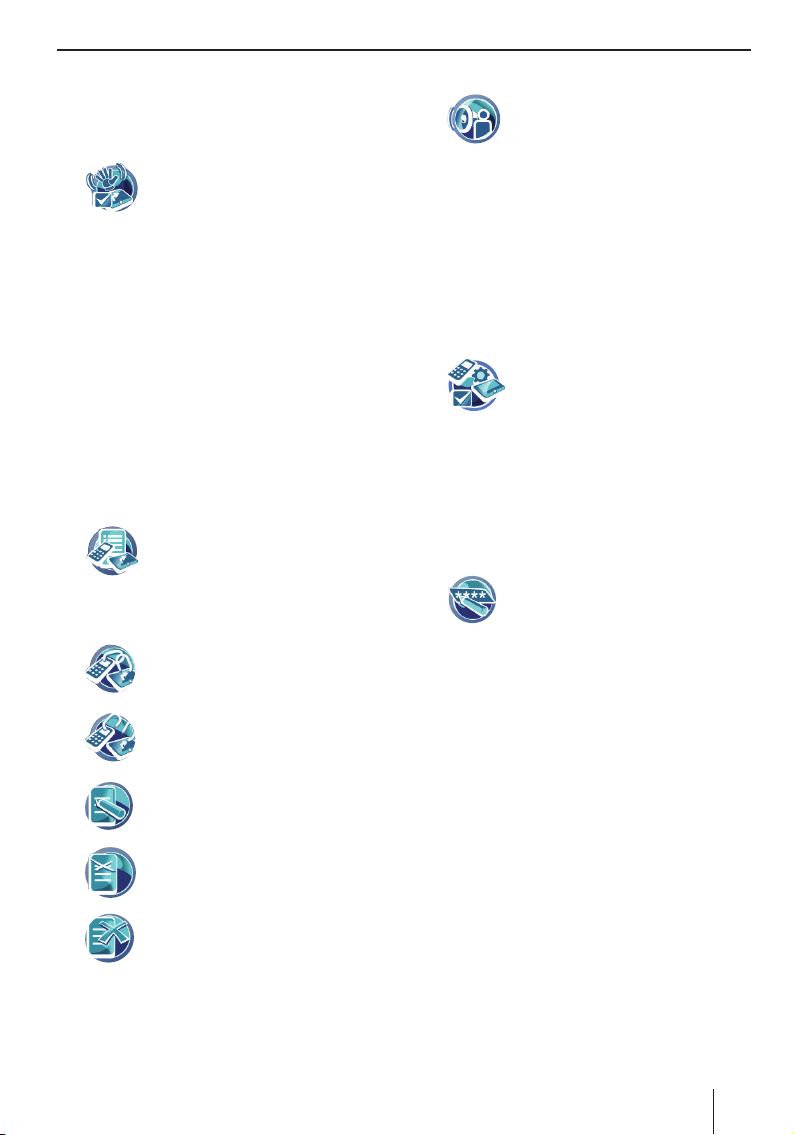
Função Bluetooth
Ligar/desligar a visibilidade
Para a ligação Bluetooth, o aparelho de navegação
tem de estar visível para outros aparelhos com
Bluetooth.
쏅
Toque no símbolo para ligar (com
visto) ou desligar (sem visto) a visibilidade.
Aparelhos conectados
Todos os telemóveis acoplados são registados no
menu Paired Devices (Aparelhos ligados) e podem
ser editados.
Pressuposto:
•
A função Bluetooth e a visibilidade no telemóvel são activadas
Nota:
A ligação Bluetooth só pode ser estabelecida para um telemóvel. Se estiverem outros
disponíveis, apenas é conectado o último
telemóvel acoplado.
쏅
Toque no símbolo.
É apresentado o menu Paired Devi-
ces (Aparelhos conectados).
쏅
Na lista, toque num telemóvel.
쏅
Toque no botão Options (Opções).
쏅
Toque no símbolo para estabelecer a
ligação Bluetooth.
쏅
Toque no símbolo para separar a ligação Bluetooth.
쏅
Toque no símbolo para renomear o
telemóvel na lista.
쏅
Toque no símbolo para apagar o telemóvel da lista.
쏅
Toque no símbolo para apagar todos
os telemóveis.
Toq ue
쏅
Toque no símbolo.
É apresentado o menu User Ring
Tone (Toque do utilizador).
Toque no toque de chamada pretendido.
쏅
Prima a tecla VOL - ou VOL + para regular o
쏅
volume.
Estabelecer automaticamente a ligação
Quando desliga o aparelho, a ligação Bluetooth
é separada. A ligação automática faz com que os
aparelhos sejam novamente conectados logo que
o aparelho é ligado.
쏅
Na segunda página do menu Bluetooth Settings (Ajustes Bluetooth),
toque no símbolo para permitir
(com visto) ou impedir (sem visto) a
ligação automática.
Alterar o PIN
Se desejar interligar aparelhos através de Bluetooth, é-lhe solicitada a introdução de um PIN.
Este PIN é, por norma, "0000", mas é alterável.
쏅
Toque no símbolo.
É apresentado o menu Change PIN
code (alterar PIN).
Através do teclado, introduza um novo PIN à
쏅
sua escolha.
Toque no botão OK.
쏅
Ajustes RAS
Para o acesso à Internet com o aparelho de navegação (cap. "Função Internet"), necessita de um
modem. Para utilizar o seu telemóvel como modem, ajuste o acesso no aparelho de navegação.
Nota:
Tenha em atenção que o telemóvel deve estar
ligado para uma ligação à Internet, utilizando
o perfi l Bluetooth "DUN" (Dialup Networking
Profi le) (cap."Acoplar com o aparelho de
navegação").
43

Função Bluetooth | Guia de conversação ilustrado | Função da câmara
Informe-se junto do seu operador de rede acerca
dos seguintes ajustes ou consulte as instruções de
serviço do seu telemóvel:
APN: p. ex. "TELEKOM"
•
Nome de utilizador: p. ex. "tm"
•
Palavra-passe: p. ex. "tm"
•
DHCP (por opção)
•
DNS 1/2 (por opção)
•
Marcar: número de telefone
•
Argumento do início da comunicação (por
•
opção)
Pressuposto:
•
Telemóvel com função modem
•
Ligação Bluetooth
쏅
쏅
Atendimento automático de chamadas
A aceitação automática de chamadas faz com que
as chamadas que entram sejam automaticamente
atendidas.
쏅
Na segunda página do menu Bluetooth Settings (Ajustes Bluetooth),
toque no símbolo.
É apresentado o menu RAS Settings
(Ajustes RAS).
Toque nos botões para efectuar os respectivos ajustes.
Na segunda página do menu Blue-
tooth Settings (Ajustes Bluetooth),
toque no símbolo para ligar (com visto) ou desligar (sem visto) a função.
Guia de conversação ilustrado
Se viajar para outro país, o guia de conversação
ajuda-o com expressões e frases correntes sobre diversos temas, como, p. ex., restaurante ou
hotel. As expressões apresentam ilustrações e
são lidas para efeitos de repetição – prático para
aprender idiomas.
쏅
No menu Infotainment, toque no
símbolo.
Aparece o menu Topic Selection (Se-
lecção de tema).
Como língua de partida, utiliza-se o idioma que
seleccionou nos ajustes (cap. "Efectuar ajustes
básicos").
쏅
Toque no botão Language (Idioma) se pretender alterar a língua de partida ou a língua
de chegada.
쏅
Toque num dos símbolos para seleccionar
쏅
uma área temática.
Os subtemas são enumerados.
Toque numa entrada para seleccionar um
쏅
subtema.
As expressões são enumeradas.
Na lista, toque numa entrada para ouvir a
쏅
expressão seleccionada.
쏅
쏅
쏅
쏅
Toque no botão para folhear este
menu.
Toque no botão para reproduzir
mais vezes a expressão.
Toque no símbolo para transferir a
expressão desejada para o tema do
utilizador.
No menu Topic Selection (Selecção
de tema), na última página, toque no
símbolo para chamar o tema do utilizador.
O tema do utilizador contém a sua
colecção pessoal de expressões de
várias áreas temáticas.
Toque no símbolo para remover uma
expressão do tema do utilizador.
Função da câmara
A câmara serve para tirar fotografi as ou fazer gravações de vídeo quando se encontra em viagem.
쏅
쏅
쏅
No menu Infotainment, toque no símbolo.
A actual imagem da câmara é apresentada no ecrã.
Toque no centro do ecrã para apresentar os
botões.
Toque no botão para efectuar os
ajustes da câmara.
Special Effect (Efeitos especiais):
–
ajustes da cor
44

Sound on/off (Som ligado/desligado):
–
activar/desactivar ruído de fecho durante
a activação
–
Video Mode on/off
(Modo vídeo ligado/desligado):
alternar entre fotografar (sem visto) e
fi lmar (com visto)
–
Resolution (Resolução): seleccionar
resolução da imagem
A luminosidade ajusta-se automaticamente
ao ambiente envolvente.
쏅
Toque no botão OK.
쏅
Toque no botões
para escalar a imagem da câmara (não
se aplica à resolução
mais elevada).
Fotografar (Geotagging)
As fotografi as contêm o local onde foram tiradas
em coordenadas (denominado "Geotagging").
Utilize estas coordenadas como POIs próprios
com o programa de instalação no CD/DVD fornecido. Para além disso, pode seleccionar directamente uma fotografi a e, desta forma, o local da
captação como destino especial (cap. "Seleccionar posição POI").
쏅
쏅
Prima a tecla VOL - ou VOL + para tirar um
fotografi a.
As fotografi as são memorizadas no directório
"TravelPilot" > "Photo".
쏅
No álbum de fotografi as, inicie a apresentação
de todas as fotos. Também pode apagar todas
as fotos ou seleccionar uma determinada foto
(tocar no nome de fi cheiro) e apagá-la.
쏅
Nos ajustes, active a função foto
(Modo vídeo desligado (sem vis-
to)).
Toque no botão para visualizar o
álbum de fotografi as.
Toque no botão para abandonar o
menu.
Função da câmara | Entretenimento
Filmar
Nota:
Os fi lmes são registados no formato 4:3.
쏅
Toque na tecla VOL - ou VOL + para iniciar ou
쏅
terminar a gravação.
Durante a fi lmagem, é apresentado o tempo
de gravação.
Os vídeos são memorizados no directório
"TravelPilot" > "Vídeo".
쏅
Toque na gravação de vídeo que deseja ver.
쏅
A utilização é igual à da reprodução de vídeo
do sistema de entretenimento (cap. "Entretenimento", "Reproduzir fi cheiros de vídeo").
쏅
Nos ajustes, active a função fi lme
(Modo vídeo ligado (com vis-
to)).
Toque no botão para visualizar as
gravações de vídeo.
Toque no botão para abandonar o
menu.
Entretenimento
No menu Entertainment (Entretenimento) pode
reproduzir fi cheiros de música, imagem e vídeo.
Ou entretenha-se com vários jogos.
PERIGO!
Desviar a atenção do trânsito pode
causar acidentes
Não utilize as funções de entretenimento se for o
condutor. É permitido utilizar as aplicações com o
veículo parado e o motor desligado.
Inserir e retirar o cartão de memória
O aparelho utiliza dados, independentemente de
se encontrarem na memória ou no cartão de memória.
Insira o seu cartão de memória na ranhura
쏅
para cartões, com os contactos para a frente,
até engatar.
45
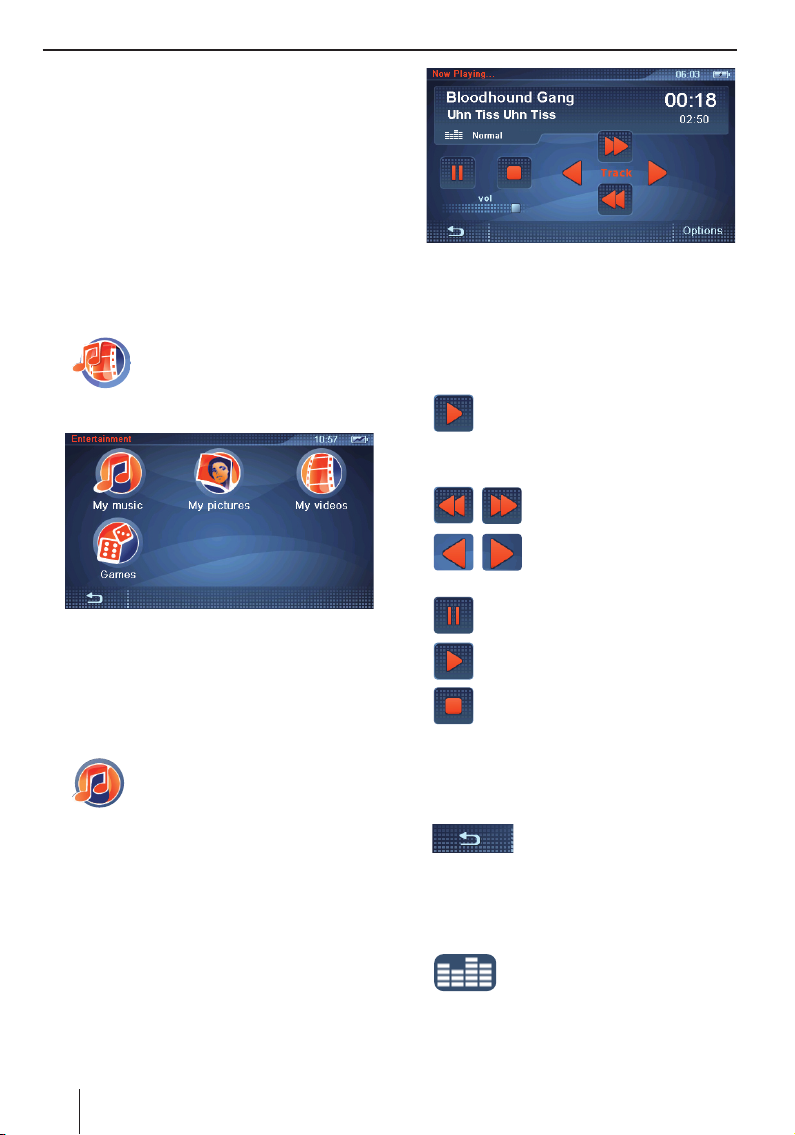
Entretenimento
Se pretender retirar novamente o cartão de memória após a utilização:
Se necessário, termine todas as aplicações em
쏅
curso do cartão de memória, p. ex., a reprodução de música.
쏅
Pressione o cartão de memória cuidadosamente para dentro da ranhura para cartões, até desbloquear.
O cartão de memória é um pouco ejectado
para fora da ranhura e pode ser retirado.
Iniciar o entretenimento
쏅
No menu Infotainment, toque no
símbolo.
É apresentado o menu Entertain-
ment (Entretenimento).
Reproduzir fi cheiros de música
O aparelho reproduz todas as músicas que se encontram na memória ou no cartão de memória.
Poderá encontrar nos dados técnicos quais os
formatos de dados e as playlists suportados.
쏅
No menu Entertainment (Entretenimento), toque no símbolo.
É apresentado o menu de reprodução. É indicada a primeira ou última
faixa reproduzida.
Nota:
A imagem do álbum é mostrada no menu de
reprodução quando está incluída no denominado "tag ID3" (versão 2) da faixa MP3.
A opção "Apresentar "tags ID3"" tem de estar
activa.
쏅
쏅
쏅
쏅
쏅
쏅
쏅
쏅
쏅
Toque no botão para reprodução.
Prima a tecla VOL - ou VOL + para
regular o volume.
Toque no botão para reproduzir uma outra faixa.
Toque no botão para saltar respectivamente aprox. 10 segundos para a frente ou para trás.
Toque no botão para interromper a
reprodução.
Toque no botão para prosseguir a
reprodução.
Toque no botão para terminar a reprodução.
Prima brevemente o interruptor de ligar/
desligar para iniciar uma outra aplicação,
p. ex., a navegação, durante a reprodução.
- ou Toque no botão para terminar a
reprodução.
46
Equalizador
O actual ajuste do equalizador é apresentado por
baixo da visualização da faixa e do artista.
쏅
Toque no símbolo para seleccionar
outro pré-ajuste do equalizador.

Reprodução aleatória (Mix)
Com a função Mix, reproduz aleatoriamente as
faixas do directório actual, de uma playlist ou do
género seleccionado:
Toque no botão Options (Opções) para apre-
쏅
sentar funções adicionais.
쏅
Reprodução repetida (Repeat)
Com a função Repeat, reproduza repetidamente
a faixa actual.
쏅
쏅
Apresentar "tags ID3"
Os "tags ID3" são informações suplementares,
p. ex., sobre o álbum, artista e faixa, assim como
imagens do álbum, que os fi cheiros de música em
formato MP3 podem conter.
쏅
쏅
Toque no símbolo para ligar (com visto) ou desligar (sem visto) a função.
Toque no botão Options (Opções) para apre-
sentar funções adicionais.
Toque no símbolo para ligar (com
visto) ou desligar (sem visto) a função.
Toque no botão Options (Opções) para apre-
sentar funções adicionais.
Toque no símbolo para apresentar
(com visto) ou ocultar (sem visto)
textos ID3.
Entretenimento
쏅
Toque num dos seguintes botões para ordenar os fi cheiros de música.
–
Album (Álbum): ordem alfabética por
álbuns
–
Artist (Artista): ordem alfabética por
intérpretes
–
Genre (Género): ordem alfabética por
género musical
–
Playlist: ordem por listas de reprodução
no cartão de memória
–
Browse: ordem por fi cheiros no cartão
de memória/na memória
쏅
Toque numa faixa para a reproduzir.
- ou -
쏅
Toque no símbolo para sair novamente da lista de músicas.
Apresentar fi cheiros de imagens
O aparelho mostra todas as imagens que se encontram na memória ou no cartão de memória.
Poderá encontrar nos dados técnicos quais os
formatos de dados suportados.
쏅
No menu Entertainment (Entretenimento), toque no símbolo.
É apresentado o menu de reprodução. É indicada a primeira ou última
imagem visualizada.
Chamar a lista de músicas (Browse)
Com a função "Browse", é possível enumerar e
pesquisar todos os fi cheiros de música.
쏅
Toque no botão Options (Opções) para apre-
sentar funções adicionais.
쏅
쏅
Toque no símbolo.
É apresentada a lista de músicas.
Toque no botão para mudar para
o nível de directório superior
seguinte.
Na barra inferior do ecrã, verá quantas imagens
estão disponíveis no directório actual.
쏅
쏅
Toque no símbolo para mudar
para outro directório.
Toque no botão para apresentar uma outra imagem.
47

Entretenimento
쏅
쏅
쏅
Apresentação
쏅
쏅
Regule por quanto tempo é apresentada uma imagem na apresentação:
쏅
쏅
쏅
Apresentar o nome dos caminhos dos
fi cheiros
쏅
쏅
Toque no símbolo para visualizar informações sobre o fi cheiro de imagem.
Toque no símbolo para apagar uma
imagem.
Toque no botão para abandonar
o menu.
Toque no botão para iniciar a apresentação.
Se pretender terminar a apresentação, toque
na imagem.
É apresentado o menu de reprodução.
Toque no botão Options (Opções) para apre-
sentar funções adicionais.
Toque no símbolo.
É apresentado o menu Slide Duration
(Intervalo).
Toque numa entrada na lista.
Toque no botão Options (Opções) para apre-
sentar funções adicionais.
Toque no símbolo para apresentar
(com visto) ou ocultar (sem visto) os
caminhos dos fi cheiros de imagem.
Chamar a lista de imagens (Browse)
Com a função "Browse", é possível enumerar e
pesquisar todos os fi cheiros de imagem.
쏅
Toque no botão Options (Opções) para apre-
sentar funções adicionais.
쏅
쏅
쏅
쏅
Toque no símbolo.
É apresentada a lista de imagens.
Toque num directório para o abrir.
Toque numa imagem para a apresentar.
- ou Toque no símbolo para sair nova-
mente da lista de imagens.
Reproduzir fi cheiros de vídeo
O aparelho reproduz todos os vídeos que se encontram na memória ou no cartão de memória.
Poderá encontrar nos dados técnicos quais os
formatos de dados suportados.
쏅
No menu Entertainment (Entretenimento), toque no símbolo.
A lista de vídeos é carregada.
Rodar a imagem
As imagens no menu de reprodução e na apresentação podem ser rodadas manual ou automaticamente para a esquerda ou direita. O sistema
automático funciona apenas se esta informação
estiver incluída fi cheiro de imagem. Algumas câmaras fotográfi cas memorizam a informação enquanto tiram a fotografi a.
쏅
Toque no botão Options (Opções) para apre-
sentar funções adicionais.
쏅
48
Toque no símbolo para alterar a defi nição.
쏅
Na lista, toque numa entrada para reproduzir
o vídeo pretendido.
쏅
Toque no ecrã para visualizar mais botões.
쏅
쏅
쏅
쏅
쏅
Toque no botão para interromper a
reprodução.
Toque no botão para prosseguir a
reprodução.
Toque no cursor na barra inferior do ecrã para
avançar ou recuar.
Toque no símbolo para apagar o vídeo.
Toque no símbolo para terminar
a reprodução.

Entretenimento
Conectar câmara de marcha-atrás ou
fonte áudio/vídeo externa
Quando uma câmara de marcha-atrás se encontra
correctamente ligada no veículo, é possível transferir a imagem da câmara para o ecrã do aparelho
logo que engrena a marcha-atrás.
Para além disso, serve também para entretenimento: o aparelho de navegação é capaz de reproduzir vídeos que se encontram gravados num
aparelho externo, p. ex., no Media Player, ou pode
utilizá-lo como fonte áudio/vídeo móvel.
Pressuposto:
•
Ajustes correctos da tomada AV-IN/OUT (cap.
"Ajustes")
Utilizar o aparelho de navegação como fonte
vídeo
Ligue o aparelho de navegação através do cabo AV
a uma outra unidade de saída, p. ex., um leitor de
DVDs portátil. Para o efeito, leia as instruções da
unidade de saída.
A tomada AV-IN/OUT tem de estar em AV-OUT
para poder transferir vídeos para a unidade de
saída.
Utilizar aparelho externo como fonte vídeo
A tomada AV-IN/OUT tem de estar em AV-IN para
ser capaz de captar um sinal de vídeo.
쏅
Ligue o aparelho áudio/de vídeo através da
tomada AV-IN/OUT.
쏅
쏅
No menu Entertainment (Entretenimento), toque no símbolo.
É apresentada a lista de vídeos.
Toque no botão AV IN para visualizar vídeos
externos.
A imagem de uma câmara de marcha-atrás
conectada é automaticamente transferida
logo que dá entrada um sinal de vídeo (reconhecimento automático de sinal de vídeo).
Jogos
쏅
Toque no símbolo.
É apresentado o menu Games
(Jogos).
Estão disponíveis estes jogos:
Jogo de lógica (Sudoku): preencha cada
–
uma das 9 subgrelhas com os números de
1 a 9. Cada número só pode surgir uma
vez em cada linha/coluna.
Jogos de cartas (Freecell/Solitaire): colo-
–
que as cartas por ordem ascendente.
Jogo de memória: vire pares de cartas
–
iguais.
Puzzle de algarismos/imagens: reúna as
–
partes da imagem até formarem uma imagem completa ou ordene os algarismos.
49
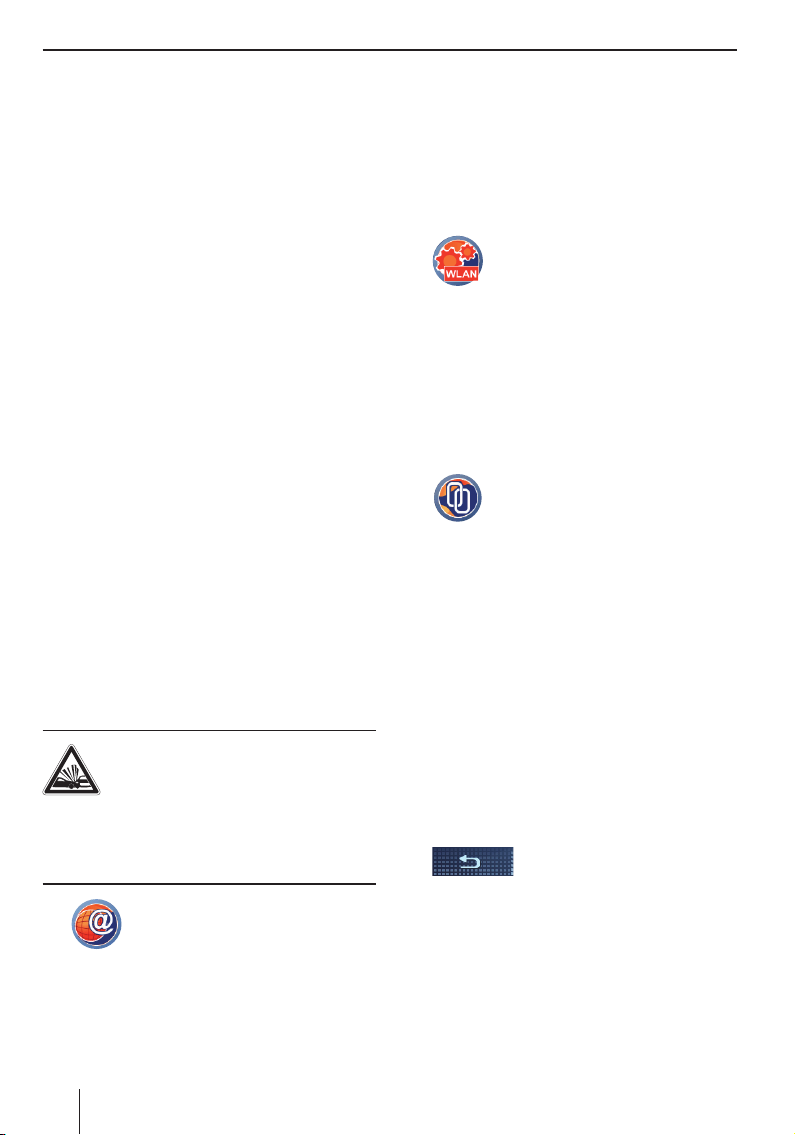
Função Internet
Função Internet
Ligue o aparelho a um Router WLAN, a um Hotspot no hotel, ou outros, como se se tratasse de um
computador portátil, e utilize a função Internet.
Indicação para França:
Em França, a função WLAN deste aparelho
só pode ser utilizada em edifícios, uma vez
que, fora dos edifícios, poderão perturbar-se
outros serviços.
O menu Internet disponibiliza-lhe vários meios de
comunicação para quando se encontra em viagem – comunique através de telefone por Internet
(VoIP), e-mail, explorador Web ou rádio enquanto se encontra em viagem. Carregue e consuma a
qualquer momento e em qualquer sítio pequenos
conteúdos do rádio ou da televisão (denominados
Podcasts).
Nota:
Também pode usar as funções Internet quando o aparelho está ligado a um telemóvel que
suporta o perfi l Bluetooth "DUN" (Dialup Networking Profi le) (cap. "Função Bluetooth (telefone)").
Tenha em atenção que uma ligação à Internet
através de um telemóvel origina possíveis
custos elevados adicionais.
Durante a transmissão de volumes de dados
maiores (p. ex. rádio através da Internet), utilize uma ligação adequada (p. ex. UMTS).
PERIGO!
Desviar a atenção do trânsito pode
causar acidentes
Não utilize a função se for o condutor. É permitido utilizar as aplicações com o veículo parado e o
motor desligado.
쏅
No menu Infotainment, toque no símbolo.
Se a navegação estiver activa, surge a mensagem Navigation will be
stopped. Continue? (A navegação é
desconectada. Prosseguir?).
쏅
Toque no botão Yes (Sim) para terminar a
navegação.
É apresentado o menu Internet.
- ou -
쏅
Toque no botão No (Não) para interromper.
Ajustar Internet (Ajustes WLAN)
쏅
Ligar rede WLAN visível
쏅
쏅
쏅
쏅
쏅
쏅
쏅
Toque no símbolo.
É apresentado o menu WLAN Settings
(Ajustes WLAN). As redes na periferia
são automaticamente procuradas. As
redes visíveis são enumeradas com
os respectivos nomes.
Toque numa entrada da lista para seleccionar
a rede desejada.
Toque no botão Options (Opções).
Toque no símbolo para ligar o aparelho à rede.
Os pré-ajustes da rede são assumidos e apresentados.
Se a rede estiver codifi cada, toque na codifi cação assinalada na linha Security (Seguran-
ça) tantas vezes até a codifi cação utilizada
pela rede estar seleccionada.
Quando uma codifi cação estiver seleccionada, toque no campo livre na linha Key (Chave)
e introduza o código da rede do Router WLAN
com a ajuda do teclado. Confi rme o código introduzido com o botão OK.
Confi rme os ajustes WLAN efectuados com o
botão OK.
Na lista, é assinalado a vermelho que a rede
está conectada ao aparelho.
Toque no símbolo para abandonar o menu.
50

Função Internet
Ajustar e ligar manualmente rede WLAN não
visível (SSID está suprimido)
Pressuposto:
Conhece o nome (SSID) da rede.
•
No menu WLAN Settings (Ajustes WLAN), to-
쏅
que no botão Options (Opções).
쏅
쏅
쏅
쏅
Terminar ligação à rede WLAN
쏅
쏅
쏅
Toque no símbolo para indicar o
nome e os ajustes da rede não visível.
Na respectiva linha, toque no campo correspondente para introduzir o nome da rede e,
eventualmente, a chave requerida e para, se
necessário, seleccionar uma codifi cação ou
os ajustes IP.
Confi rme os ajustes WLAN efectuados com o
botão OK.
Na lista, é assinalado a vermelho se a rede
está conectada ao aparelho.
Toque no símbolo para abandonar o menu.
Toque numa entrada da lista para seleccionar
a rede desejada.
Toque no botão Options (Opções).
Toque no símbolo para terminar a
ligação à rede.
Explorador Web
쏅
A barra de ferramentas
Na barra de ferramentas encontra todos os
comandos para controlar o explorador Web.
쏅
Toque no símbolo.
É apresentado o explorador Web.
Na barra inferior do ecrã, toque no símbolo
Open Toolbar (Apresentar barra de ferramentas).
Percorrer páginas Web visitadas
recentemente
Carregar novamente página Web
Chamar endereço Web
Chamar página inicial
Marcadores para as suas páginas Web
preferidas
Enumerar e chamar os últimos endereços
Web visitados.
Apresentar menu de busca
Apresentar menu
Chamar a página Web
쏅
쏅
쏅
쏅
쏅
Na barra de ferramentas, toque no
símbolo para introduzir um endereço
Web.
É apresentado o menu Enter Address
(Introduzir um endereço).
Toque no campo de entrada vazio.
É apresentado o teclado.
Introduza um endereço Web,
p. ex. http://www.blaupunkt.com.
Toque no botão OK para visualizar a página
Web na janela actual.
- ou Toque no botão Open in New Window (Abrir
numa janela nova) para visualizar a página
Web numa janela nova.
Separador de uma janela
Se tiver aberto várias janelas, toque directamente no separador para mudar uma janela.
51

Função Internet
Pode percorrer a página Web e clicar em referências para outras páginas Web (hiperligações) – como no seu computador.
Nota:
Utilize os ajustes de menu, separador View,
para optimizar a apresentação da página Web
(cap. "Ajustes básicos do explorador Web").
쏅
Toque na cruz para fechar uma janela.
Nota:
Em vez de introduzir um endereço, também
pode seleccionar um dos últimos endereços
Web visitados. Para o efeito, toque no botão
Input History (Seleccionar do histórico).
Seleccionar páginas/endereços Web do
histórico
쏅
Na barra de ferramentas, toque no
símbolo para visualizar o histórico
É apresentado o menu Visit History
(Visitar histórico).
Na lista, toque na entrada desejada.
쏅
Toque no botão Open (Abrir) para visualizar
쏅
a página Web.
No menu, obtém opções adicionais:
Toque no botão Menu.
쏅
No menu, toque no respectivo botão para
쏅
seleccionar uma função:
Open in New Window (Abrir em nova
–
janela): a página Web anteriormente seleccionada na lista é aberta numa janela
nova.
Display by Address/Title (Visualizar
–
por endereço/por título): na lista são
apresentados os endereços ou os títulos
das páginas Web.
Delete (Apagar)/Delete All (Apagar
–
tudo): as páginas Web anteriormente
marcadas ou todas as páginas Web são
apagadas da lista.
Close Menu (Fechar menu): o menu é
–
fechado.
Toque novamente no respectivo botão para
쏅
chamar a função.
Se desejar apagar uma ou todas as páginas
쏅
Web, toque em OK ou Cancel (Cancelar) na
janela Confi rmation (Confi rmação).
Após uma interrupção, feche primeiro, even-
쏅
tualmente, o menu.
쏅
Se necessário, toque no botão Close (Fechar) para fechar o menu Visit History (Visitar
histórico).
Adicionar e seleccionar marcadores
쏅
Na barra de ferramentas, toque no
símbolo para abrir o menu de marcadores.
No menu, toque no respectivo botão para
쏅
seleccionar uma função:
Bookmarks (Marcadores): o menu
–
Bookmarks é aberto.
Add to Bookmarks (Adicionar aos mar-
–
cadores): a página Web actual é adicionada aos marcadores.
Close Menu (Fechar menu): o menu é
–
fechado.
Toque novamente no respectivo botão para
쏅
chamar a função.
No menu Bookmarks:
Na lista, toque na entrada desejada.
쏅
Toque no botão Open (Abrir) para visualizar
쏅
a página Web.
No menu, obtém opções adicionais:
Toque no botão Menu.
쏅
No menu, toque no respectivo botão para se-
쏅
leccionar uma função (as funções disponíveis
dependem dos ajustes actuais):
Open in New Window (Abrir em nova
–
janela): a página Web anteriormente seleccionada na lista é aberta numa janela
nova.
–
Edit (Editar): toque no campo Title para
introduzir através do teclado um novo
título para o marcador.
52

Função Internet
Display by List/Thumbnail (Apresentar
–
como lista/pré-visualização): os marcadores são apresentados como lista ou
como pré-visualização reduzida da página Web.
Display by Address/Title (Visualizar
–
por endereço/por título): são apresentados os endereços ou os títulos das páginas Web.
–
Move Up/Down (Deslocar para cima/
para baixo): o marcador anteriormente
seleccionado é deslocado na lista para
cima/para baixo.
–
Delete (Apagar)/Delete All (Apagar
tudo): as páginas Web anteriormente
marcadas ou todas as páginas Web são
apagadas da lista.
–
Close Menu (Fechar menu): o menu é
fechado.
쏅
Toque novamente no respectivo botão para
chamar a função.
쏅
Se desejar apagar uma ou todas as páginas
Web, toque em OK ou Cancel (Cancelar) na
janela Confi rmation (Confi rmação).
쏅
Se necessário, feche primeiro o menu.
쏅
Se necessário, toque no botão Close (Fechar) para fechar o menu Bookmarks (Mar-
cadores).
Procurar texto na página Web actual
쏅
Na barra de ferramentas, toque no
símbolo para abrir o menu de busca.
No menu, toque no respectivo botão para
쏅
seleccionar uma função:
Retrieval in Page (Procura na página):
–
a máscara de procura é aberta e apresentada em cima/em baixo da página Web
actual.
–
Close Menu (Fechar menu): o menu é
fechado.
쏅
Toque novamente no respectivo botão para
chamar a função.
Na máscara de procura:
Toque no campo de texto vazio para introduzir
쏅
um texto de procura através do teclado.
Toque no botão Search Up/Down (Procurar
쏅
por ordem ascendente ou descendente)
para procurar o texto de procura na página
Web.
쏅
Se necessário, toque num dos
símbolos para visualizar a máscara de procura no visor, por
cima ou em baixo da página
Web.
쏅
Toque no símbolo para fechar a máscara de procura.
Ajustes básicos do explorador Web
Pode efectuar vários ajustes básicos para o explorador Web, p. ex. o tamanho no qual é apresentada uma página Web:
쏅
Na barra de ferramentas, toque no
símbolo para abrir o menu para os
ajustes básicos.
Toque no separador View (Vista).
쏅
Toque no botão Zoom.
쏅
É apresentada uma informação sobre a função.
Toque novamente no botão Zoom.
쏅
O menu é aberto.
Toque duas vezes numa entrada de menu,
쏅
p. ex. 125%.
O menu é fechado. A página Web é apresenta-
da no tamanho seleccionado.
Mais ajustes no menu:
Separador Page Tasks (Ajustes da páginas):
•
Set as Home Page: ajustar página inicial.
–
Page Memos: visualizar lista das páginas
–
Web memorizadas.
Save as Page Memo: memorizar página
–
Web actual.
Save Link: memorizar um link.
–
Translate Page: traduzir conteúdo da
–
página.
Switch Frames: alterna entre "frames" de
–
uma página Web.
Disconnect: terminar ligação à Internet.
–
53

Função Internet
Separador View (Vista):
•
Display Mode: ajustar visualização da pá-
–
gina Web (p. ex. para optimizar o tamanho do visor).
Text Size: seleccionar tamanho do texto.
–
Zoom: visualizar página Web minimizada/
–
maximizada.
Encoding: seleccionar codifi cação do
–
texto.
Advanced Settings: outros ajustes para
–
a apresentação das páginas (p. ex. permitir/impedir a visualização de imagens,
tabelas ou animações).
Page Information: visualizar informações
–
sobre a página Web actual.
Server Certifi cates: certifi cado de segu-
–
rança.
Separador Settings (Ajustes):
•
Startup Setting: seleccionar se é visua-
–
lizada a página inicial ou a última página
consultada quando o explorador é iniciado.
Security: ajustes de segurança (p. ex.
–
SSL e certifi cados).
Cookies: ajustes para a autorização de
–
Cookies.
Delete Cookies: apagar Cookies.
–
Cache: activar e apagar cache.
–
Proxy: ajustes do servidor Proxy.
–
Auto Connection: ajustes para uma liga-
–
ção automática.
Page Information: visualizar informações
–
sobre o fabricante e a versão do explorador.
Terminar explorador Web
Feche a última janela do explorador Web (con-
쏅
sultar o parágrafo "Chamar a página Web")
para voltar para o menu Internet.
- ou Toque, por breves momentos, no interruptor
쏅
de ligar/desligar, para voltar para o menu
principal.
Tráfego de correspondência por
e-mail
Os e-mails são gravados na memória interna, no
directório "TravelPilot / Email" (cap. "Os meus
fi cheiros").
쏅
Ajustar o tráfego de correspondência por e-mail
쏅
쏅
Ajustar e gerir contas de e-mail
쏅
Para criar uma nova conta,
쏅
쏅
쏅
Toque no símbolo.
É apresentada a pasta de entrada
Inbox.
Antes da utilização, é necessário
ajustar o tráfego de correspondência
por e-mail.
Toque no botão Options (Opções).
O menu Settings (Ajustes) é apresentado com
as seguintes opções:
General: ajustes para enviar e receber.
–
Accounts: ajustar e gerir contas de
–
e-mail.
–
Spam: ajustes de spam.
–
Reset: repor os ajustes de fábrica da aplicação de e-mail.
–
Language: seleccionar o idioma do visor
da aplicação de e-mail.
–
About: apresentar informações sobre a
aplicação de e-mail.
Toque no botão para abandonar
o menu depois de efectuar os
ajustes.
No menu Settings (Ajustes), toque no
símbolo.
É apresentado o menu Accounts.
toque no botão New (Novo).
É apresentada a primeira página do menu
New Account (Nova conta).
Toque no botão para folhear este
menu.
Toque no respectivo espaço de texto vazio da
entrada seguinte, para, com o teclado, efectuar a respectiva introdução:
–
Account Name: nome para a conta, à sua
escolha.
54

Email Address: endereço de e-mail da
–
conta.
–
User Name: nome de utilizador da conta.
–
Password: palavra-passe da conta.
–
POP3/IMAP4: endereço do servidor
POP3 ou IMAP4.
–
SMTP: endereço do servidor SMTP.
쏅
Sob a entrada Server, toque em POP3 ou
IMAP4 para seleccionar o tipo de servidor
para a recepção de e-mails.
쏅
Toque nas entradas seguintes para activar
(com visto) ou desactivar (sem visto) a opção
correspondente:
–
SMTP Need Authentication: o servidor
SMTP necessita de uma autentifi cação
antes de enviar e-mails.
–
Save Copy on Server: os e-mails consultados permanecem memorizados no servidor depois da consulta, como cópia.
쏅
Toque no botão Save (Memorizar) para memorizar a introdução e regressar ao menu
Accounts.
Para editar uma conta existente,
쏅
toque duas vezes na conta, na lista.
Para seleccionar uma conta como conta padrão
para a recepção e o envio de e-mails,
쏅
toque na conta, na lista.
쏅
Toque no botão Select (Seleccionar).
A conta é assinalada na lista como conta
padrão com uma pequena bandeira.
Para apagar uma ou todas as contas,
쏅
toque, eventualmente, na conta, na lista.
쏅
Toque no botão Delete (Apagar a conta seleccionada) ou Clear (Apagar todas as contas).
쏅
Toque no botão OK para confi rmar o apagar,
ou em Cancel (Cancelar).
쏅
Toque no botão para abandonar
o menu.
Função Internet
Ajustes para enviar e receber
쏅
No menu Settings (Ajustes), toque no
símbolo.
É apresentado o menu General Set-
tings (Ajustes gerais).
Toque nas entradas seguintes para activar
쏅
(com visto) ou desactivar (sem visto) a opção
correspondente:
Only Receive Header: ao chamar e-mails,
–
receber apenas o assunto e não todo o
e-mail, para poupar tempo de transmissão.
Ask for Receipt: ao enviar e-mails, solici-
–
tar um recibo de recepção.
쏅
Para as entradas seguintes, toque no respectivo símbolo de seta para seleccionar os ajustes disponíveis:
–
Receive Account: selecção da conta cujos
e-mails pretende consultar.
–
Per Receive/Send Limit: tamanho do fi cheiro como limite máximo para a recepção (Receive) ou envio (Send) de e-mails.
E-mails maiores não são consultados nem
enviados.
쏅
Toque no botão Save (Memorizar) para me-
morizar a introdução e regressar ao menu
Settings.
쏅
Toque no botão para abandonar
o menu.
Efectuar ajustes de spam
Os e-mails identifi cados como spam não são memorizados na pasta Inbox (Pasta de entrada), mas
sim automaticamente na pasta Spam.
쏅
No menu Settings (Ajustes), toque no
símbolo.
É apresentado o menu Spam com a
lista dos endereços de spam.
Para introduzir um novo endereço de spam,
toque no botão New (Novo).
쏅
Toque no campo de texto vazio para introduzir
쏅
um endereço de e-mail através do teclado.
Toque no botão Save (Memorizar) para me-
쏅
morizar a introdução e regressar ao menu
Settings.
55

Função Internet
Para apagar endereços de spam,
toque, eventualmente, num endereço, na lis-
쏅
ta.
Toque no botão Delete (Apagar) para apagar
쏅
o endereço anteriormente seleccionado, ou
em Clear (Apagar todos) para apagar todos
os endereços.
쏅
Toque no botão para abandonar
o menu.
Outros ajustes
Para repor os ajustes de fábrica da aplicação de
e-mail,
쏅
no menu Settings (Ajustes), toque no
símbolo.
Toque no botão OK para confi rmar a reposi-
쏅
ção, ou em Cancel (Cancelar).
Para seleccionar o idioma do visor da aplicação
de e-mail,
쏅
no menu Settings (Ajustes), toque
no símbolo.
Toque no idioma pretendido na lista (selec-
쏅
cionado: com visto).
Toque no botão Save (Memorizar).
쏅
Toque no botão OK para reiniciar a aplicação
쏅
de e-mail com o idioma seleccionado, ou em
Cancel (Cancelar).
Para chamar a apresentação de informações sobre
o fabricante e a versão da aplicação de e-mail,
쏅
no menu Settings (Ajustes), toque no
símbolo.
Toque no botão OK para voltar a ocultar a
쏅
informação.
Utilizar a função de e-mail
Para seleccionar uma pasta de e-mail,
toque no botão Folder (Pasta).
쏅
No menu, toque numa das entradas seguin-
쏅
tes:
Inbox: pasta de entrada
–
Draft: rascunhos (e-mails memorizados)
–
Outbox: e-mails já prontos para enviar
–
Sent Box: e-mails enviados
–
Spam: e-mails identifi cados como spam
–
Trash: e-mails apagados
–
Apresenta-se a respectiva pasta e seu conteúdo.
Para abrir, ler e, eventualmente, editar um e-mail,
toque duas vezes no e-mail.
쏅
Um e-mail na pasta Inbox (Pasta de entrada) é
aberto no menu Read (Ler). E-mails de outras
pastas são abertos no menu Compose (Com-
por) e podem ser editados (consultar o cap.
"Editar e-mail").
쏅
Toque, eventualmente, no botão
para folhear este menu.
쏅
Toque no botão para apresentar uma
lista dos anexos do e-mail e, eventualmente, para os abrir ou memorizar.
Para gerir e-mails,
toque, eventualmente, uma vez num e-mail
쏅
para o marcar.
Toque no botão Actions (Acções).
쏅
No menu, toque numa das entradas seguin-
쏅
tes:
New (Novo): gerar um e-mail no menu
–
Compose (Compor) e enviar ou memorizar como rascunho (consultar o cap. Editar e-mail)
Receive (Receber): receber e-mails
–
Delete (Apagar): apagar um e-mail assi-
–
nalado
Delete All (Apagar todos): apagar todos
–
os e-mails
Sort By (Ordenar): ordenar e-mails na
–
lista de acordo com Date (Data), From
(De), Subject (Assunto) ou Size (Volume) (seleccionar critério e confi rmar
com OK)
Export (Exportar): memorizar um e-mail
–
marcado no diálogo Save As (Memorizar
como) num directório
Toque no botão Quit (Concluir) para abando-
쏅
nar o menu.
56

Função Internet
Editar e-mail
쏅
Para seleccionar uma conta,
toque no símbolo de seta para a entrada From
쏅
(De).
Para ajustar a prioridade do e-mail,
쏅
No menu, toque numa das entradas seguin-
쏅
tes:
–
–
–
Para introduzir os destinatários, bem como o
assunto e o conteúdo do e-mail,
쏅
toque no respectivo espaço de texto vazio da
entrada seguinte, para, com o teclado, efectuar a respectiva introdução:
–
–
–
Para adicionar um anexo de e-mail,
쏅
Toque no botão Add (Adicionar).
쏅
No diálogo Open (Abrir), seleccione um fi -
쏅
cheiro:
–
–
–
–
No menu Compose (Compor),
toque eventualmente no botão
para folhear no menu.
toque no botão.
High: prioridade alta
Normal: prioridade normal
Low: prioridade baixa
To:/Cc:/Bcc: endereço de e-mail do destinatário
Subject: assunto
Grande espaço de texto: conteúdo
toque no botão.
Abre-se o menu Attachment (Anexo).
Toque duas vezes num suporte de dados/
directório para o abrir.
Toque no botão para mudar para o
directório superior.
Toque num fi cheiro para o marcar.
Toque no botão para seleccionar
o fi cheiro marcado como anexo.
Para voltar a remover um anexo de e-mail,
쏅
toque uma vez num anexo para o marcar.
쏅
No menu Attachment (Anexo) toque no botão
Delete (Apagar).
Para fechar o menu Attachment (Anexo),
쏅
Para enviar ou memorizar o e-mail,
쏅
toque no botão Send (Enviar) ou Save (Memorizar).
- ou -
쏅
toque no botão.
Toque no botão para abandonar
o menu Compose (Compor) sem
memorizar.
Telefone via Internet (VoIP)
O VoIP é uma alternativa muito favorável à rede
fi xa convencional, para efectuar chamadas para
o estrangeiro. As chamadas para um utilizador do
mesmo operador e, frequentemente, também as
chamadas nacionais são gratuitas. E está contactável por telefone, em todo o mundo, sob um número de telefone.
Frequentemente, o serviço VoIP já está incluído
no "fl atrate" da Internet. Caso contrário, contacte
um operador à sua escolha.
A abreviatura VoIP signifi ca Voice over IP e signifi ca a realização de chamadas telefónicas através
da Internet.
Pressuposto:
•
Ligação à internet rápida e económica através
de WLAN.
쏅
Confi gurar o VoIP
Transfi ra os dados de acesso do seu operador de
VoIP para o aparelho. Recebe as informações do
próprio operador.
쏅
Toque no símbolo.
É apresentado o menu VoIP.
Antes da utilização, é necessários
confi gurar o VoIP.
Toque no símbolo para chamar os
ajustes.
57

Função Internet
쏅
Toque no respectivo espaço de texto vazio da
entrada seguinte, para, com o teclado, efectuar a respectiva introdução:
–
End. servidor: endereço do servidor VoIP
do seu operador
–
Porta: número da porta para o serviço
VoIP (standard "5060")
–
ID: a sua identifi cação de utilizador ou o
seu nome de utilizador
–
Palavra-passe: a sua palavra-passe
–
realm: domínio do operador
–
jitter: jitter (tempo de espera na transmissão de dados de voz, standard "100")
쏅
Toque no botão OK para iniciar o registo no
servidor VoIP.
Utilizar VoIP
쏅
Toque no símbolo para efectuar telefonemas através da internet.
É apresentado o menu Call (Chama-
da).
Nota:
Ao efectuar e receber chamadas VoIP, proceda exactamente como nas chamadas através
de um telemóvel conectado via Bluetooth
(cap. "Função Bluetooth", "Função mãos-livres").
Rádio na Internet
Alguns emissores de rádio também disponibilizam emissões de rádio na internet. Receba os
conteúdos com o aparelho.
쏅
Para regressar de um menu de géneros ou do
menu My Favorites (Os meus Favoritos) de novo
ao menu "Internet radio" (Rádio na Internet),
쏅
Toque no símbolo.
Abre-se o menu "Internet radio"
(Rádio na Internet) com diversos géneros de emissão ou o último menu
de géneros aberto ou o menu My
Favorites (Os meus favoritos) com as
estações disponíveis.
toque no botão.
Escutar rádio na Internet
Eventualmente, toque numa entrada no menu
쏅
"Internet radio" (rádio na Internet) para seleccionar o género pretendido (p. ex. 70/80s)
ou o menu My Favorites (Os meus favoritos).
A lista de estações do menu é apresentada.
Toque na estação pretendida.
쏅
Toque no botão Listen (Escutar estação de
쏅
rádio) para reproduzir a estação.
É apresentado o menu de reprodução, tal
como descrito no capítulo "Entretenimento",
"Reproduzir fi cheiros de música".
쏅
쏅
쏅
쏅
쏅
쏅
Adicionar estação aos Favoritos e remover
estação dos Favoritos
Para adicionar uma estação aos Favoritos,
쏅
쏅
쏅
Para remover uma estação dos Favoritos,
쏅
쏅
Toque no botão para interromper a
reprodução.
Toque no botão para prosseguir a
reprodução.
Toque no botão para saltar
para outra faixa da estação
(apenas se esta função for suportada pela estação).
Toque no botão para sintonizar
a estação anterior ou seguinte
no menu de géneros seleccionado.
Prima brevemente o interruptor de ligar/
desligar para iniciar uma outra aplicação, p.
ex., a navegação, durante a reprodução.
- ou Toque no botão para terminar a
reprodução.
toque na estação pretendida no menu de géneros.
Toque no botão Options (Opções).
Toque no símbolo para adicionar a
estação aos Favoritos.
no menu My Favorites (Os meus favoritos),
toque na estação pretendida.
Toque no botão Options (Opções).
58

Função Internet
쏅
쏅
Memorizar nova estação
Pode memorizar estações que ainda não estejam
enumeradas no menu de géneros no menu My
Favorites (Os meus favoritos).
쏅
쏅
쏅
쏅
Toque no símbolo para remover a
estação dos Favoritos.
Toque no botão Sim para confi rmar a remoção ou Não (Cancelar).
No menu My Favorites (Os meus favoritos), to-
que no botão Options (Opções).
Toque no símbolo para memorizar
uma nova estação.
Com o teclado, introduza um nome para a estação e toque no botão OK.
Com o teclado, introduza o endereço da estação e toque no botão OK.
Podcasting
Na Internet, são disponibilizados Podcasts. Podcasts são, p. ex., conteúdos de rádio ou televisão, que podem ser descarregados e consumidos
independentemente dos tempos de emissão.
Um Podcast contém frequentemente várias sequências de um conteúdo, chamados episódios.
Os episódios são, na maioria dos casos, fi cheiros
de áudio ou vídeo.
Os Podcasts são gravados na memória interna,
no directório "TravelPilot" (cap. "Os meus fi cheiros").
쏅
Toque no símbolo.
É apresentada a lista de Podcasts.
Carregar e reproduzir episódios
쏅
Na lista, toque numa entrada para seleccionar
o Podcast pretendido.
쏅
Toque no botão Select (Seleccionar) para
enumerar os episódios.
Entradas a branco são episódios disponíveis
que têm primeiro de ser descarregados. Entradas a vermelho são episódios já descarregados, que podem ser reproduzidos.
쏅
Na lista, toque numa entrada para seleccionar
o episódio pretendido.
쏅
Toque no botão Download (Descarregar fi cheiro) para descarregar os episódios.
- ou -
쏅
Toque no botão Play (Reproduzir) para
reproduzir os episódios.
É apresentado o menu de reprodução (cap.
"Entretenimento", "Reproduzir fi cheiros de
música" ou "Reproduzir fi cheiros de vídeo").
Editar Podcasts/episódios
쏅
Toque na entrada pretendida na lista de Podcasts ou na lista de episódios.
쏅
Toque no botão Options (Opções) para apre-
sentar funções adicionais.
쏅
쏅
쏅
Apenas para lista de Podcasts: toque
no símbolo para actualizar a lista de
episódios do Podcast.
- ou Toque no símbolo para apagar a
entrada.
- ou Toque no símbolo para apagar todas
as entradas.
Carregar Podcasts
Toque no botão ADD NEW ENTRY (NOVA
쏅
ENTRADA) para adicionar mais um Podcast.
Com o teclado, introduza o endereço web do
쏅
Podcast (encontram-se, p. ex., na Internet,
nos chamados portais de Podcasts).
A lista de episódios do Podcast é descarregada.
쏅
Toque no botão para abandonar
o menu.
59

Função Offi ce
Função Offi ce
Com o ditafone, registe os rápidos pensamentos
e ideias.
No gestor de fi cheiros tem acesso aos fi cheiros
disponíveis.
PERIGO!
Desviar a atenção do trânsito pode
causar acidentes
Não utilize a função se for o condutor. É permitido utilizar as aplicações com o veículo parado e o
motor desligado.
Iniciar a aplicação Offi ce
쏅
Ditafone
É possível registar e reproduzir voz.
쏅
쏅
쏅
쏅
쏅
Reproduzir a gravação
쏅
쏅
No menu Infotainment, toque no símbolo.
É apresentado o menu Offi ce (Escri-
tório).
Toque no símbolo.
É apresentado o menu Voice Recor-
der (Ditafone).
Toque no símbolo para iniciar a gravação.
Toque no símbolo para terminar a
gravação.
É apresentada uma pergunta.
Toque em Yes (Sim) para memorizar a grava-
ção.
Os registos são memorizados no directório
"TravelPilot" ou no seu subdirectório "Voice".
- ou Toque em No (Não) para apagar a gravação.
No menu Voice Recorder (Ditafone), toque
numa entrada.
Toque no botão para reprodução.
Editar a gravação
No menu Voice Recorder (Ditafone), toque
쏅
numa entrada.
쏅
Toque no botão Options (Opções) para apre-
sentar funções adicionais.
쏅
쏅
쏅
쏅
쏅
쏅
Bloquear a gravação
Se pretender apagar a lista completa de gravações, à excepção de algumas delas, poderá bloquear uma ou várias gravações. Uma gravação
bloqueada não pode ser apagada ou renomeada.
쏅
쏅
쏅
Toque no símbolo para renomear a
gravação.
É apresentado o teclado.
Introduza um nome e toque no botão OK.
- ou Toque no símbolo para apagar a gra-
vação.
É apresentada uma pergunta.
- ou Toque no símbolo para apagar todas
as gravações.
É apresentada uma pergunta.
Toque no botão Yes (Sim) para apagar a
gravação ou gravações.
- ou -
Toque em No (Não) para não apagar as
gravações.
No menu Voice Recorder (Ditafone), toque
numa entrada.
Toque no botão Options (Opções) para apre-
sentar funções adicionais.
Toque no símbolo para bloquear (fechadura fechada) ou desbloquear
(fechadura fechada) a gravação.
Gestor de fi cheiros
O gestor de fi cheiros copia os fi cheiros da memória ("DataStorage") e, se disponível, do cartão de
memória. No gestor de fi cheiros tem acesso aos
fi cheiros disponíveis.
A utilização é efectuada através do ecrã - semelhante a um computador.
60

Função Offi ce | Os meus fi cheiros
쏅
Toque no símbolo.
É apresentado o gestor de fi cheiros.
Todos os dados que cria com o aparelho são
alojados na memória interna, no directório
"TravelPilot".
DataStorage
TravelPilot
Toque no botão View (Visualização) para
쏅
seleccionar um dos ajustes:
Detalhes: visão de detalhes
–
Small Icon: visão de símbolos
–
Large Icon: visão de miniaturas
–
Toque duas vezes num fi cheiro (directório ou
쏅
documento) para o abrir.
- ou Toque num fi cheiro para o marcar.
쏅
Toque no botão Copy (Copiar) para copiar o
쏅
fi cheiro.
- ou Toque no botão Cut (Recortar) para deslocar
쏅
o fi cheiro.
Toque no botão Paste (Inserir) para inserir o
쏅
fi cheiro.
Toque no botão Delete (Apagar) para apagar
쏅
o fi cheiro.
쏅
Toque no botão para abrir o
fi cheiro.
쏅
Toque duas vezes no botão para mudar para o nível de directório superior seguinte.
Toque no botão Exit (Fim) para sair do gestor
쏅
de fi cheiros.
Os meus fi cheiros
Quando fotografa ou fi lma algo com o aparelho,
regista algo com o ditafone, etc., os fi cheiros são
memorizados na memória interna (p. ex., uma
foto como fi cheiro BMP). Em seguida, podem ser
trocados com outros aparelhos, por exemplo, um
computador.
Os meus fi cheiros na memória interna
A memória interna do aparelho, "DataStorage",
contém o directório "TravelPilot".
Neste directório encontram-se outros subdirectórios com os seus fi cheiros, entre outros "Photo"
com as suas fotos, "Video" com os seus vídeos,
"Music" com a sua música, ...
Os directórios são criados automaticamente.
DataStorage
TravelPilot
Email
FTP
Music
...
Navigation
CountryInfo
MapData
OwnPOIs
Tour
Photo
Podca st
Video
Voice
...
Para além dos subdirectórios com os seus fi cheiros, existe o subdirectório "Navigation". Este contém o mapa, assim como POIs próprios e viagens
que criou com programa de instalação no CD/DVD
fornecido.
Reproduzir ou visualizar os meus
fi cheiros
O aparelho utiliza os seus fi cheiros, independentemente de se encontrarem na memória ou no
cartão de memória.
61

Os meus fi cheiros
Inicie a respectiva aplicação para abrir o
쏅
fi cheiro.
Inicie, p. ex., a reprodução de música para
ouvir uma música (cap. "Entretenimento",
"Reproduzir fi cheiros de música ").
Nota:
Também podem ser obtidos fi cheiros directamente no gestor de fi cheiros (cap. "Função
Offi ce", "Gestor de fi cheiros").
Transferir os meus fi cheiros
CUIDADO!
O processamento de dados na memória interna
pode danifi car o aparelho
Se alterar ou apagar fi cheiros de sistema da memória interna, tal torna o aparelho inoperacional.
Edite fi cheiros apenas no directório "TravelPilot"
previsto para esse efeito.
Em caso de necessidade, crie mais espaço de memória, transferindo os seus fi cheiros da memória
para outro local:
•
Copiar fi cheiros para o computador através
de USB
•
Copiar fi cheiros para o cartão de memória
Coloque fi cheiros no computador para os utilizar
para os seguintes efeitos:
•
Copiar fi cheiros para a memória através de
USB
•
Inserir fi cheiros no cartão de memória
Nos dados técnicos, leia quais são os formatos de
fi cheiros com os quais o aparelho de navegação
trabalha.
Transferência de dados com cartão de
memória
Nos dados técnicos, leia quais os cartões de memória compatíveis com este aparelho.
Carregar dados no cartão de memória
Os dados podem ser carregados de um computador para um cartão de memória da forma usual.
Alternativamente, utilize o aparelho de navegação
como leitor de cartões, ligando-o ao seu computador através de um cabo USB.
Carregar dados do cartão de memória para a
memória
Introduza o cartão de memória no aparelho,
쏅
tal como descrito no cap. "Entretenimento".
No menu Offi ce (Escritório), abra o gestor de
쏅
fi cheiros (cap. "Função Offi ce", "Gestor de
fi cheiros").
Desloque os fi cheiros desejados do cartão de
쏅
memória para os respectivos subdirectórios
no directório "TravelPilot" (cap. "Função Offi ce", "Gestor de fi cheiros").
DataStorage
TravelPilot
Music
My_Music.mp3
...
SD/MMC DISK
My_Music
My_Music.mp3
Transferência de dados com
computador (USB)
Utilize o cabo USB fornecido. O aparelho tem de
estar desligado.
Conecte o aparelho ao seu computador atra-
쏅
vés de um cabo USB.
Coloque a fi cha USB no aparelho com os ca-
racteres USB para trás.
Ligue o aparelho com o interruptor de ligar/
쏅
desligar.
O computador reconhece o aparelho como
suportes de dados externo.
Seleccione o aparelho em Explorer (PC) ou
쏅
em Finder (Mac).
Abra o directório "TravelPilot".
쏅
Desloque os fi cheiros pretendidos para os
쏅
respectivos subdirectórios arrastando-os ou
copiando e colando.
62

Os meus fi cheiros | Ajustes
Copiar dados do aparelho de navegação
C:\System Volume
MyData
My_Music.mp3
My_Music.mp3
My_Music.mp3
...
DataStorage
TravelPilot
Photo
Video
Music
My_Music.mp3
...
Copiar dados para o aparelho de navegação
C:\System Volume
MyData
My_Music.mp3
My_Music.mp3
My_Music.mp3
...
DataStorage
TravelPilot
Photo
Video
Music
My_Music.mp3
...
Ajustes
Pode efectuar estes ajustes:
Ajustes do mapa e de navegação (cap. "Traba-
•
lhar com o mapa")
Ajustes do aparelho:
•
adapte os ajustes do aparelho às suas necessidade, p. ex., o símbolo do utilizador no menu
principal, o idioma, o visor ou a hora.
Confi gure as diversas funções Infotainment
como WLAN ou áudio/vídeo.
쏅
쏅
Se tiver efectuado alterações nos ajustes:
쏅
Ligar despertador
A função de alarme também funciona quando o
aparelho se encontra desligado. Controle se o
aparelho apresenta a hora local correcta.
쏅
쏅
Toque no botão Alarm Set (Ligar despertador).
쏅
쏅
–
–
No menu principal, toque no símbolo.
É apresentado o menu Settings
(Ajustes).
Toque no botão para folhear este
menu.
Toque no botão para abandonar
o menu.
No menu Settings (Ajustes), toque no
símbolo para programar o despertador.
No menu Alarm Clock (Relógio des-
pertador), é apresentada a hora
actual.
Toque nos botões para programar a hora e os minutos do despertador.
Toque no botão para mudar estes ajustes.
Despertador ligado/desligado
Diariamente ou de segunda a sexta-feira
63
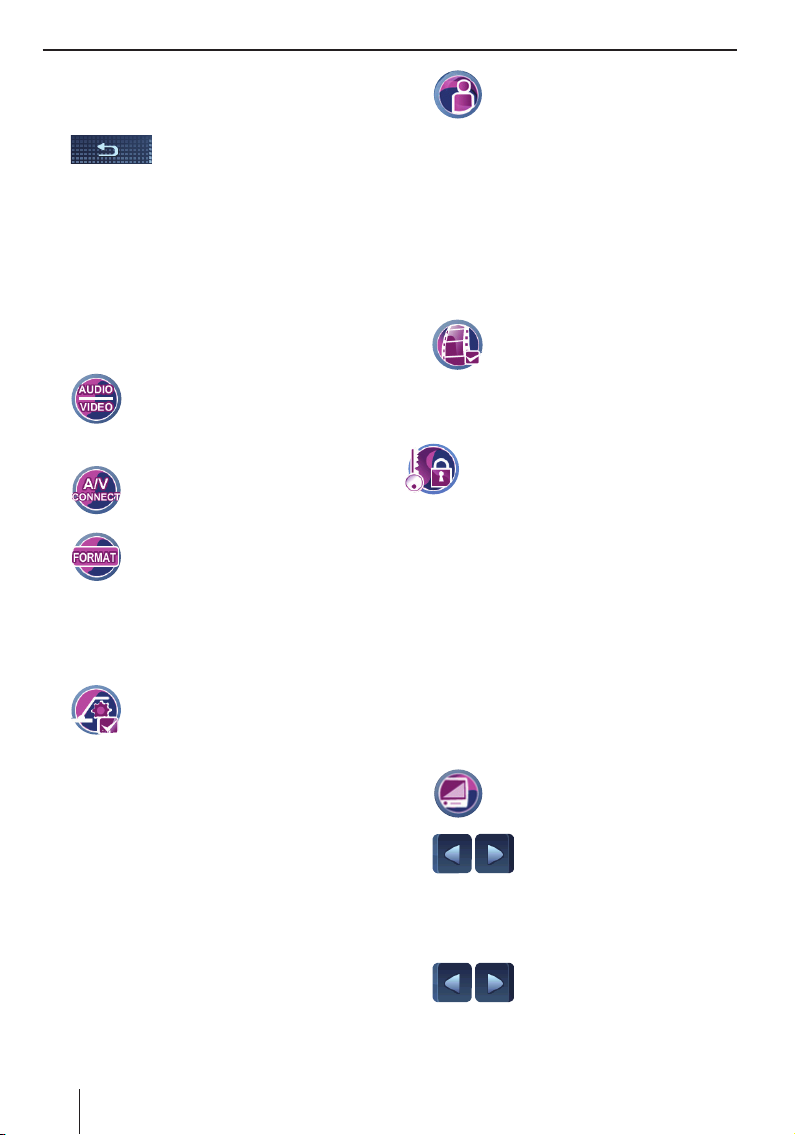
Ajustes
Eventualmente, toque no botão Reset (Re-
쏅
por) para repor os ajustes do despertador
nos ajustes de fábrica.
쏅
Toque no botão para confi rmar
os ajustes.
A hora programada de despertar
é apresentada no menu Alarm
Clock (Hora de despertar).
Áudio/vídeo
O aparelho tem uma tomada AV-IN/OUT para aparelhos áudio/vídeo externos. Regule neste menu
se deseja captar (AV IN) ou emitir (AV OUT) sinais
de vídeo.
쏅
No menu Settings (Ajustes), toque no
símbolo.
Aparece o menu Audio/Video (Áudio/
Vídeo).
쏅
Toque no símbolo para alternar entre
entrada AV (AV-IN) e saída AV (Função AV-OUT).
쏅
Toque no símbolo de forma a, para a
tomada AV-OUT, alternar entre as
normas TV PA L, SECAM e NTSC.
Para que a imagem de vídeo seja
transmitida correctamente, ambos
os aparelhos têm de utilizar as mesmas normas TV.
쏅
Toque no símbolo por forma a ligar
(com visto) ou desligar (sem visto) os
sistemas de reconhecimento automático de vídeo para a tomada
AV-IN.
Se, p. ex., tiver ligada uma câmara de
marcha-atrás, a imagem da câmara é
apresentada logo que engrena a marcha-atrás.
Colocar a minha tecla no menu principal
(Acesso rápido)
No menu principal, aceda rapidamente às aplicações mais importantes. Este acesso rápido é alterável. Introduza o símbolo para a aplicação que
utiliza frequentemente. O símbolo é atribuído por
norma com a função Internet.
쏅
No menu Settings (Ajustes), toque no
símbolo para enumerar as aplicações
disponíveis.
Toque numa entrada da lista para seleccionar
쏅
a aplicação desejada.
Toque no botão OK.
쏅
Modo de demonstração
Se tiver activado o modo de demonstração, o aparelho comuta para o modo de demonstração após
5 minutos de não utilização.
쏅
No menu Settings (Ajustes), toque no
símbolo para activar (com visto) ou
desactivar (sem visto) o modo de
demonstração.
Protecção anti-roubo
No menu Anti-Theft Protection (Protecção anti-roubo), pode atribuir um PIN e
um PUK ao seu aparelho de navegação,
de forma a protegê-lo contra uma utilização não
autorizada. Para o efeito, leia o capítulo "Efectuar
ajustes básicos", "Activar a solicitação do PIN".
Visor
Nos ajustes do mapa/navegação, pode activar a
comutação automática entre visão diurna e nocturna. A luminosidade do visor é, então, regularmente adaptada às condições da luz.
Determine a luminosidade do visor neste menu.
Para além disso, regule quando mudar para a
visão diurna e nocturna.
쏅
Toque no símbolo.
É apresentado o menu Display
(Visor).
쏅
Para os ajustes Day Brightness
(Brilho de dia) ou Night Brightness (Brilho de noite), toque
num dos botões para ajustar o
brilho para o dia ou para a noite.
쏅
Para os ajustes Switch level (Limiar de activação), toque num
dos botões para ajustar a comutação automática entre luminosidade de dia e de noite.
64

Ajustes
Um valor mais alto indica que, p. ex., se comuta já para visualização nocturna no crepúsculo. Um valor mais baixo leva a uma comutação
apenas quando estiver escuro.
Informações sobre o produto
쏅
No menu Settings (Ajustes), toque
no símbolo.
São apresentadas as informações
sobre o produto relativas ao aparelho, como a versão do mapa utilizado e o software de navegação.
Som e volume
No menu Volume/Sound (Som), pode regular o
volume para as recomendações acústicas da navegação e para o sistema de mãos-livres através do
Bluetooth. Para um melhor som, ajuste os graves
(Bass) e os agudos (Treble).
쏅
No menu Settings (Ajustes), toque
no símbolo.
É apresentado o menu Sound & Volu-
me (Som e volume).
쏅
Toque num dos botões para regular o volume das recomenda-
ções acústicas (navegação ou
sistema mãos-livres), bem como baixos e
agudos.
Idioma
No menu Language (Idioma), pode seleccionar o
idioma em que pretende que sejam apresentados
os menus. As recomendações acústicas também
são efectuadas no idioma ajustado, se disponível.
Quando o idioma seleccionado não está disponível para a recomendação acústica, esta ocorre em
inglês.
쏅
No menu Settings (Ajustes), toque
no símbolo.
É apresentada uma lista com os idiomas disponíveis.
Na lista, toque no idioma que pretende utili-
쏅
zar.
Toque no botão OK.
쏅
Poupança de corrente
Se tiver activado o modo de poupança de energia,
o visor escurece após 1 minuto de não utilização,
para consumir menos corrente. O aparelho não
entra no modo de poupança de energia quando é
alimentado por uma fonte de alimentação externa
ou quando se encontra na navegação.
쏅
No menu Settings (Ajustes), toque
no símbolo para activar (com visto)
ou desactivar (sem visto) o modo
de poupança de energia.
Som das teclas
No menu Key Click (Som das teclas), pode regular
o volume dos sons das teclas ou silenciá-las ("0").
Além disso, pode escolher entre diferentes sons
das teclas.
쏅
No menu Settings (Ajustes), toque no
símbolo.
É apresentado o menu Key Clicks
(Sons das teclas).
Toque no som da tecla pretendido.
쏅
쏅
Toque num dos botões para
regular o volume.
Calibrar o ecrã sensível ao toque
Pode reajustar (calibrar) o ecrã sensível ao toque no caso de ele reagir incorrectamente aos
toques.
쏅
No menu Settings (Ajustes), toque no
símbolo para iniciar a calibração.
Toque no botão Yes (Sim) para iniciar a ca-
쏅
libração, ou em No (Não) para a interromper.
Siga as instruções no visor para calibrar o
쏅
ecrã sensível ao toque.
Hora
O aparelho recebe a hora por GPS. No
menu Time (Tempo), pode efectuar os
ajustes regionais necessários para a
hora, como, p. ex., fuso horário e hora de Verão.
Apenas com os ajustes correctos é possível a indicação da hora de chegada certa durante a navegação. Para o efeito, leia o capítulo "Efectuar ajustes
básicos", "Ajustar o fuso horário".
65

Ajustes
Ajustes de fábrica
No menu Factory Settings (Ajustes de fábrica)
pode repor os ajustes de fábrica do aparelho
ou de determinadas aplicações, como, p. ex., a
navegação.
Nota:
Se repuser o aparelho nos ajustes de fábrica,
os seus ajustes pessoais e os destinos memorizados são apagados. Uma ligação Bluetooth
existente é separada ao efectuar um "reset".
Todos os telemóveis acoplados são desacoplados. Os telemóveis devem, então, ser
novamente acoplados ao aparelho.
쏅
No menu Settings (Ajustes), toque
no símbolo.
É apresentado o menu Factory Set-
tings (Ajustes de fábrica).
Toque num dos símbolos para repor o apare-
쏅
lho ou a aplicação desejada.
É apresentada a resposta.
쏅
Toque em Yes (Sim) para repor os ajustes de
fábrica.
- ou -
쏅
Toque em No (Não) para interromper o processo.
쏅
Toque no símbolo para estabelecer
ou separar a ligação à Internet através de Bluetooth.
Nota:
Para uma ligação à Internet através de Bluetooth, é necessário proceder-se aos ajustes
RAS (cap. "Função Bluetooth").
- ou -
쏅
Toque no símbolo para estabelecer
ou separar a ligação WLAN.
쏅
Toque no símbolo para estabelecer
automaticamente a ligação WLAN
(com visto) ou desactivar o sistema
automático (sem visto).
쏅
Toque no símbolo.
É apresentado o menu WLAN Settin-
gs (Ajustes WLAN).
Toque no botão Options (Opções) para efec-
쏅
tuar os respectivos ajustes.
Ligação sem fi os
A ligação sem fi os representa o seu acesso à
Internet.
O acesso à Internet pode efectuar-se através
de Bluetooth, com um telemóvel, ou através de
WLAN. Os ajustes para a ligação à Internet são feitos neste menu.
Pressuposto:
•
Anteriormente, instalou um dos dois acessos
possíveis à Internet (cap. "Função Internet",
"Ajustes WLAN" ou cap. "Função Bluetooth",
"Ajuste RAS").
쏅
No menu Settings (Ajustes), toque no
símbolo.
É apresentado o menu Wireless (Li-
gação sem fi os).
66
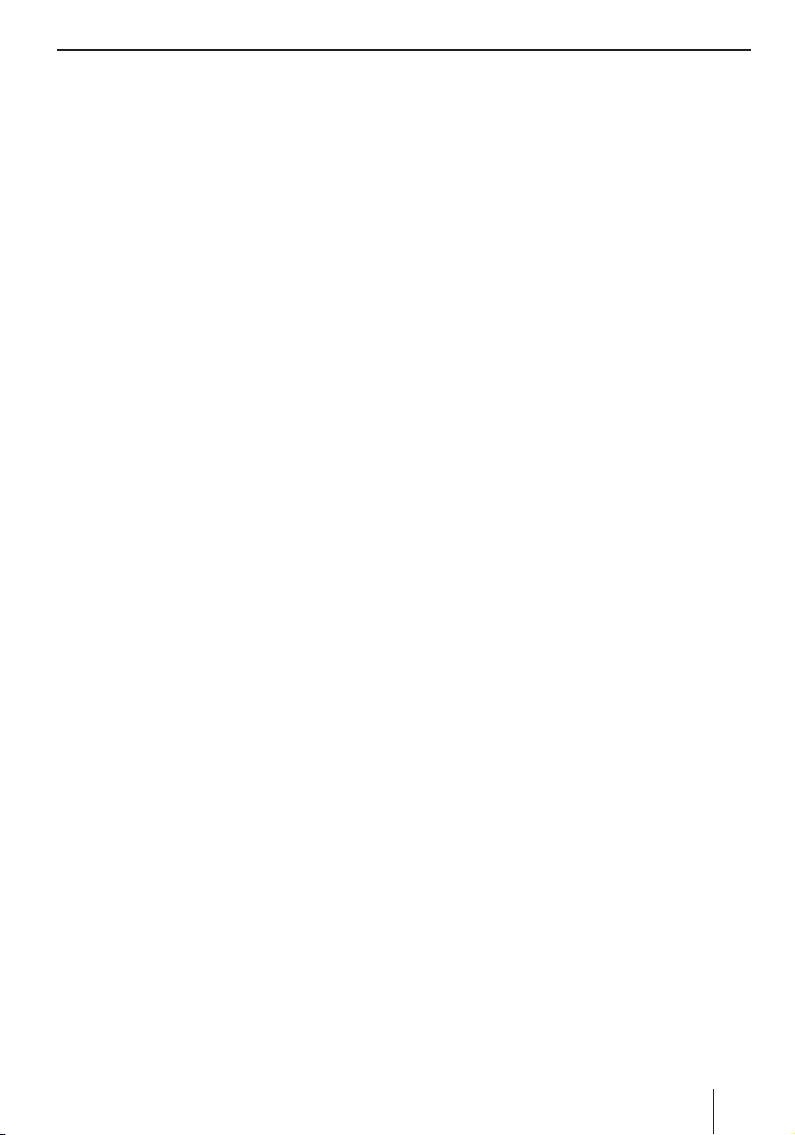
Software
Reinstalar o software de navegação
O software de navegação do seu aparelho para
reposição encontra-se no CD/DVD fornecido com
instruções.
Actualizar o software de navegação
Para manter o seu aparelho de navegação sempre
de acordo com as mais recentes tecnologias, a
Blaupunkt disponibiliza actualizações de software a intervalos regulares. Poderá encontrá-los
para download na página Internet da Blaupunkt,
em www.blaupunkt.com.
Serviço
Em alguns países, a Blaupunkt disponibiliza um
serviço de reparação e recolha.
Caso tenha de enviar o seu aparelho à Blaupunkt
para efectuar um serviço, poderá solicitar um serviço de recolha para o seu aparelho através da
Internet.
Em www.blaupunkt.com, poderá verifi car se este
serviço está disponível no seu país.
Software | Serviço | Garantia
Garantia
Concedemos uma garantia relativamente a todos
os nossos produtos comprados na União Europeia. Para aparelhos comprados fora da União
Europeia, são válidas as condições de garantia
apresentadas pelos nossos representantes no
respectivo país.
Para conhecer as condições de garantia, visite a
nossa página na Internet www.blaupunkt.com ou
encomende-as directamente no seguinte endereço:
Blaupunkt GmbH, Hotline
Robert-Bosch-Str. 200
D-31139 Hildesheim
67

Dados técnicos
Dados técnicos
Dimensões (L x A x P)
123 x 90 x 17,5 mm
Peso
aprox. 236 g
Temperatura de funcionamento
-20 °C ... 60 °C
Temperatura de armazenamento
-30 °C ... 70 °C
Alimentação eléctrica
Acumulador: Li-lon, 2200 mAh
Cabo de carga para o isqueiro:
entrada 12 V
Carregador: entrada 100 até 240 V (50/60 Hz),
saída 12 V /máx. 1 A
Visor
Ecrã sensível ao toque 4,3 ˝ TFT LCD, ecrã a cores
16:9, 480 x 272 píxels
Audio
Altifalante instalado, mín. 1 W
Câmara
Imagens JPG (2 MPx)
Vídeos MJPG com áudio (QVGA 320 x 240 Px)
Receptor GPS
Integrado, tecnologia QuickFind Centrality GPS,
32 canais
Plataforma
Processador Dual Core Sirf Titan (500 MHz)
128 MB RAM interna
Memória fl ash 8 GB NAND
Sistema operativo
Microsoft Windows CE 5.0
USB
USB 2.0
Cartão de memória
Cartões SD, MMC e SDHC: máx. 8 GB
Formatos de dados suportados
Música
MP3, WMA – sem DRM, OGG, WAV, QuickTime
Listas Web: M3U, PLS
Imagens
JPG, BMP, TIF, GIF (máx. 1440 x 1080 Px)
Vídeos
WMV, MPEG2, Divx, Xvid (máx. 720 x 480 Px)
H.264/MPEG-4 AVC (máx. 480 x 272 Px)
Rádio na Internet
MP3
Listas Web: M3U, PLS
68
Reservado o direito a alterações

Tabela de resolução de problemas
Tabela de resolução de problemas
Problema Causa Resolução
O aparelho não funciona ou fun-
ciona incorrectamente.
O visor fi ca escuro quando ligo
o aparelho.
É apresentada a mensagem "Nenhum fi cheiro de dados disponível".
O acumulador está vazio, apesar de não ter utilizado o aparelho durante um longo período
de tempo.
O aparelho não reage quando
toco nos botões.
O sistema operativo está sobrecarregado.
O visor pode perder temporariamente o contraste devido a uma
exposição longa à incidência de
forte luz do Sol e temperaturas
elevadas.
Com temperaturas muito elevadas, o aparelho desliga-se como
protecção contra sobreaquecimento.
O acumulador não está sufi cientemente carregado.
Ainda não está seleccionado nenhum fi cheiro de dados de um
mapa de estradas para o modo
de navegação.
Quando desligado, o aparelho
consome uma pequena quantidade de energia. Por este motivo, o acumulador pode fi car
vazio após alguns dias.
No caso de viagens breves, o
acumulador não é totalmente
carregado.
O sistema operativo está sobrecarregado.
Efectue um "reset" (cap. "Ligar/
desligar").
Reponha os ajustes de fábrica
(cap. "Ajustes"). São apagados
todos os seus ajustes pessoais!
Com auxílio do CD/DVD fornecido, instale o software de navegação.
Coloque o aparelho à sombra
durante cerca de 10 minutos e
volte a ligá-lo.
Carregue totalmente o acumulador. (Cap. "Carregar o acumulador")
Seleccione o fi cheiro de dados
do mapa de estradas pretendido. (Cap. "Seleccionar fi cheiro
de dados")
Carregue totalmente o acumulador.
Utilize o aparelho no veículo
sempre com o cabo de carga
através do isqueiro.
Efectue um "reset" (cap. "Ligar/
desligar").
69

Tabela de resolução de problemas
Problema Causa Resolução
O aparelho não emite recomen-
dações para a condução por
voz.
A câmara não detecta os limites
de velocidade, ou fá-lo de forma
insufi ciente.
As instruções por voz estão desactivadas.
O volume das instruções por voz
é muito baixo.
A câmara não está correctamente ajustada.
Condições de luz (p. ex., luz em
Active a recomendação acústica
nos ajustes do mapa/de navegação.
Aumente o volume durante uma
recomendação acústica.
Ajuste a câmara. (Cap. "Ajustar
a câmara").
–
sentido contrário, escuridão) e
climatéricas desfavoráveis (p.
ex., forte queda de neve, mau
tempo) ou posições desfavoráveis/sujidade das placas podem
prejudicar o reconhecimento
das placas.
Dispositivos de luz intermitente
(placas com indicações de luz)
não são reconhecidos.
A alta velocidade pode prejudicar o reconhecimento de placas.
O aparelho não capta sinais GPS
ou capta sinais muito fracos.
Depois de ligar, o aparelho precisa de aprox. 1 minuto até estar
pronto para iniciar a navegação.
Na primeira activação, ele precisa de um pouco mais de tempo e
de um sinal GPS forte.
Geralmente, a recepção GPS
Desloque-se para o exterior e
coloque o aparelho num ponto
alto. Após 2 a 5 minutos, o mais
tardar, o seu aparelho está no-
vamente operacional. Então, a
navegação também é possível
em condições menos boas.
em edifícios é limitada ou im-
possível.
Pára-brisas muito metalizados
podem prejudicar a recepção
GPS.
Refl exão e sombreamento devido, p. ex., a prédios, túneis,
montes ou folhagens densas.
Forte queda de neve e tempestades.
Pode tentar montar o aparelho
num outro local do veículo.
Ligue uma antena GPS externa.
O aparelho deve ter vista livre
para o céu. Aguarde até a re-
cepção GPS estar novamente
disponível. A indicação do per-
curso prossegue, então, auto-
maticamente.
Transporte do veículo por com-
boio ou ferry-boat.
70

Tabela de resolução de problemas
Problema Causa Resolução
O aparelho não capta sinais TMC
ou capta sinais muito fracos.
A antena TMC interna só capta
sinais TMC muito fracos.
Não é sintonizada nenhuma estação com TMC.
Ligue uma antena TMC externa
ao aparelho.
Actualmente, a recepção TMC
está disponível na Bélgica, Dinamarca, Alemanha, Inglaterra,
Finlândia, França, Itália, Países
Baixos, Noruega, Áustria, Espanha, Suécia, Suíça e República
Checa.
O aparelho não reconhece o
meu cartão de memória.
O cartão de memória não é compatível com este aparelho.
Utilize cartões de memória
compatíveis. (Cap. "Dados técnicos").
O cartão de memória foi formatado com um sistema de fi cheiros errado.
Devido a aperfeiçoamentos
tecnológicos, a Blaupunkt não
pode garantir o funcionamento
Formate o cartão de memória
no sistema de fi cheiros FAT16
ou FAT32.
Tente usar um cartão de memória de outro fabricante ou com
capacidade diferente.
perfeito de cartões de memória de diferentes fabricantes e
marcas.
Através de um telemóvel conectado via Bluetooth, não consigo
aceder à Internet.
O telemóvel não suporta esta
função.
No acoplamento do telemóvel,
o perfi l Bluetooth "DUN" (Dialup Networking Profi le) não foi
activado.
–
Efectue de novo o acoplamento
do telemóvel sob a aplicação do
perfi l "DUN" (cap. "Acoplar com
o aparelho de navegação").
71

Tabela de resolução de problemas
Country: Phone: Fax:
Germany (D) 0180-5000225 05121-49 4002
Austria (A) 01-610 39 0 01-610 39 391
Denmark (DK) 44-898 360 44-898 644
Finland (FIN) 09-435 991 09-435 99236
Great Britain (GB) 01-89583 8880 01-89583 8394
Greece (GR) 210 94 27 337 210 94 12 711
Ireland (IRL) 01-46 66 700 01-46 66 706
Italy (I) 02-369 62331 02-369 62464
Luxembourg (L) 40 4078 40 2085
Norway (N) +47 64 87 89 60 +47 64 87 89 02
Portugal (P) 2185 00144 2185 00165
Spain (E) 902 52 77 70 91 410 4078
Sweden (S) 08-7501850 08-7501810
Switzerland (CH) 01-8471644 01-8471650
Czech. Rep. (CZ) 02-6130 0446 02-6130 0514
Hungary (H) 76 511 803 76 511 809
Poland (PL) 0800-118922 022-8771260
Turkey (TR) 0212-335 07 23 0212-346 00 40
http://www.blaupunkt.com
© 2008 All rights reserved by Blaupunkt. This material may be reproduced, copied or distributed
for personal use only.
This product is protected by certain intellectual property rights of Microsoft. Use or distribution of
such technology outside of this product is prohibited without a license from Microsoft.
Blaupunkt GmbH,
Robert-Bosch-Straße 200, D-31139 Hildesheim
10/08 CM-AS/SCS (PT) 8 622 406 117
72

8 622 405 686
Mobile Navigation
TPAssist
TravelPilot 500
TravelPilot 700
www.blaupunkt.com
Instruções de serviço

TPAssist
2
TPAssist
O programa PC TPAssist é executável em todos os PC
com Windows ou Linux e em todos os Mac com sistema operativo Mac OS.
Para poder usufruir do TPAssist, tem de estar instalado o Java SE a partir da versão 1.5 (download
através de: www.java.com).
Introdução
O TPAssist presta-lhe auxílio para equipar o seu aparelho com POI próprios (POI = destino especial). Além
disso, e se necessário, pode repor o software de navegação e os mapas de estradas.
Visão geral do capítulo
Estas instruções de serviço devem dar respostas às
suas perguntas relativas ao TPAssist:
Capítulo Início: como inicio o TPAssist?
Capítulo Os meus POI: como processo listas POI e
como as carrego no meu aparelho?
Capítulo Planeamento de viagem:
como gero as viagens e como as carrego no meu
aparelho?
Capítulo Reposição: como reponho o software de
navegação e os mapas de estradas no meu aparelho?
Capítulo Cartão de memória: como utilizo os cartões de memória com o aparelho?
Capítulo Esclarecimento – Listas POI:
como processo listas POI sem o TPAssist?
Capítulo Utilizar POI/viagens com o aparelho
Símbolos utilizados
Pode encontrar estes símbolos neste manual do condutor:
!
As advertências contêm informações para uma
utilização segura.
!
Deve seguir as indicações para alcançar o destino
pretendido.
Conselhos ou recomendações devem facilitar a utilização do TPAssist.
As ligações reencaminham-no para informações
adicionais relativas ao tema.
Fim de um capítulo.
Quais os requisitos necessários
do meu computador?
Quais os requisitos necessários
do meu computador?
O que consigo fazer com o TPAssist?O que consigo fazer com o TPAssist?
Conselho:
Se possuir acesso à Internet e clicar em
TPAssist no logótipo Blaupunkt, em baixo,
acede à página Internet da Blaupunkt.
Conselho:
Se possuir acesso à Internet e clicar em
TPAssist no logótipo Blaupunkt, em baixo,
acede à página Internet da Blaupunkt.

Início
3
Início
Passo 1 – Iniciar o programa
Insira o CD/DVD fornecido na unidade.
TPAssist inicia-se.
Seleccione o seu idioma preferido.
É indicado o menu principal do TPAssist.
Seleccione o seu aparelho.
Aqui, pode ler as condições da licença ou mudar
para selecção de opções.
Se o TPAssist não se iniciar automaticamente:
Abra o Posto de trabalho (PC) ou Secretária
(Mac).
Abra o DVD de segurança e faça duplo clique no
ficheiro "TPAssist.jar".
TPAssist inicia-se.
Passo 2 – Seleccionar a opção
Clique em Next (Prosseguir) para chamar a selecção de opções.
Seleccione uma das opções:
Clique em Edit your own POI list (Editar a pró-
pria lista POI) para carregar e processar listas
POI ou para criar novas listas POI.
Cap. "Os meus POI"
Clique em Plan Tour (Planear viagem) para
carrear e processar viagens ou para criar
novas viagens.
Cap. "Os meus viagem"
Clique em Recover device (Repor o apare-
lho) para instalar de novo o software de navegação no seu aparelho.
Cap. "Reposição"
Clique em Display operating instructions
(Indicar instruções de serviço) para chamar
as instruções para o seu aparelho.
Clique no logótipo Blaupunkt para aceder à
página Internet da Blaupunkt.
–
–
–
–
–
Como inicio o
TPAssist?
Como inicio o
TPAssist?

Os meus POI
4
Os meus POI
Com o TPAssist, pode criar POI próprios e editar listas
POI existentes. O aparelho utiliza os POI da sua memória. Para o efeito, carrega as listas POI directamente
para a memória.
Passo 1 – Ligar o aparelho
Conecte o aparelho ao seu computador através de
um cabo USB.
Passo 2 – Carregar ou criar listas POI
Se, no menu principal, tiver seleccionado a opção Edit
your own POI list (Editar a própria lista POI), estão
disponíveis estas opções:
Load (Carregar):
carregue uma lista POI existente do seu computador para a editar. Para o efeito, é-lhe solicitado
que seleccione a lista POI na janela "Abrir".
- ou New (Novo):
crie uma nova lista POI com um nome à sua escolha.
Close (Fechar):
para fechar uma lista POI.
Pode carregar várias listas POI ou criar listas novas e,
a seguir, editá-las.
Clique numa das opções para carregar uma lista
POI ou para criar uma nova.
Se necessário, renomeie a lista POI da seguinte
forma: Abreviatura do país_Categoria1_Catego-
ria2, p. ex., "GB_Leisure_Golf.asc".
Ao atribuir nomes aos ficheiros das listas POI,
preste atenção à separação das abreviaturas dos
países e das categorias. Para o efeito, use caracteres de sublinhado ou espaços em branco. Só
assim é que o aparelho poderá, mais tarde, classificar os POI por países e categorias.
É apresentado o editor POI.
•
•
•
Como processo POI e como os
carrego para o meu aparelho?
Como processo POI e como os
carrego para o meu aparelho?
Conselho:
Poderá obter listas POI através de ofertas
externas, p. ex. na Internet em
www.poi-
con.com.
Conselho:
Poderá obter listas POI através de ofertas
externas, p. ex. na Internet em www.poicon.com.
!
Notas:
A sequência e a quantidade de categorias
dos POI devem permanecer iguais dentro
de uma lista:
!
Notas:
A sequência e a quantidade de categorias
dos POI devem permanecer iguais dentro
de uma lista:

Os meus POI
5
Passo 3 – Chamar lista POI
Na coluna esquerda do editor POI são apresentadas
todas as listas POI carregadas ou criadas de novo.
Clique numa lista POI para a processar.
Passo 4 – Seleccionar símbolo POI para lista POI
Na janela principal, poderá seleccionar o símbolo POI
para a lista POI.
No campo POI icon (Ícone POI), clique no símbolo POI ilustrado para seleccionar uma imagem
para a lista POI.
O símbolo POI é apresentado no mapa, se tiver a
mesma designação que a respectiva lista POI.
Passo 5 – Registar POI na lista
Na tabela pode adicionar, apagar ou renomear POI individualmente. As posições dos POI são introduzidas
em coordenadas:
!
Nota:
O aparelho pode utilizar 128 listas POI no
máximo.
!
Nota:
O aparelho pode utilizar 128 listas POI no
máximo.
!
Nota:
O símbolo POI só pode ser apresentado
no mapa, se cumprir as seguintes condições:
A mesma designação que a lista POI:
Abreviatura do país_Categoria1_Categoria2, p. ex., "GB_Leisure_Golf.bmp".
Extensão do ficheiro:*.bmp (Bitmap)
Tamanho: 22 x 22 píxels
Qualidade da cor: 8 bit color (RGB)
•
•
•
•
!
Nota:
O símbolo POI só pode ser apresentado
no mapa, se cumprir as seguintes condições:
A mesma designação que a lista POI:
Abreviatura do país_Categoria1_Categoria2, p. ex., "GB_Leisure_Golf.bmp".
Extensão do ficheiro:*.bmp (Bitmap)
Tamanho: 22 x 22 píxels
Qualidade da cor: 8 bit color (RGB)
•
•
•
•

Os meus POI
6
New entry (Nova entrada):
adicionar uma linha para outro POI. A linha em
branco é adicionada ao fim da lista POI.
- ou Edit (Editar):
processar um POI na tabela.
- ou Delete (Apagar):
botão para apagar POI individualmente ou vários
POI. Marque vários POI, mantendo premida simultaneamente a tecla Strg (PC) ou � (Mac).
Clique numa das opções para inserir POI da lista.
Introduza na tabela as coordenadas para cada POI
(latitude e longitude) e uma descrição (informação):
Longitude (Longitude)/Latitude (Latitude): introduza as coordenadas na forma de-
cimal (p. ex., 51,50939 e -0,11832) ou em
Graus, Minutos e Segundos (GMS, p. ex.,
51°30‘33.8"N e 0°7‘5.95"W) .
Information (Informação):
introduza um nome para o POI.
Passo 6 –
Inserir um POI de uma outra lista POI
A partir de uma outra lista POI, seleccione o POI pretendido e transfira-o para a lista actual.
A lista POI pode ter sido criada automaticamente ou
ter origem externa. São suportadas listas POI externas
com estes formatos de ficheiro:
Formato de troca de dados Google Earth * .kml
Outros formatos de ficheiro de dados geográficos:
*.xml (Geo), *gpx, *asc, *csv
Clique na opção Add POI (Adicionar POI) e, na
janela "Abrir", seleccione a lista POI pretendida.
É apresentada a lista POI.
•
•
•
–
–
•
•
Conselho:
Através de ofertas externas na Internet,
p. ex. http://maps.google.com ou Google
Earth, pode conhecer as coordenadas
dos seus locais preferidos.
Conselho:
Através de ofertas externas na Internet,
p. ex. http://maps.google.com ou Google
Earth, pode conhecer as coordenadas
dos seus locais preferidos.

Os meus POI
7
Clique directamente na lista POI, num ou mais POI
à sua escolha.
Marque vários POI, mantendo premida simultaneamente a tecla Strg (PC) ou � (Mac).
Clique em Add Entries (Adicionar entradas)
para transferir os POI para a lista actual.
Passo 7 –
Carregar POI a partir de fotografias com
coordenadas (Geotagging)
Se fotografar com o TravelPilot 500 ou 700, o local da
fotografia é memorizado em coordenadas com a fotografia (Geotagging). Estas coordenadas e o nome de
ficheiro podem ser transferidos para a lista POI.
As fotografias podem ser carregadas a partir do seu
computador ou de um cartão de memória.
Clique na opção Select POI by Photo (Seleccio-
nar POI por fotografia) para seleccionar as fotografias com as coordenadas pretendidas.
Só são disponibilizadas para selecção fotografias
com coordenadas.
Passo 8 – Memorizar todas as listas POI
Clique em Save All (Memorizar todas) para memorizar as alterações e clique em OK.
As listas POI são memorizadas no local a partir do
qual foram abertas (p. ex., no disco rígido).
Passo 9 – Transferir listas POI
Clique em Copy POI list (Transferir lista POI) e
confirme com OK.
As listas POI são carregadas para a memória, para
o directório "OwnPOIs".
Conselho:
Também estão disponíveis fotografias
com coordenadas (Geotagging) na Internet.
Conselho:
Também estão disponíveis fotografias
com coordenadas (Geotagging) na Internet.
DataStorage
TravelPilot
...
Navigation
CountryInfo
MapData
OwnPOIs
Tour
Photo
Podcast
Video
...
DataStorage
TravelPilot
...
Navigation
CountryInfo
MapData
OwnPOIs
Tour
Photo
Podcast
Video
...

Planeamento de viagem
8
Planeamento de viagem
Com o TPAssist, pode gerar uma viagem própria com
10 destinos, no máximo, e processar as viagens existentes. O aparelho utiliza as viagens da sua memória.
Para o efeito, eles têm de ser directamente carregados
na memória.
Passo 1 – Ligar o aparelho
Conecte o aparelho ao seu computador através de
um cabo USB.
Passo 2 – Carregar ou gerar viagens
Se, no menu principal, tiver seleccionado a opção
Plan Tour (Planear viagem), tem estas opções à sua
disposição:
Load (Carregar):
carregue uma viagem existente do seu computador para a processar. Para o efeito, é-lhe solicitado que seleccione a viagem na janela "Abrir".
- ou New (Novo):
gere uma nova viagem com um nome à sua escolha.
Close (Fechar):
para fechar uma viagem.
Pode carregar várias viagens ou gerar viagens novas e,
a seguir, processá-las.
Clique numa das opções para carregar uma viagem ou para gerar uma nova.
Introduza um nome à sua escolha para a viagem.
As viagens recebem a extensão *.tour.
É apresentado o editor de viagens.
•
•
•
Como gero viagens e como as
carrego no meu aparelho?
Como gero viagens e como as
carrego no meu aparelho?
!
Nota:
O aparelho pode utilizar, no máximo, 10
destinos para uma viagem.
!
Nota:
O aparelho pode utilizar, no máximo, 10
destinos para uma viagem.

Planeamento de viagem
9
Passo 3 – Apresentar viagem
Na coluna esquerda do editor de viagens, são apresentadas todas as viagens carregadas ou geradas de
novo.
Clique numa viagem para a processar.
Passo 4 – Registar um destino na lista
Na tabela pode adicionar, apagar ou renomear destinos individualmente. As posições são introduzidas em
coordenadas:
New entry (Nova entrada):
adicionar uma linha para outro destino. A linha
vazia é colocada atrás do último destino introduzido.
- ou Edit (Editar):
processar um destino na tabela.
- ou Delete (Apagar):
botão para apagar destinos individualmente ou vários destinos. Marque vários destinos,
premindo a tecla Strg (PC) ou � (Mac).
Clique numa das opções para inserir destinos da
viagem.
Introduza na tabela as coordenadas para cada
destino (latitude e longitude) e uma descrição (informação):
Longitude (Longitude)/Latitude (Latitude): introduza as coordenadas na forma de-
cimal (p. ex., 51,50939 e -0,11832) ou em
Graus, Minutos e Segundos (GMS, p. ex.,
51°30‘33.8"N e 0°7‘5.95"W) .
Information (Informação):
introduza um nome para o destino.
•
•
•
–
–

Planeamento de viagem
10
Passo 5 – Adicionar POI como destino
A partir de uma lista POI, seleccione o POI pretendido
e transfira-o para a lista de viagens.
A lista POI pode ter sido criada automaticamente ou
ter origem externa. São suportadas listas POI externas
com estes formatos de ficheiro:
Formato de troca de dados Google Earth * .kml
Outros formatos de ficheiro de dados geográficos:
*.xml (Geo), *gpx, *asc, *csv
Clique na opção Add POI (Adicionar POI) e, na
janela "Abrir", seleccione a lista POI pretendida.
É apresentada a lista POI.
Clique directamente na lista POI, num ou mais POI
à sua escolha.
Marque vários POI, mantendo premida simultane-
amente a tecla Strg (PC) ou � (Mac).
Clique em Add Entries (Adicionar entradas)
para transferir os POI para a viagem.
Passo 6 –
Carregar destino a partir de fotografias com
coordenadas (Geotagging)
Se fotografar com o TravelPilot 500 ou 700, o local da
fotografia é memorizado em coordenadas com a fotografia (Geotagging).
Assuma as coordenadas como destino para a sua viagem. As coordenadas e o nome do ficheiro são registados numa linha da lista de viagens.
As fotografias podem ser carregadas a partir do seu
computador ou de um cartão de memória.
Clique na opção Select POI by Photo (Seleccio-
nar POI por fotografia) para seleccionar as fotografias com as coordenadas pretendidas.
Só são disponibilizadas para selecção fotografias
com coordenadas.
•
•
Conselho:
Também estão disponíveis fotografias
com coordenadas (Geotagging) na Internet.
Conselho:
Também estão disponíveis fotografias
com coordenadas (Geotagging) na Internet.

Planeamento de viagem
11
passo 7 – Aperfeiçoar a viagem
Clique em Optimize Tour (Aperfeiçoar viagem)
para aperfeiçoar a sequência dos destinos.
É assumido o percurso mais curto entre os destinos.
Passo 8 – Memorizar todas as viagens
Clique em Save All (Memorizar todas) para memorizar as alterações e clique em OK.
As viagens são memorizadas no local a partir de
onde foram abertas (p. ex., o disco rígido).
Passo 9 – Transferir viagens
Clique em Copy Tour list (Transferir lista de viagens) e confirme com OK.
As viagens são carregadas para a memória, para o
directório "Tour".
DataStorage
TravelPilot
...
Navigation
CountryInfo
MapData
OwnPOIs
Tour
Photo
Podcast
Video
...
DataStorage
TravelPilot
...
Navigation
CountryInfo
MapData
OwnPOIs
Tour
Photo
Podcast
Video
...
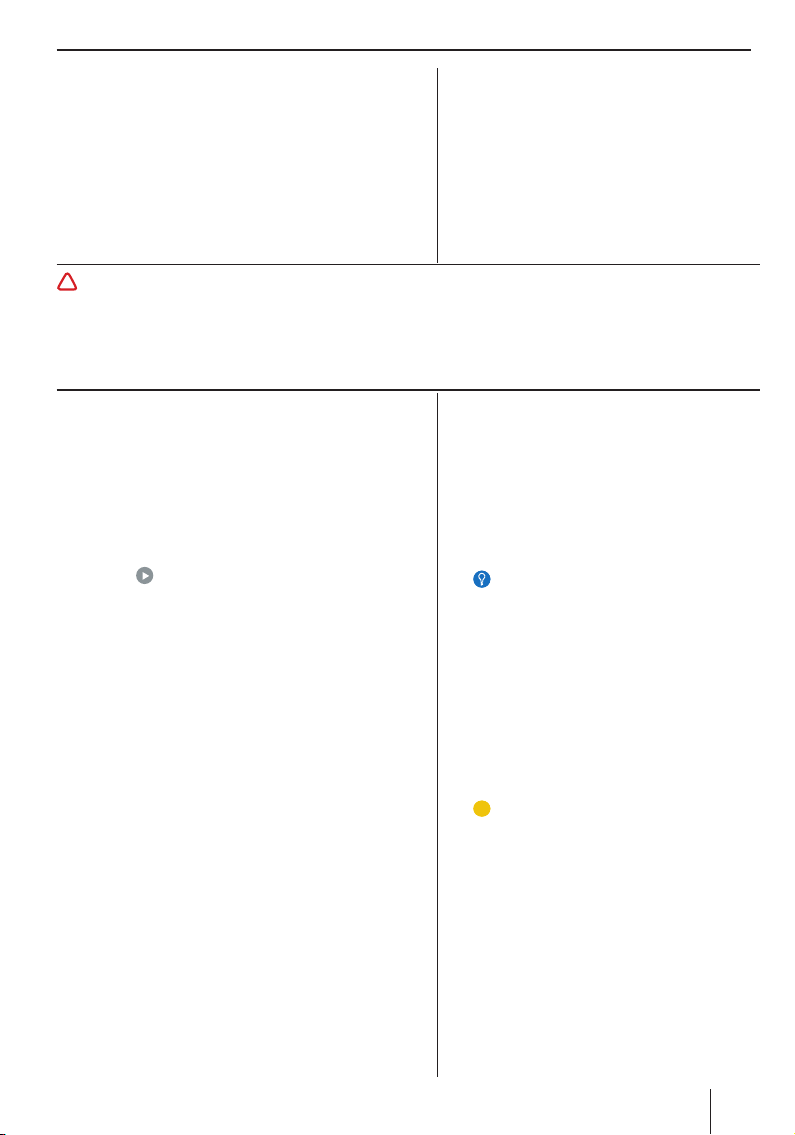
Reposição
12
Reposição
Se necessário, pode copiar o software de navegação
e os mapas de estradas – incluindo os POI que se encontravam pré-instalados quando adquiriu o aparelho
– com o TPAssist para um cartão de memória e instalálos de novo no seu aparelho.
Para o efeito, precisa de um cartão de memória com
capacidade de 8 GB.
!
Atenção
Qualquer interrupção da instalação pode resultar em erros no aparelho. Por isso:
Retire o cartão de memória só depois de terminar a instalação.
Assegure a alimentação eléctrica do aparelho (fonte de alimentação externa ou acumulador suficientemente carregado).
•
•
Passo 1 – Ligar o aparelho
Conecte o aparelho ao seu computador através de
um cabo USB.
Passo 2 – Utilizar cartão de memória
Introduza o cartão de memória no aparelho.
Ligue o aparelho com o interruptor de ligar/des-
ligar.
O computador reconhece o aparelho como leitor
de cartões.
Passo 3 –
Copiar o software de navegação e mapas de
estradas para o cartão de memória
Se, no menu principal, tiver seleccionado a opção Recover device (Repor aparelho), abre-se uma janela
onde pode seleccionar a unidade de destino.
Seleccione o suporte de dados amovível e confirme com OK.
Os dados são copiados para o cartão de memória.
Se utilizar o aparelho como leitor de cartões, retire o cartão de memória e separe a ligação do aparelho ao seu computador.
O aparelho reinicia-se.
Como reponho o software de
navegação e os mapas de estradas
no meu aparelho?
Como reponho o software de
navegação e os mapas de estradas
no meu aparelho?
Conselho:
Alternativamente, também pode transferir os dados para o cartão de memória
utilizando um leitor de cartões.
Conselho:
Alternativamente, também pode transferir os dados para o cartão de memória
utilizando um leitor de cartões.
!
Nota:
O programa efectua uma verificação do
aparelho, para assegurar que são copiados os dados adequados para o seu aparelho. Para o efeito, o aparelho tem de
estar conectado ao computador através
de um cabo USB.
O processo também pode prosseguir sem
uma verificação do aparelho, caso o seu
aparelho não seja reconhecido.
!
Nota:
O programa efectua uma verificação do
aparelho, para assegurar que são copiados os dados adequados para o seu aparelho. Para o efeito, o aparelho tem de
estar conectado ao computador através
de um cabo USB.
O processo também pode prosseguir sem
uma verificação do aparelho, caso o seu
aparelho não seja reconhecido.

Reposição
13
Passo 4 –
Reinstalar software de navegação e mapas de
estradas
Introduza o cartão de memória no aparelho.
Mantenha o interruptor de ligar/desligar
premido por mais de 14 segundos, enquanto mantém a tecla VOL – premida até surgir a
primeira mensagem no visor.
É efectuada a instalação.
Após terminar a instalação, retire o cartão de
memória.
Passo 5 – Após a instalação
Efectue de novo os ajustes básicos no
aparelho.
(Para tal, leia as instruções, cap. "Efectuar
ajustes básicos")
Inicie a navegação.
Toque em qualquer ponto no mapa.
É apresentada a mensagem "Nenhum ficheiro
de dados disponível".
Toque no botão OK.
É apresentada a lista dos mapas de estradas
disponíveis.
Na lista, toque no mapa de estradas pretendido para o seleccionar.

Cartão de memória
14
Cartão de memória
Para a reposição do software de navegação e dos
mapas de estradas, precisa de um cartão de memória.
Passo 1 – Preparar o cartão de memória
O aparelho aceita cartões SD/SDHC e MMC.
Ligue um leitor de cartões comum ou o aparelho
ao seu computador e insira um cartão de memória.
Assegure-se que o cartão de memória está formatado no sistema de ficheiros FAT 16 ou FAT 32:
Para o efeito, seleccione o Posto de trabalho
(PC) ou o Finder (Mac).
ˇ Clique com o botão direito do rato no su-
porte de dados amovível/a unidade que agora
aparece e seleccione Formatar > FAT (PC).
- ou -
�
Clique em Programas > Utilitários > Utili-
tários de disco rígido, seleccione o cartão de
memória e clique no separador Apagar. Seleccione o formato Sistema de ficheiros MS-
DOS e clique em Apagar (Mac).
Siga as instruções no ecrã.
Passo 2 –
Inserir o cartão de memória no aparelho
Desligue o aparelho com o interruptor de ligar/
desligar.
Insira o seu cartão de memória na ranhura para
cartões, com os contactos para a frente, até engatar.
Passo 3 –
Retirar o cartão de memória do aparelho
Pressione o cartão de memória cuidadosamente
para dentro da ranhura, até desbloquear.
O cartão de memória é empurrado um pouco para
fora da ranhura.
Retire o cartão.
–
–
–
–
Como utilizo cartões de memória
com o aparelho?
Como utilizo cartões de memória
com o aparelho?
!
Nota:
Utilize sempre um cartão de memória
vazio para aplicações com o TPAssist.
Por razões de segurança, não é possível
apagar ficheiros com o TPAssist. Se for
necessário, elimine os ficheiros no seu
cartão de memória com auxílio do Explo-
rador (PC) ou do Finder (Mac).
!
Nota:
Utilize sempre um cartão de memória
vazio para aplicações com o TPAssist.
Por razões de segurança, não é possível
apagar ficheiros com o TPAssist. Se for
necessário, elimine os ficheiros no seu
cartão de memória com auxílio do Explo-
rador (PC) ou do Finder (Mac).
Conselho:
Indique o cartão de memória, p. ex. com
"Reposição", para manter uma visão geral: para o efeito, introduza uma designação para os cartões de memória na janela
de formatação (PC) ou na janela "Informações" (Mac: clique do lado direito no
suporte de dados amovível).
Conselho:
Indique o cartão de memória, p. ex. com
"Reposição", para manter uma visão geral: para o efeito, introduza uma designação para os cartões de memória na janela
de formatação (PC) ou na janela "Informações" (Mac: clique do lado direito no
suporte de dados amovível).

Esclarecimento: listas POI
15
Esclarecimento: listas POI
Independentemente do TPAssist, também pode copiar
e renomear listas POI e criar símbolos POI. Disponibilize os POI ao aparelho, carregando-os directamente
para a memória ou a partir de um cartão de memória.
Listas POI são disponibilizadas externamente, p. ex.
pela Internet através da POICON (www.poicon.com).
São suportadas listas POI externas com estes formatos de ficheiro:
Formato de troca de dados Google Earth * .kml
Outros formatos de ficheiro de dados geográficos:
*.xml (Geo), *gpx, *asc, *csv
Passo 1 –
Cumprir as condições das listas POI
O nome da lista POI é: Abreviatura do país_Categoria1_Categoria2, p. ex., "GB_Leisure_Golf.asc".
Tenha em atenção a separação entre a abreviatura
do país e as categorias. Para o efeito, use caracteres de sublinhado ou espaços em branco. Só
assim é que o aparelho poderá, mais tarde, classificar os POI por países e categorias.
O símbolo POI correspondente possui a mesma
designação que a lista POI: Abreviatura do país_
Categoria1_Categoria2, p. ex., "GB_Leisure_Golf.
bmp".
Outras condições do símbolo POI:
Tamanho: 22 x 22 píxels
Qualidade da cor: 8 bit color (RGB)
Formato de ficheiro: *.bmp (Bitmap)
As coordenadas para os POI são registadas em
sistema decimal ou em Graus, Minutos e Segundos (GMS).
•
•
•
•
–
–
–
•
Como processo listas POI sem o
TPAssist?
Como processo listas POI sem o
TPAssist?
!
Nota:
A sequência e a quantidade de categorias
dos POI devem permanecer iguais dentro
de uma lista:
!
Nota:
A sequência e a quantidade de categorias
dos POI devem permanecer iguais dentro
de uma lista:

Esclarecimento: listas POI
16
Passo 2 –
Criar estrutura de directório para listas POI
Para que o aparelho utilize POI, é necessária a seguinte estrutura de directório no computador ou no cartão
de memória:
Crie um directório "OwnPOIs".
Copie as listas POI pretendidas (juntamente com
os símbolos POI) para o directório "OwnPOIs" ou
"Icons".
Passo 3 –
Conectar o aparelho/utilizar cartão de memória
Introduza o cartão de memória no aparelho.
Os POI estão imediatamente disponíveis.
- ou Conecte o aparelho ao seu computador através de
um cabo USB.
O computador reconhece o aparelho como suporte de dados amovível/unidade de leitura. Para tal,
o aparelho tem de estar ligado.
Na memória do aparelho, já existe o directório
"OwnPOIs".
Copie agora as listas POI pretendidas (juntamente com os símbolos POI) para o directório "OwnPOIs" ou "Icons".
Depois, o aparelho pode voltar a ser desligado do
computador.
SD/MMC/SDHC
TravelPilot
Navigation
OwnPOIs
GB_Leisure_Golf.asc
GB_Leisure_GeoCach.asc
Icons
GB_Leisure_Golf.bmp
GB_Leisure_GeoCach.bmp
SD/MMC/SDHC
TravelPilot
Navigation
OwnPOIs
GB_Leisure_Golf.asc
GB_Leisure_GeoCach.asc
Icons
GB_Leisure_Golf.bmp
GB_Leisure_GeoCach.bmp
DataStorage
TravelPilot
...
Navigation
CountryInfo
MapData
OwnPOIs
Tour
Photo
Podcast
Video
...
DataStorage
TravelPilot
...
Navigation
CountryInfo
MapData
OwnPOIs
Tour
Photo
Podcast
Video
...

Utilizar POI e viagens com o aparelho
17
Utilizar POI e viagens com o aparelho
Os POI e as viagens podem ser utilizados a partir de um cartão de memória ou directamente da
memória.
Nas instruções detalhadas existentes no CD/DVD
anexo, encontra a descrição de todas as utilizações possíveis dos POI e das viagens:
Como pode utilizar os seus POI como destino
(cap. "Destinos especiais (POI)")
Como pode mostrar e ocultar os seus POI no
mapa (cap. "Trabalhar com o mapa", "Ajustes
do mapa/navegação")
Como pode activar e desactivar indicações
POI, para que seja atempadamente orientado para os seus POI (cap. "Trabalhar com o
mapa", "Ajustes do mapa/navegação")
Como pode carregar a sua viagem planeada a
partir de um cartão de memória (cap. "Planeamento de viagem")
Como pode seleccionar a sua viagem planeada a partir da memória (cap. "Utilizar destino/
viagem da memória de destinos/viagens")
•
•
•
•
•

Country: Phone: Fax:
Germany (D) 0180-5000225 05121-49 4002
Austria (A) 01-610 39 0 01-610 39 391
Denmark (DK) 44-898 360 44-898 644
Finland (FIN) 09-435 991 09-435 99236
Great Britain (GB) 01-89583 8880 01-89583 8394
Greece (GR) 210 94 27 337 210 94 12 711
Ireland (IRL) 01-46 66 700 01-46 66 706
Italy (I) 02-369 62331 02-369 62464
Luxembourg (L) 40 4078 40 2085
Norway (N) +47 64 87 89 60 +47 64 87 89 02
Portugal (P) 2185 00144 2185 00165
Spain (E) 902 52 77 70 91 410 4078
Sweden (S) 08-7501850 08-7501810
Switzerland (CH) 01-8471644 01-8471650
Czech. Rep. (CZ) 02-6130 0446 02-6130 0514
Hungary (H) 76 511 803 76 511 809
Poland (PL) 0800-118922 022-8771260
Turkey (TR) 0212-335 07 23 0212-346 00 40
http://www.blaupunkt.com
© 2008 All rights reserved by Blaupunkt. This material may be reproduced, copied or distributed
for personal use only.
This product is protected by certain intellectual property rights of Microsoft. Use or distribution of
such technology outside of this product is prohibited without a license from Microsoft.
All of the brand names and trade marks used are the proprietary property of their owners.
Blaupunkt GmbH,
Robert-Bosch-Straße 200, D-31139 Hildesheim
09/08 CM-AS/SCS1 (PT) 8 622 406 256

www.blaupunkt.com
Mobile Navigation
TravelPilot 500 / 700
DE Nutzung der Europakarte
Bitte kopieren Sie den Ordner „mapdata“ von der DVD auf eine FAT32 formatierte 4 GB
SD‑Card. Wählen Sie den Europa‑Datensatz in den Navigationseinstellungen aus.
GB Nutzung der Europakarte
Bitte kopieren Sie den Ordner „mapdata“ von der DVD auf eine FAT32 formatierte 4 GB
SD‑Card. Wählen Sie den Europa‑Datensatz in den Navigationseinstellungen aus.
FR Nutzung der Europakarte
Bitte kopieren Sie den Ordner „mapdata“ von der DVD auf eine FAT32 formatierte 4 GB
SD‑Card. Wählen Sie den Europa‑Datensatz in den Navigationseinstellungen aus.
IT Nutzung der Europakarte
Bitte kopieren Sie den Ordner „mapdata“ von der DVD auf eine FAT32 formatierte 4 GB
SD‑Card. Wählen Sie den Europa‑Datensatz in den Navigationseinstellungen aus.
NL Nutzung der Europakarte
Bitte kopieren Sie den Ordner „mapdata“ von der DVD auf eine FAT32 formatierte 4 GB
SD‑Card. Wählen Sie den Europa‑Datensatz in den Navigationseinstellungen aus.
SW Nutzung der Europakarte
Bitte kopieren Sie den Ordner „mapdata“ von der DVD auf eine FAT32 formatierte 4 GB
SD‑Card. Wählen Sie den Europa‑Datensatz in den Navigationseinstellungen aus.
ES Nutzung der Europakarte
Bitte kopieren Sie den Ordner „mapdata“ von der DVD auf eine FAT32 formatierte 4 GB
SD‑Card. Wählen Sie den Europa‑Datensatz in den Navigationseinstellungen aus.

PT Nutzung der Europakarte
Bitte kopieren Sie den Ordner „mapdata“ von der DVD auf eine FAT32 formatierte 4 GB
SD‑Card. Wählen Sie den Europa‑Datensatz in den Navigationseinstellungen aus.
PL Nutzung der Europakarte
Bitte kopieren Sie den Ordner „mapdata“ von der DVD auf eine FAT32 formatierte 4 GB
SD‑Card. Wählen Sie den Europa‑Datensatz in den Navigationseinstellungen aus.
Blaupunkt GmbH,
Robert-Bosch-Straße 200, D-31139 Hildesheim
01/09 CM-AS/SCS (de, gb, fr, it, nl, sw, es, pt, pl)
8 622 406 380
